Mục đích: Giúp kế toán thiết lập các thông tin và các khoản thu, thời gian, phạm vi của đợt thu của HSSV một cách nhanh chóng và tiện lợi.
Các bước thực hiện:
Nhấn vào biểu tượng “+” để xem nội dung chi tiết.
I. Lập đợt thu
1. Anh/chị vào Quản lí thu\Đợt thu, chọn tháng cần lập đợt thu và nhấn Lập đợt thu.
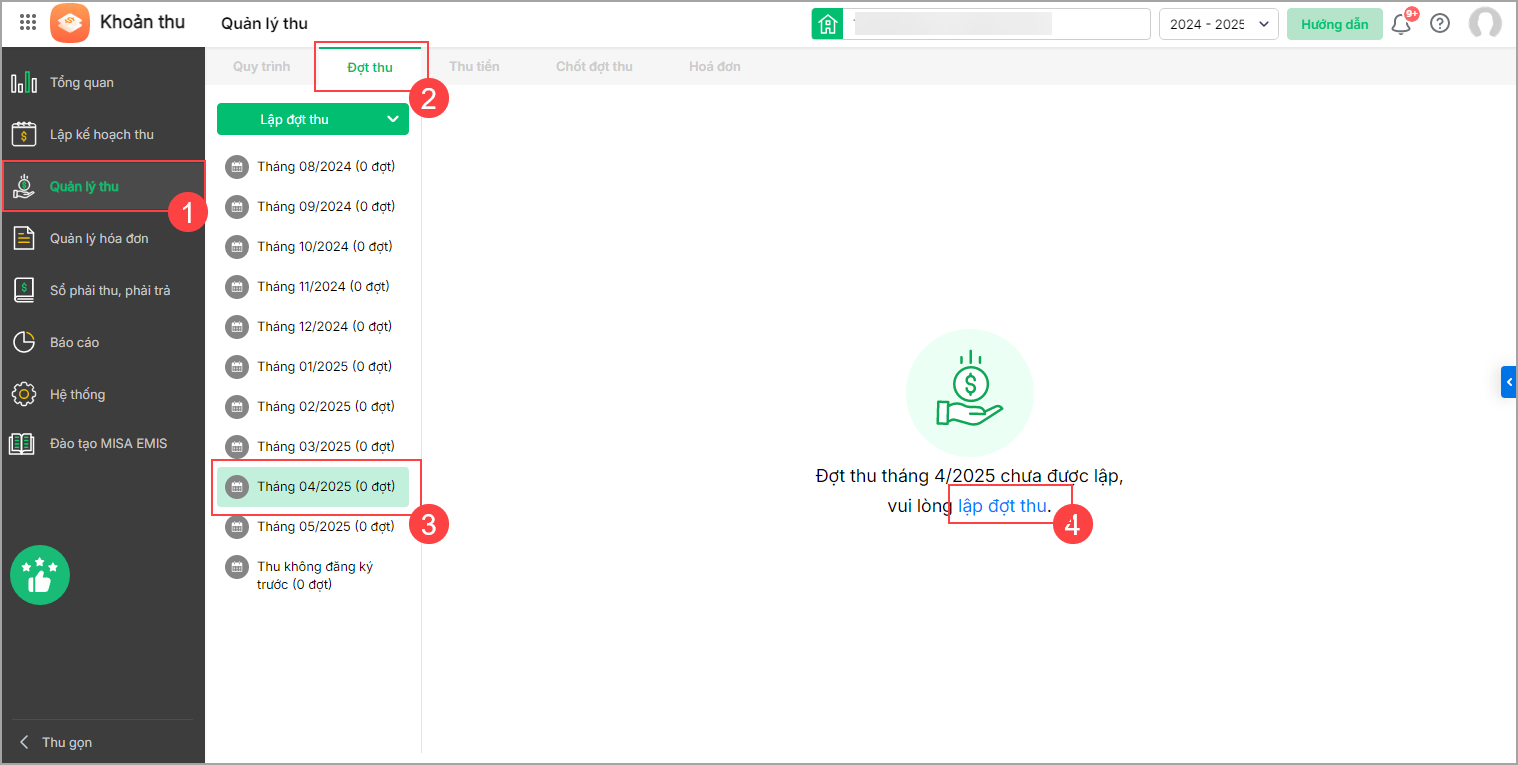
2. Nhập Tên đợt thu. Chọn Phạm vi lập đợt thu. Tại phần Danh sách các khoản cần thu:
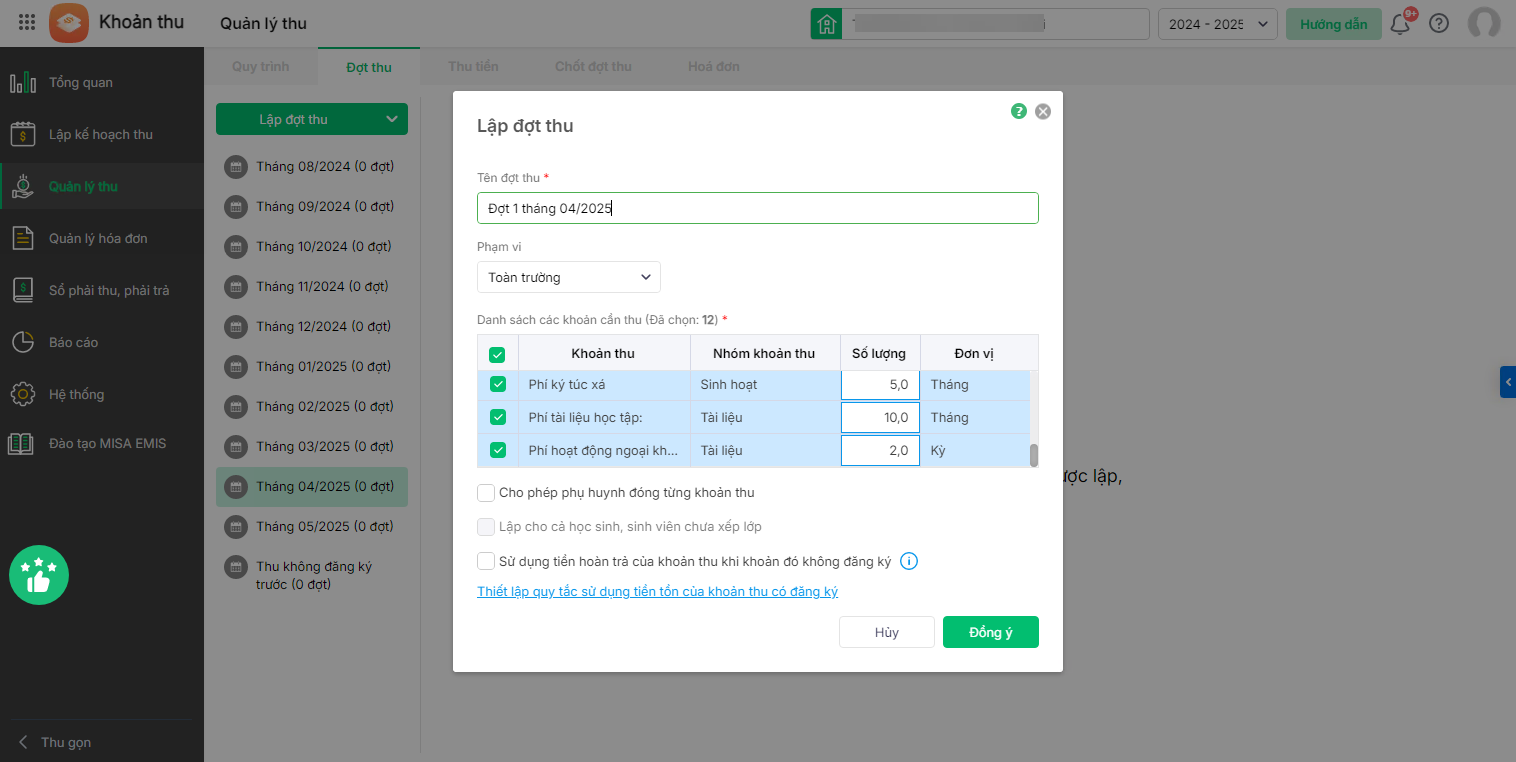
- Phần mềm tự động lấy lên những khoản thu đang theo dõi tại Danh sách khoản thu và có thời điểm thu là tháng mà anh/chị lập đợt thu.
- Bỏ tích chọn những khoản thu không cần thu trong đợt thu này.
- Lưu ý: Anh/chị có thể nhập Số lượng lẻ trong trường hợp đơn vị phát sinh tiền học lẻ tháng.
3. Tùy chọn thiết lập khi lập đợt thu:
- Nhà trường có thể cho phép Phụ huynh lựa chọn và đóng từng khoản thu trong đợt theo nhu cầu nếu tích chọn Cho phép phụ huynh đóng từng khoản thu.
- Trường hợp có HSSV chưa xếp lớp và cần thu tiền tương tự như HSSV đã xếp lớp thì anh/chị tích chọn Lập cho cả học sinh, sinh viên chưa xếp lớp.
- Để sử dụng tiền hoàn trả của từng khoản thu khi khoản đó không đăng ký, tích chọn để thiết lập Sử dụng tiền hoàn trả cho khoản thu khi khoản đó không đăng ký (Xem hướng dẫn chi tiết tại đây)
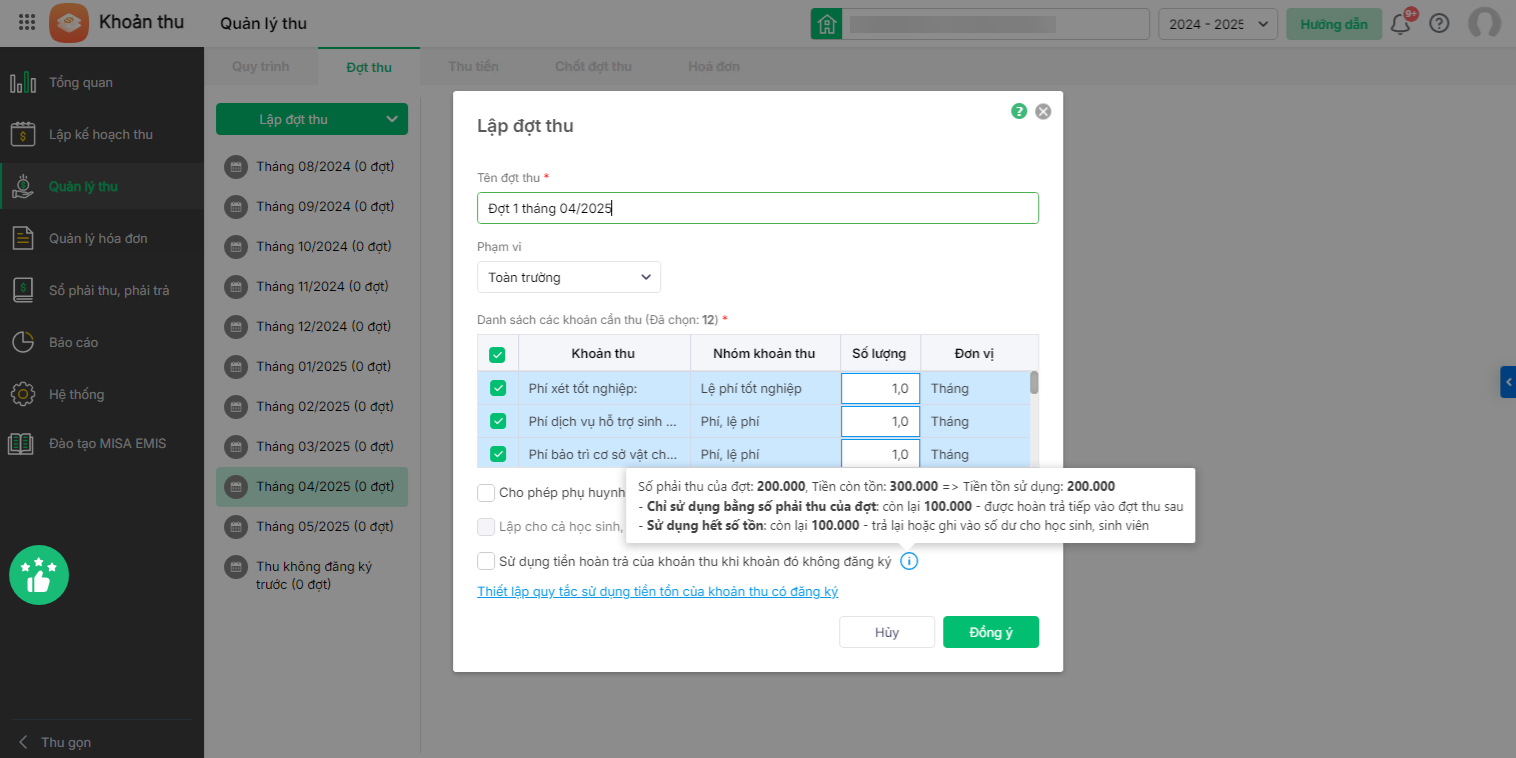
- Sử dụng hết số còn tồn: Ví dụ Số phải thu của HSSV 200.000, Tiền tồn tháng trước là 300.000 => Phần mềm tự động sử dụng hết số tiền tồn 300.000, kế toán sử dụng tính năng Cập nhật tiền tồn để ghi nhận trả lại cho HSSV 100.000 hoặc ghi vào số dư (tùy theo nhu cầu đơn vị)
- Chỉ sử dụng bằng số phải thu của đợt: Ví dụ Số phải thu của HSSV là 200.000, Tiền tồn tháng trước là 300.000 => Phần mềm tự động số tồn là 200.000, tiền tồn còn lại 100.000 sẽ được sử dụng tháng sau cho Chính khoản thu đó hoặc Tất cả khoản thu.
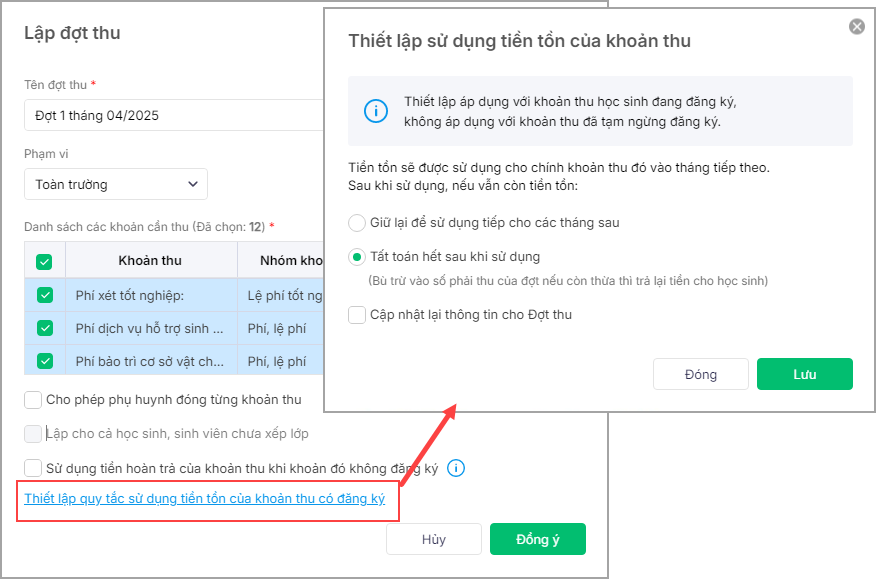
- Tích chọn Cập nhật lại thông tin cho đợt thu.
4. Nhấn Đồng ý để hoàn tất lập đợt thu mới.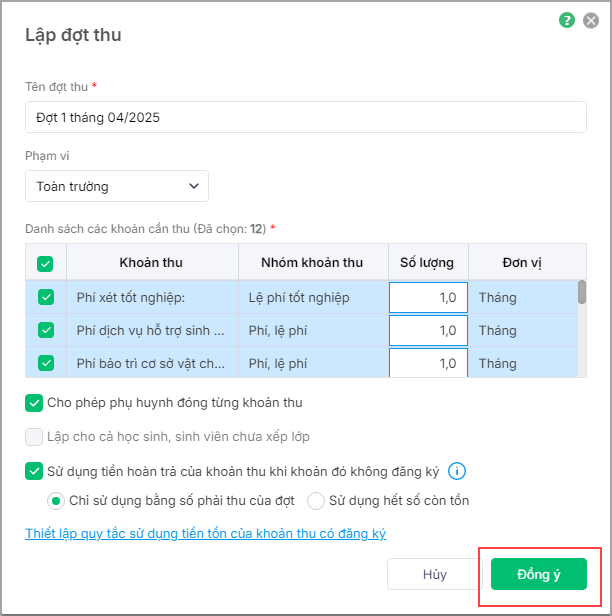 Lưu ý: Trường hợp nếu tháng trước đơn vị có đợt thu liên quan đến khoản thu có hoàn trả, phần mềm hiển thị cảnh báo để kế toán chốt đợt thu trước khi lập đợt thu mới hoặc Lập đợt thu mới.
Lưu ý: Trường hợp nếu tháng trước đơn vị có đợt thu liên quan đến khoản thu có hoàn trả, phần mềm hiển thị cảnh báo để kế toán chốt đợt thu trước khi lập đợt thu mới hoặc Lập đợt thu mới.
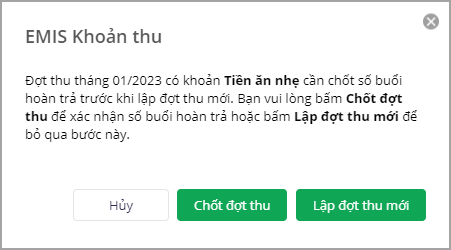
II. Thông báo thu tiền cho HSSV
Mục đích: Thông báo cho HSSV về đợt thu tiền học vừa lập. Tùy theo nhu cầu của đơn vị, Nhà trường có thể lựa chọn hình thức gửi thông báo tiền học tới HSSV qua email; tin nhắn Zalo của HSSV, thông báo giấy hoặc qua kênh thông tin của Nhà trường trên Zalo OA.
1. Chọn Thông báo thu tiền.
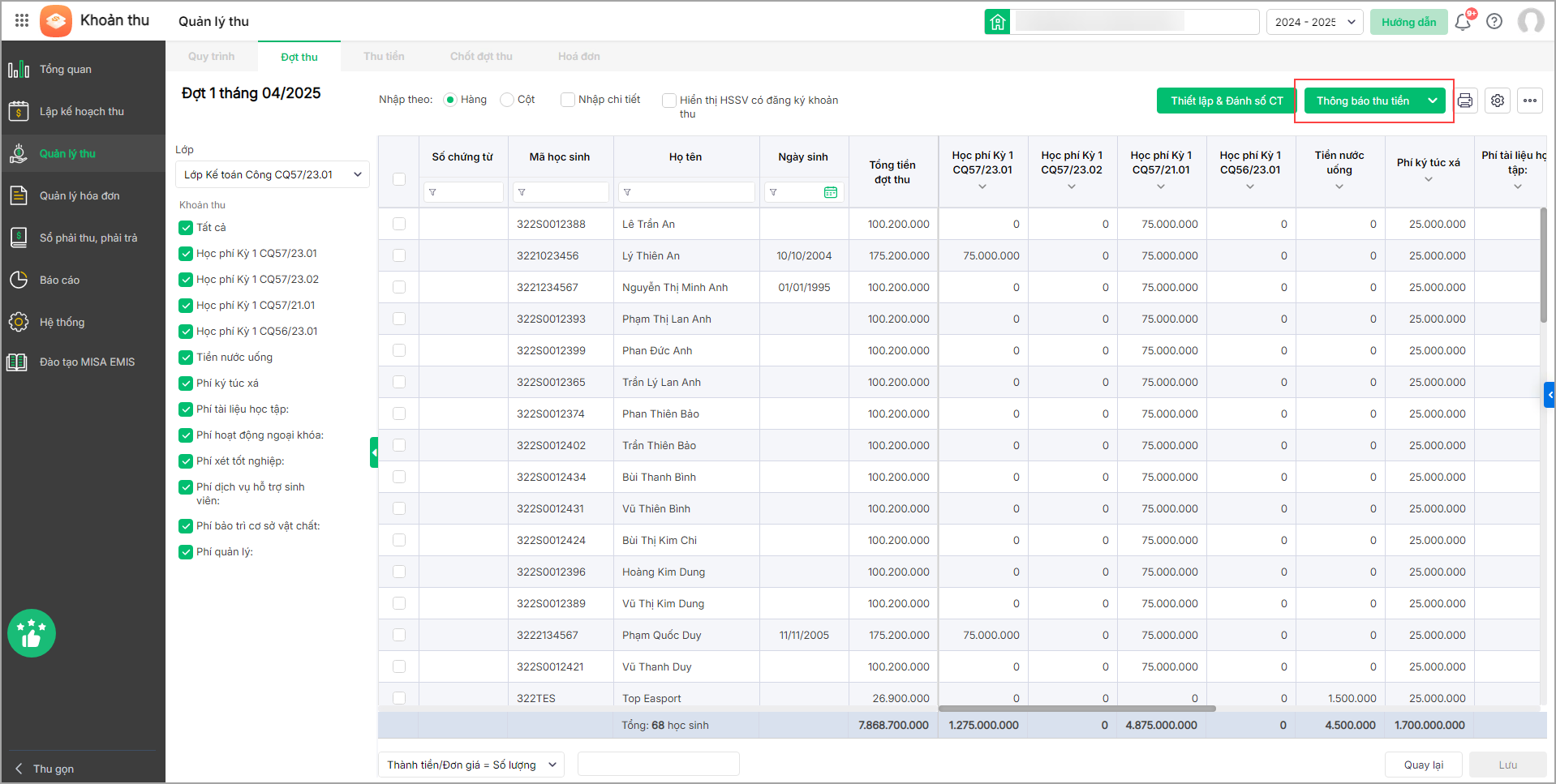
2. Tùy thuộc vào nhu cầu nhà trường, anh/chị lựa chọn hình thức gửi thông báo qua email/Zalo/Thông báo giấy và làm theo hướng dẫn chi tiết tại đây.
3. Chọn loại thông báo cần gửi:
- Thông báo thu tiền: gửi thông báo phụ huynh/HSSV về thông tin thu tiền: số tiền phải thu, địa điểm, thời gian thu.
- Thông báo hủy thu tiền: thu hồi lại thông báo thu tiền đã gửi cho phụ huynh/HSSV.
- Chọn Đợt thu cần gửi thông báo
- Nhập thông tin dự kiến thu từ ngày … đến ngày..
- Nhập Ghi chú, lưu ý muốn gửi kèm thông báo đến phụ huynh/HSSV.
- Thiết lập tùy chọn khi gửi:
- Để thiết lập thời gian nộp tiền học, không cho phép phụ huynh/HSSV nộp tiền trực tuyến sau khi hết hạn nộp, tích chọn Chỉ được nộp tiền trong thời gian đã thông báo.
- Trường hợp đơn vị có điều chỉnh đợt thu và thực hiện gửi lại thông báo thu tiền học mới sau khi điều chỉnh cho tất cả HSSV thì bỏ tích chọn Chỉ gửi cho HSSV chưa gửi thông báo.
- Nếu muốn chỉ gửi thông báo cho những phụ huynh/HSSV đăng ký hình thức nộp tiền là chuyển khoản, lựa chọn Chỉ gửi cho HSSV đăng ký hình thức chuyển khoản
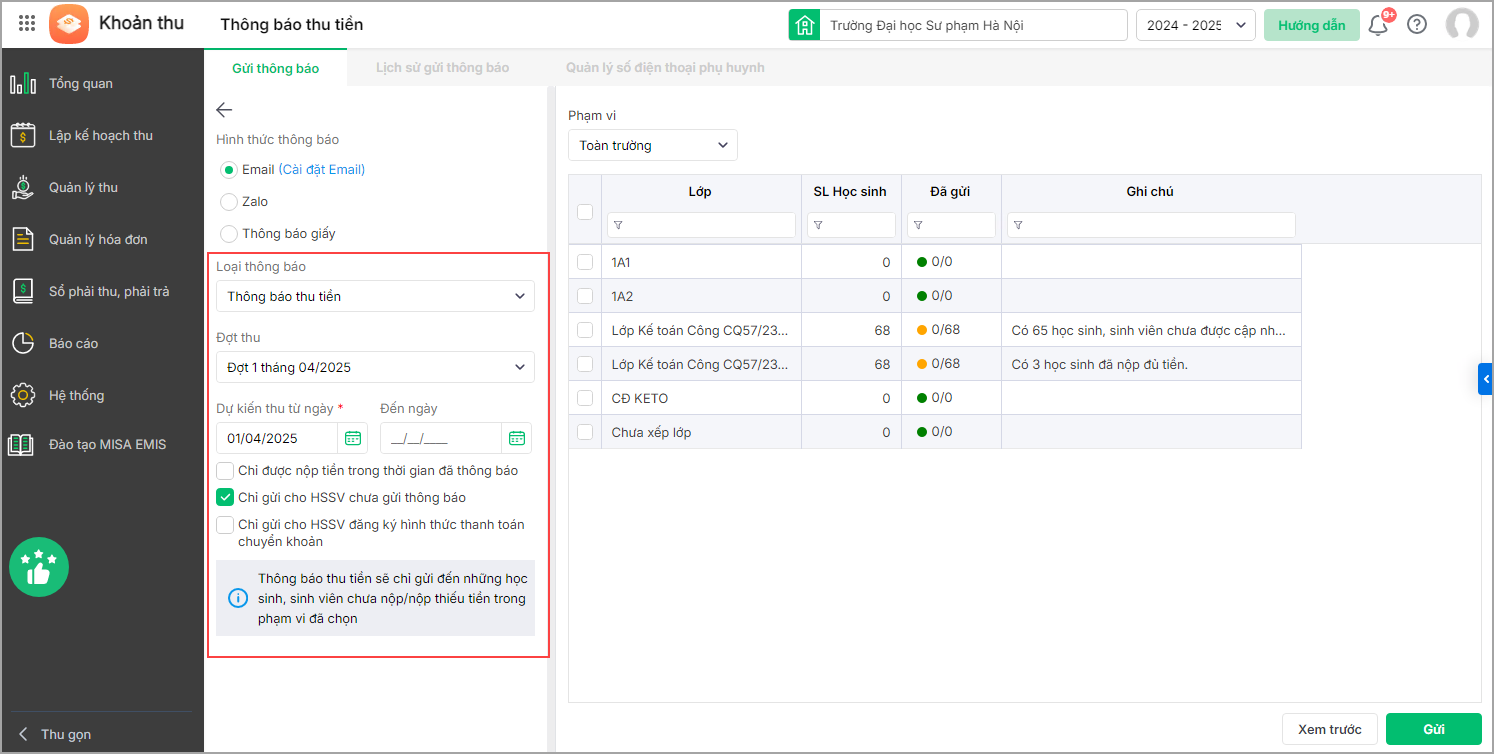
4. Nhấn Gửi.
III. Chỉnh sửa số tiền phải thu/hoàn trả
Trường hợp số lượng cần thay đổi ít thì anh/chị sửa trực tiếp số tiền cần nộp của HSSV ngay trên phần mềm.
Trường hợp số lượng thông tin cần thay đổi nhiều thì anh/chị thực hiện tải thông tin đợt thu về máy, chỉnh sửa lại thông tin cần thay đổi và nhập khẩu lại vào phần mềm.
Chỉnh sửa trực tiếp trên phần mềm
1. Sau khi lập đợt thu, nếu muốn sửa lại số tiền phải thu của HSSV anh/chị thực hiện như sau:
- Chọn đợt thu cần chỉnh sửa thông tin, chọn Xem chi tiết.
- Trường hợp thay đổi số tiền phải thu theo từng khoản thu cho nhóm HSSV/cả lớp, anh/chị chọn nhập Theo cột.
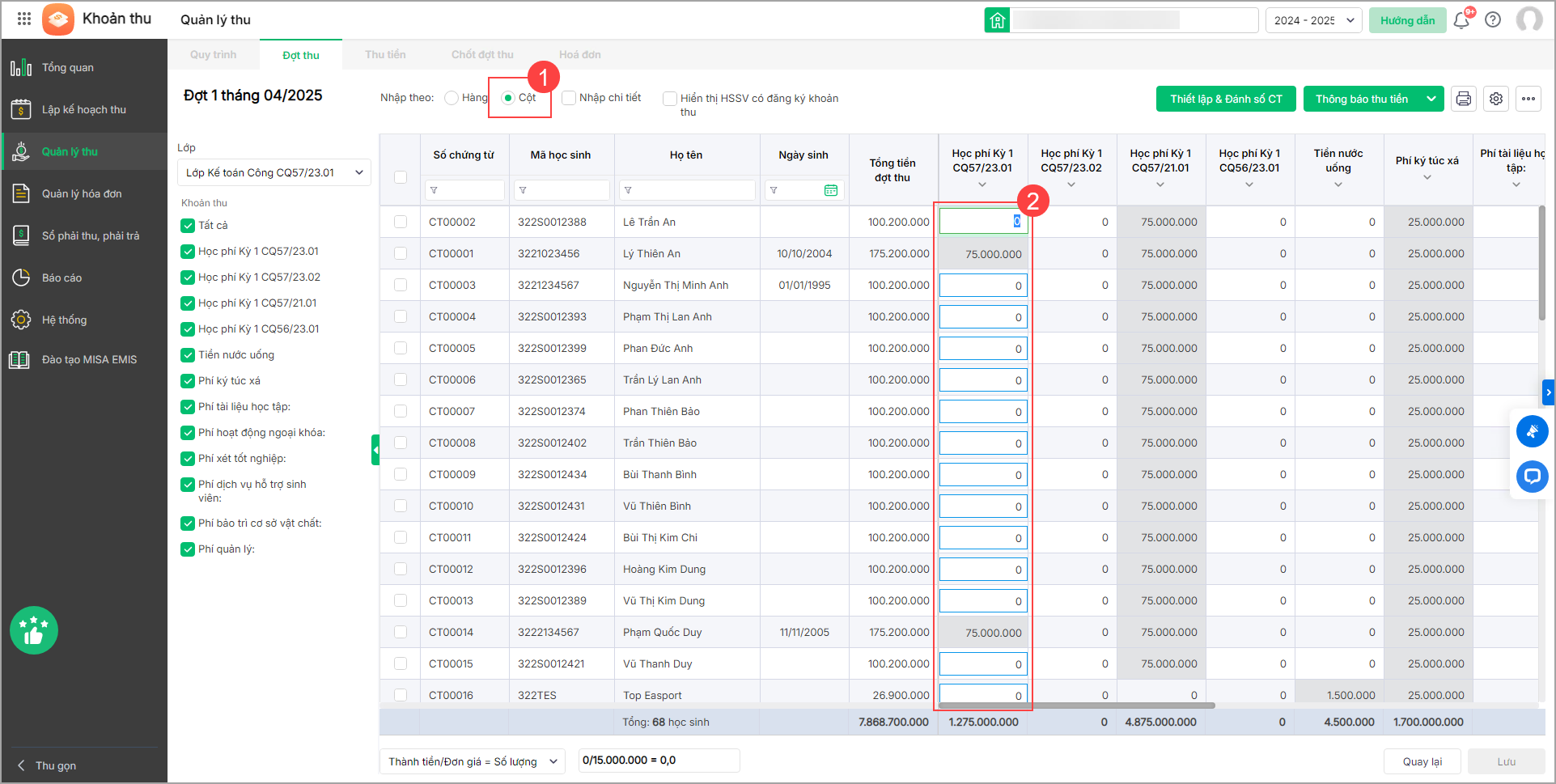
- Trường hợp thay đổi số tiền phải thu theo từng HSSV, chọn nhập Theo hàng.
- Trường hợp thay đổi số tiền phải thu theo từng khoản thu cho nhóm HSSV/cả lớp, anh/chị chọn nhập Theo cột.
- Muốn chỉnh sửa Thành tiền (số tiền phải thu) của khoản thu nào, anh/chị nhập vào cột khoản thu đó. Khi thay đổi thành tiền, anh/chị chọn công thức tính để thông tin trên hóa đơn được chính xác
- Trường hợp số lượng HSSV sử dụng ít hơn số lượng đăng ký/học sinh nhập học vào giữa đợt thu,… anh/chị áp dụng công thức:
Thành tiền/Đơn giá = Số lượng - Trường hợp HSSV được miễn giảm khoản thu, cần chỉnh lại số tiền phải thu, anh/chị có thể áp dụng công thức:
Thành tiền/số lượng = Đơn giá
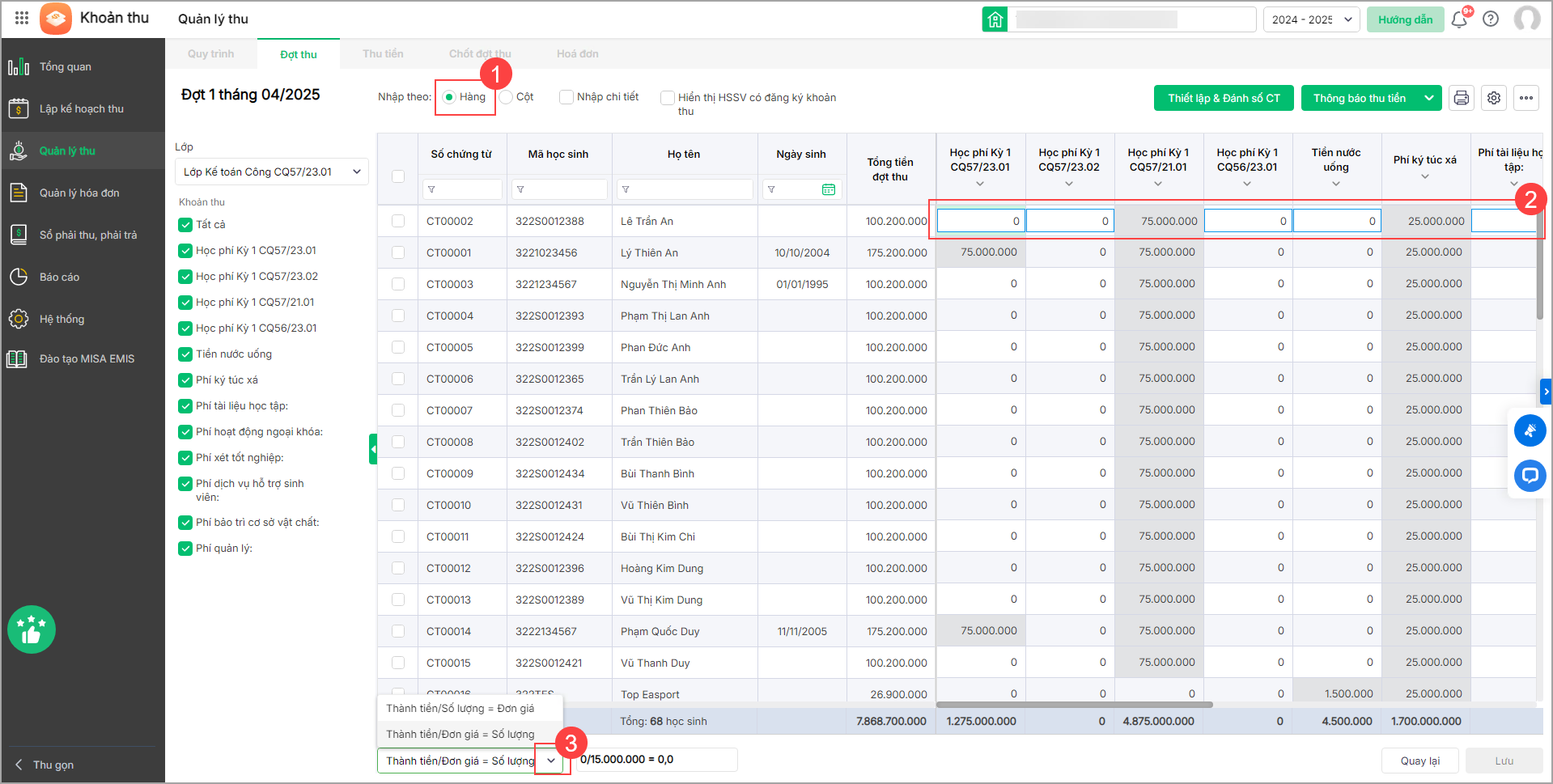
- Trường hợp số lượng HSSV sử dụng ít hơn số lượng đăng ký/học sinh nhập học vào giữa đợt thu,… anh/chị áp dụng công thức:
2. Sau khi hoàn tất anh/chị nhấn Lưu.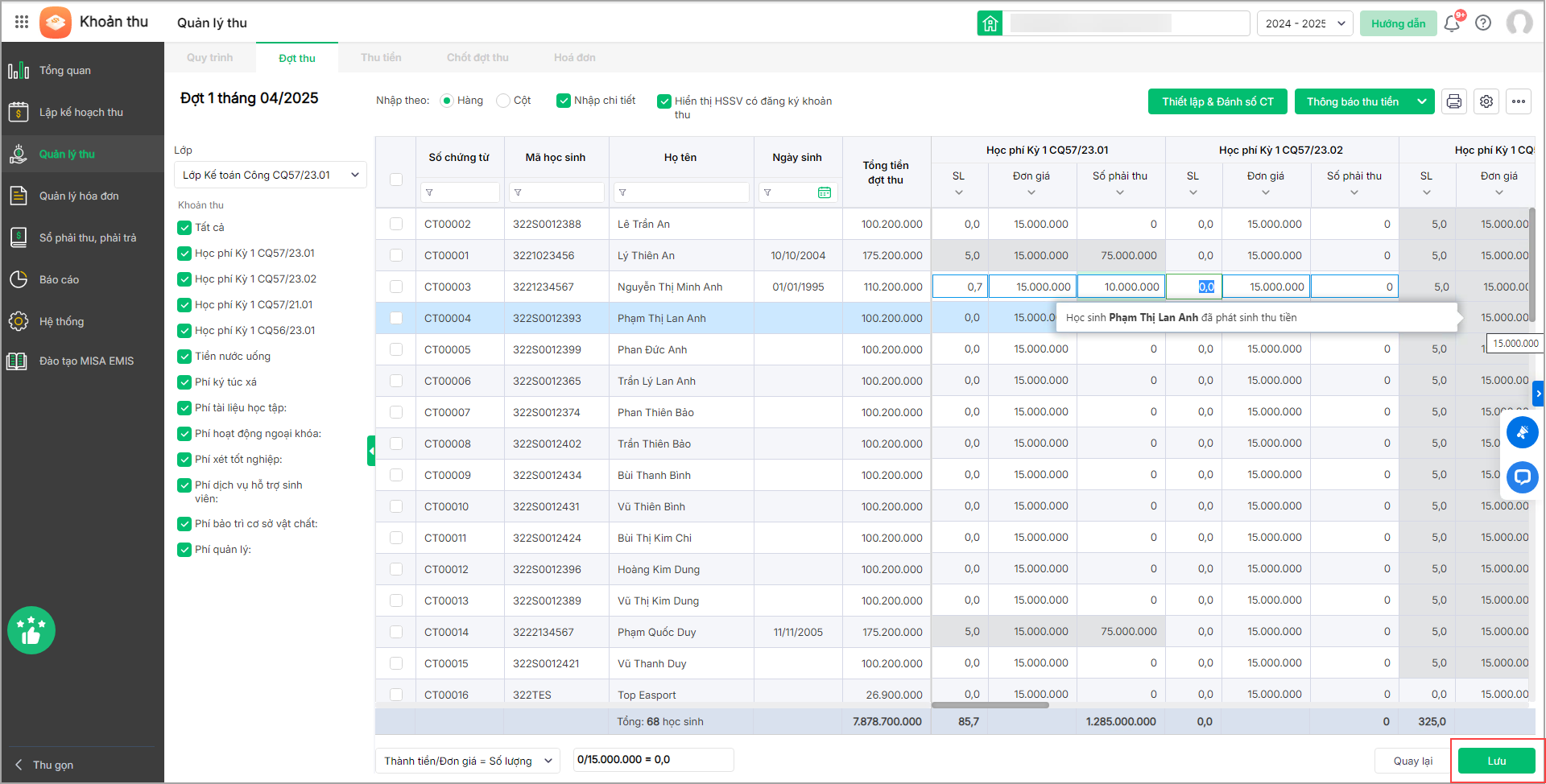
Nhập khẩu lại thông tin đợt thu
Nếu số lượng thông tin cần thay đổi nhiều thì anh/chị thực hiện tải thông tin đợt thu về máy, chỉnh sửa lại thông tin cần thay đổi và nhập khẩu lại vào phần mềm.
- Vào Quản lý thu\Đợt thu, chọn biểu tượng ba chấm, nhấn Nhập khẩu.
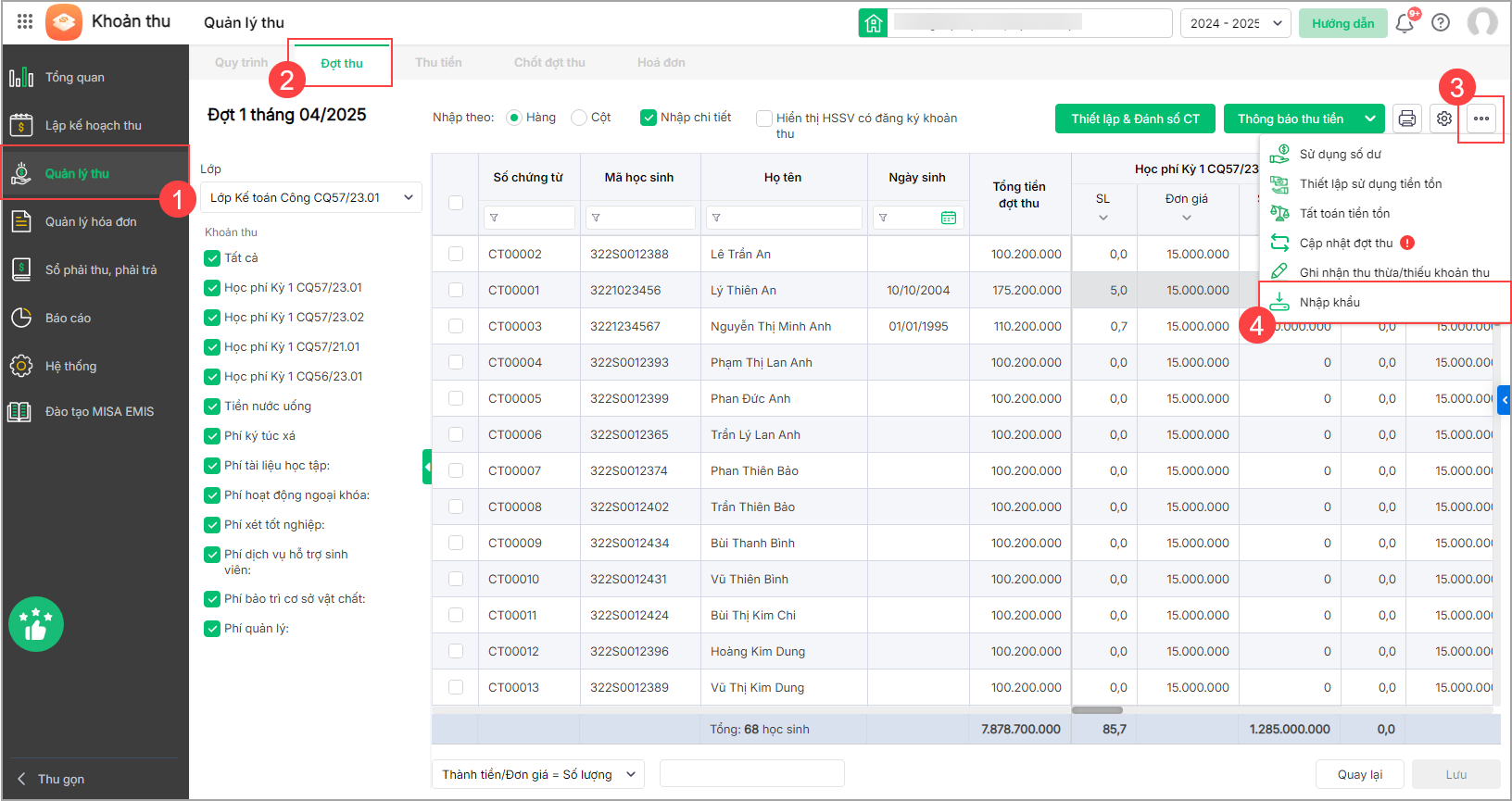
- Tải tệp mẫu excel nhập khẩu đợt thu do phần mềm cung cấp:

- Chọn hình thức tệp mẫu: Mỗi lớp 1 sheet hoặc Tất cả trường 1 sheet.
- Nhấn Tải tệp mẫu
Lưu ý: tệp mẫu này đã bao gồm thông tin đợt thu mà anh/chị đã lập từ trước.
- Thực hiện chỉnh sửa/sao chép thông tin đợt thu: Số lượng, Đơn giá, Số phải thu, tiền hoàn trả, Số còn phải thu của HSSV từ tệp mẫu có sẵn từ máy tính anh/chị.
- Chọn tệp excel mẫu đã có dữ liệu được thay đổi để nhập khẩu vào phần mềm.
Lưu ý: Với những lớp không muốn nhập khẩu dữ liệu vào phần mềm, anh/chị nhấn dấu nhân tại tên lớp đó.
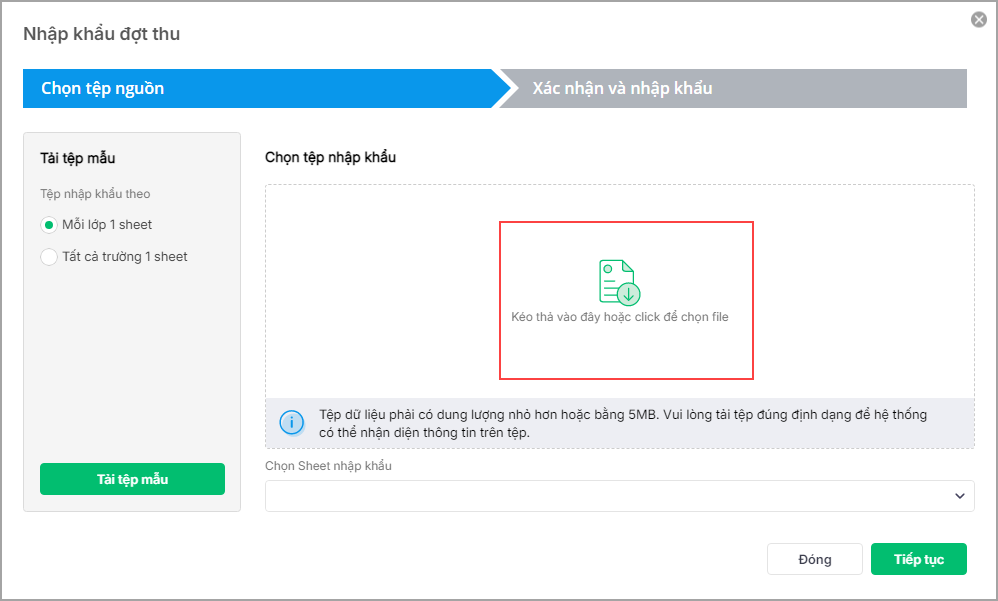
- Nhấn Tiếp tục, phần mềm chuyển sang bước Xác nhận và nhập khẩu.
- Phần mềm sẽ tự động kiểm tra thông và hiển thị kết quả bản ghi Hợp lệ và Không hợp lệ.
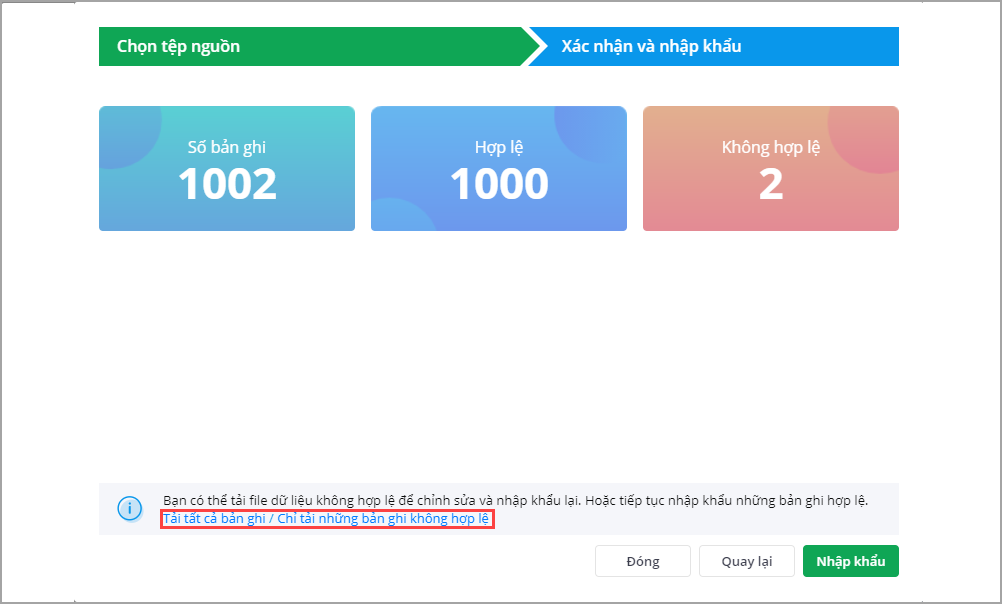 Lưu ý:
Lưu ý:
- Nhấn Tải tất cả bản ghi để xem toàn bộ danh sách bản ghi (bao gồm bản ghi hợp lệ và bản ghi không hợp lệ)
- Nhấn Chỉ tải những bản ghi không hợp lệ để xem danh sách các bản ghi không hợp lệ và thực hiện chỉnh sửa, nhập khẩu lại vào phần mềm.
- Nhấn Tải tất cả bản ghi để xem toàn bộ danh sách bản ghi (bao gồm bản ghi hợp lệ và bản ghi không hợp lệ)
- Nhấn Nhập khẩu để nhập khẩu bản ghi thông tin HSSV hợp lệ vào phần mềm.
IV. Đánh số chứng từ
Kế toán có thể thiết lập chứng từ và đánh số chứng từ cho đợt thu theo hướng dẫn sau:
- Vào Quản lý thu\Đợt thu, chọn đợt thu và nhấn Xem chi tiết.
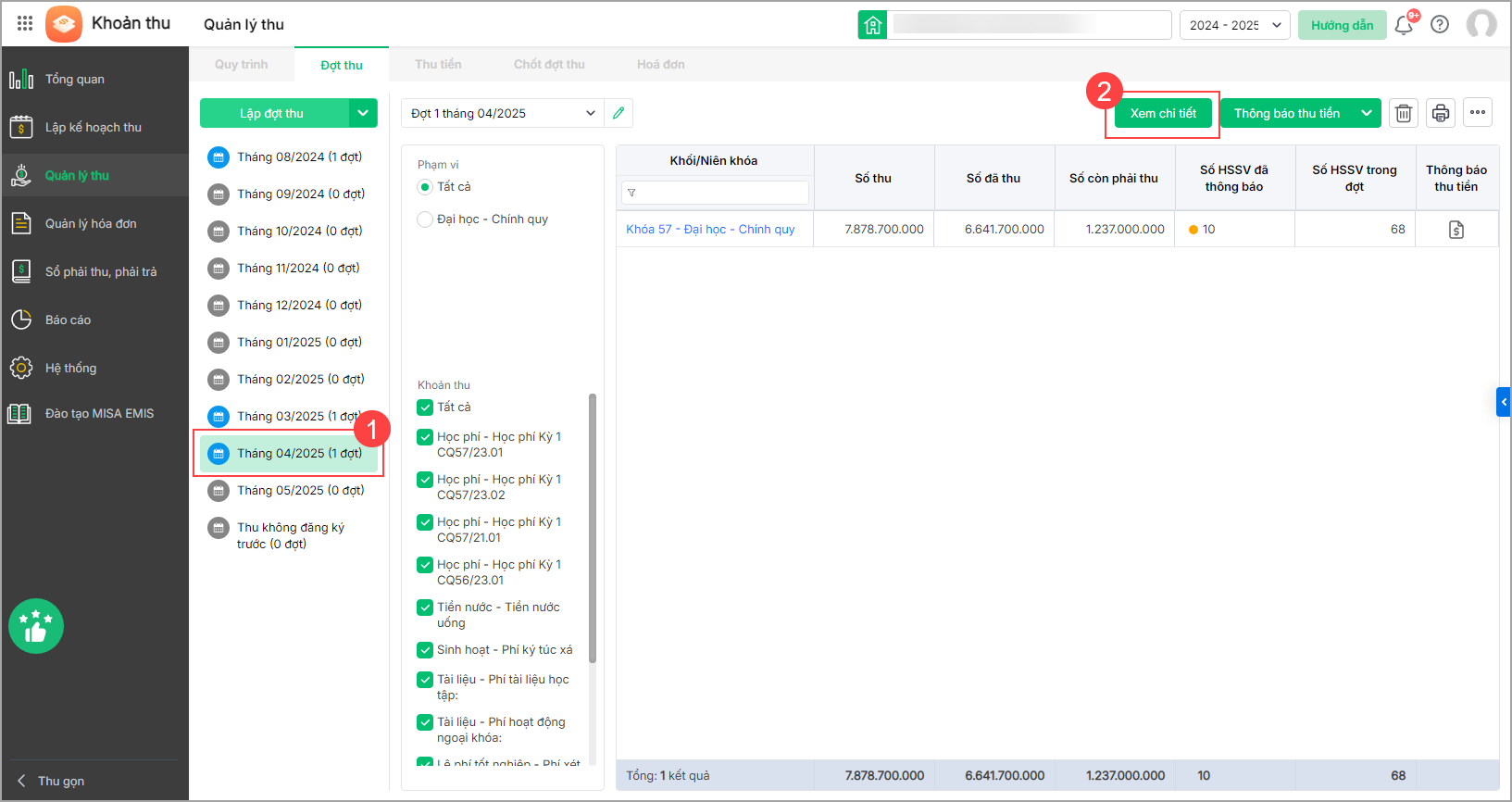
- Chọn Thiết lập & Đánh số CT, tích chọn để thiết lập đánh số chứng từ tại đơn vị theo hướng dẫn chi tiết tại đây.
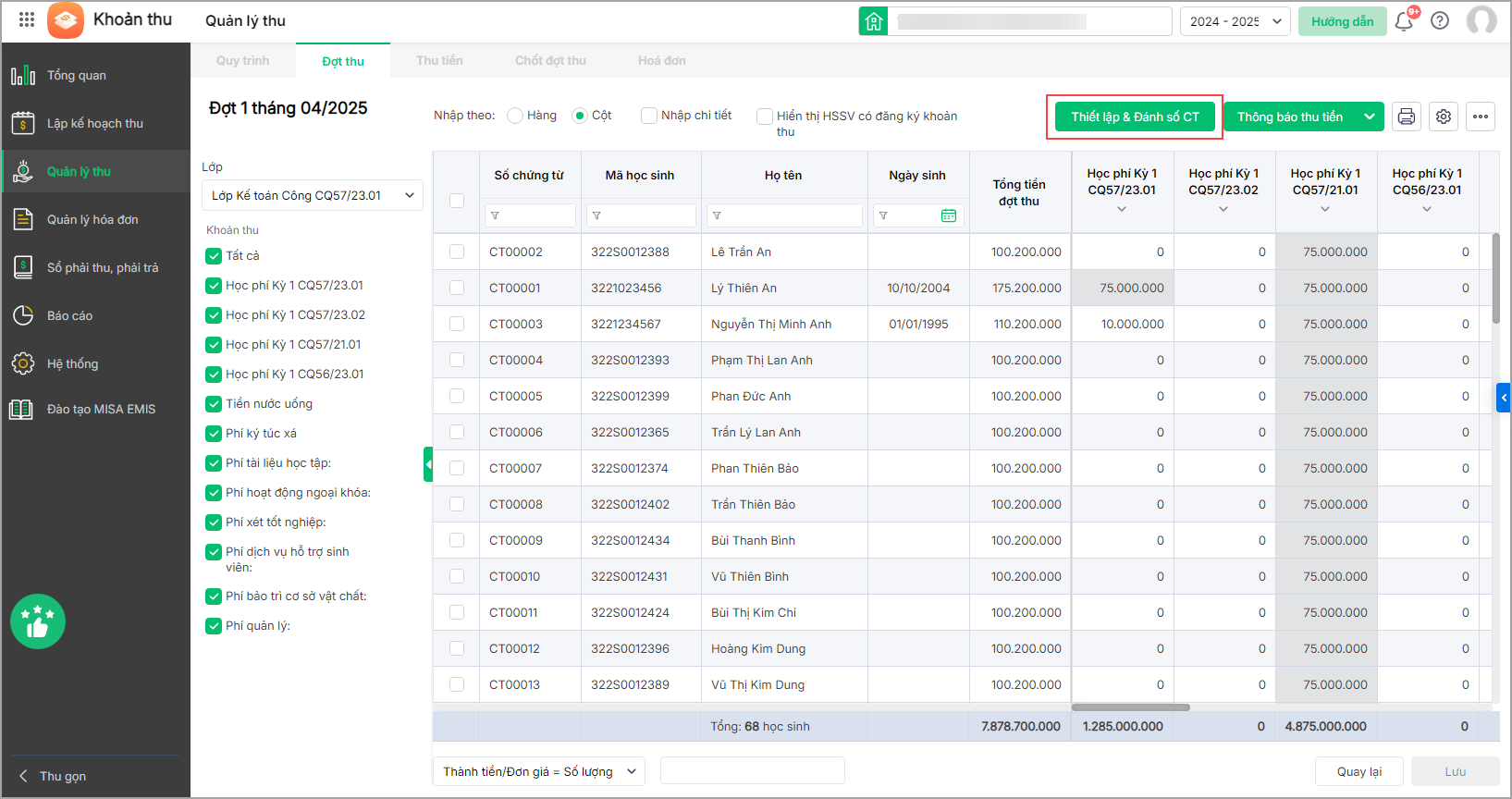
Đánh trước số chứng từ
- Tại mục Đánh số, chọn Đánh trước số chứng từ.
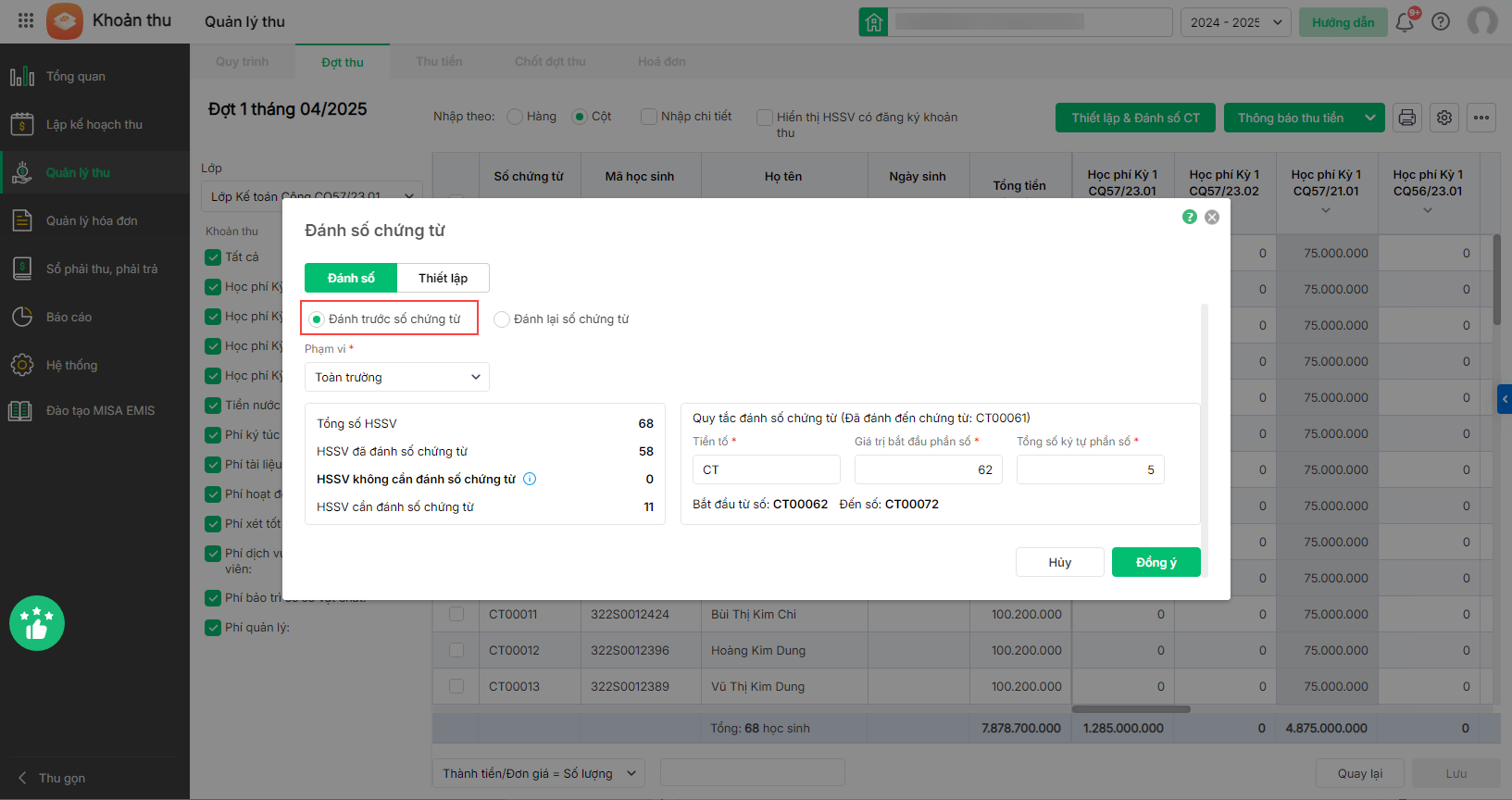
- Thiết lập thông tin đánh số chứng từ vào ô tương ứng:
- Chọn Phạm vi muốn đánh trước số chứng từ cho Toàn trường/Khối/Lớp.
- Thiết lập các quy tắc đánh số chứng từ:
- Tiền tố của chứng từ (Ví dụ: CT, BL,…)
- Giá trị bắt đầu phần số: Chứng từ bắt đầu được đánh từ giá trị này.
- Tổng số ký tự phần số (Ví dụ: chứng từ BL0007 có tổng số ký tự phần số là 4)
- Nhấn Đồng ý để sinh chứng từ.
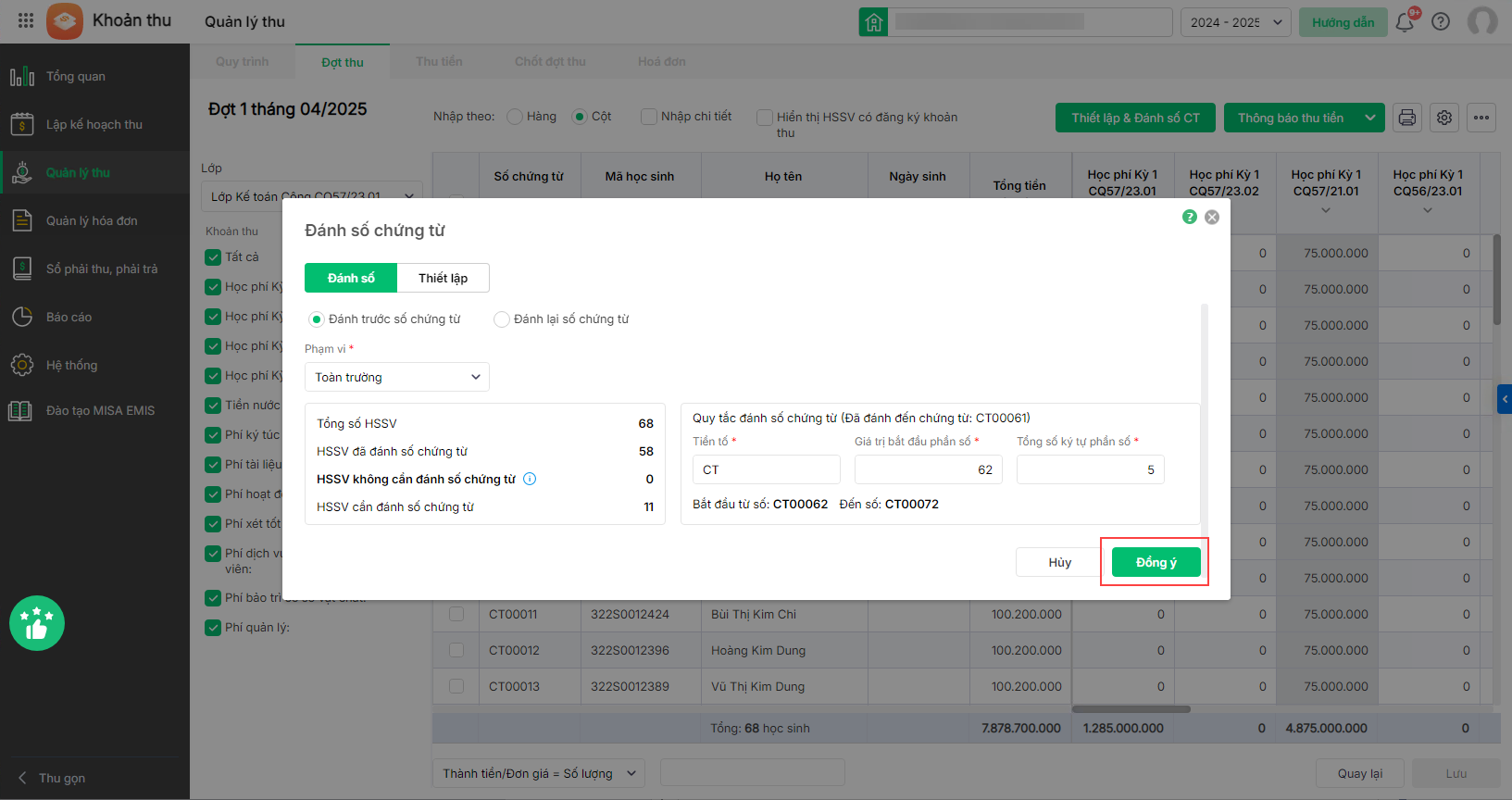
Đánh lại số chứng từ
Trường hợp kế toán đánh số chứng từ nhầm cho HSSV không phải lập chứng từ thu tiền (thu qua chuyển khoản hoặc HSSV đó không đăng ký khoản thu có xuất chứng từ,…) hoặc thêm/bớt HSSV vào đợt thu, thì phải đánh lại số chứng từ từ đầu cho tất cả HSSV, đảm bảo số chứng từ liên tục theo quy định.
- Vào Đánh số chứng từ, chọn Đánh lại số chứng từ.
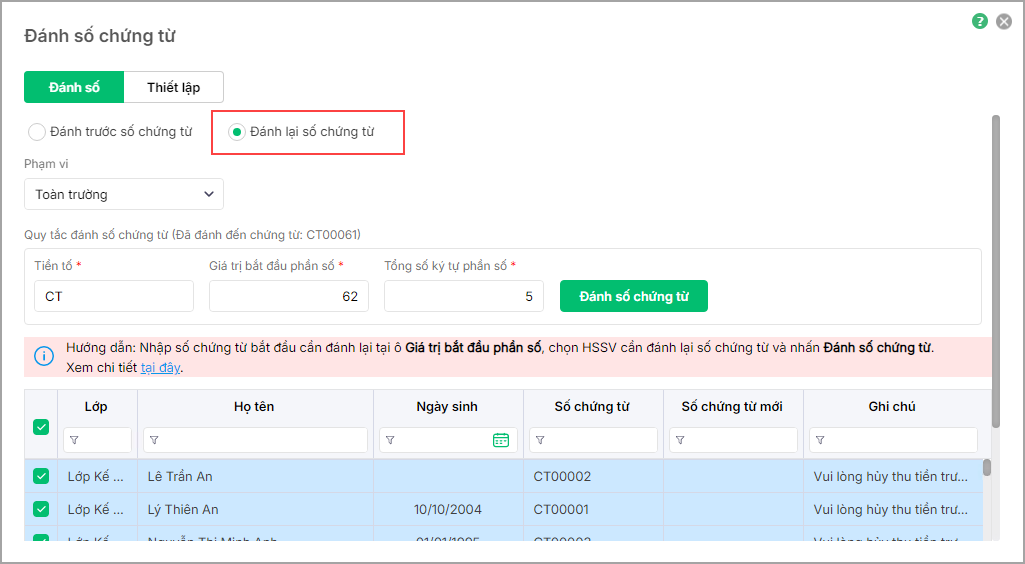
- Thiết lập các thông tin đánh lại số chứng từ:
- Chọn Phạm vi (Toàn trường, Khối, Lớp) cần đánh lại số chứng từ, phần mềm lấy lên danh sách HSSV theo phạm vi được chọn.
- Thiết lập Quy tắc đánh số chứng từ:
- Tiền tố của chứng từ (Ví dụ: CT, BL,…)
- Giá trị bắt đầu phần số: Chứng từ bắt đầu được đánh từ giá trị này.
- Tổng số ký tự phần số (Ví dụ chứng từ BL0007 có tổng số ký tự phần số là 4)
- Chọn Đánh số chứng từ, phần mềm đánh lại lần lượt từ đầu đến cuối danh sách, không đánh với những HSSV không có khoản thu nào yêu cầu xuất biên lai hoặc đã thu tiền.
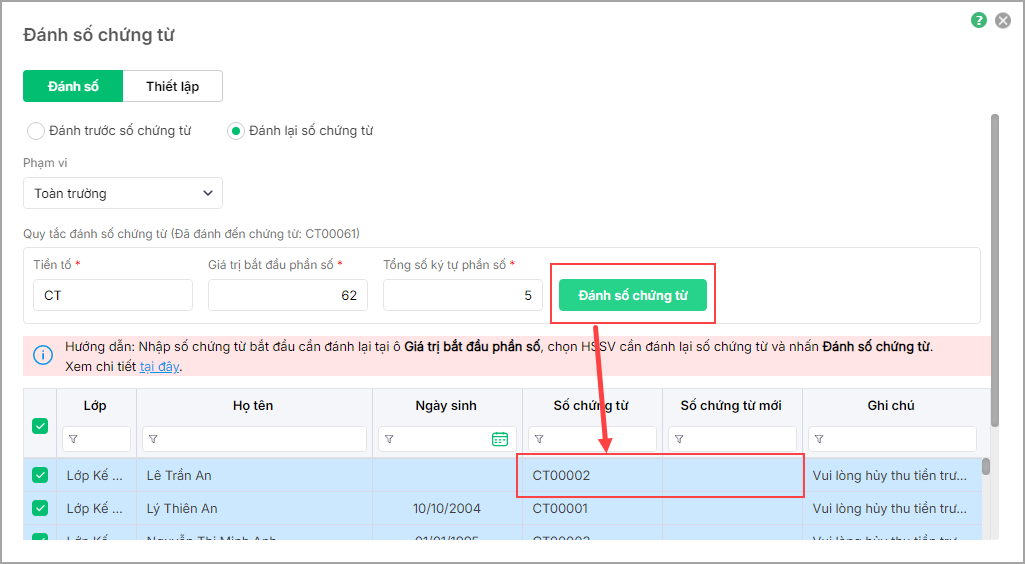
- Nhấn Đồng ý.
Lưu ý:
- Nếu gặp số chứng từ đã tồn tại mà không thuộc Phạm vi (Khối, Bậc đào tạo – Hệ đào tạo, Khối, lớp, HSSV) anh/chị đang chọn thì phần mềm giữ nguyên số chứng từ đó, đánh đến số tiếp theo.
- Nếu gặp số chứng từ của HSSV đã thu tiền thì phần mềm giữ nguyên số chứng từ đó, đánh đến số tiếp theo.
- Nếu muốn tiếp tục đánh lại số chứng từ của HSSV đã thu tiền, anh/chị có thể thực hiện Hủy thu tiền và Đánh lại số chứng từ.
V. Sử dụng số dư
Giúp kế toán dễ dàng thiết lập sử dụng số dư tiền thừa tháng trước cho tháng này cho một hoặc nhiều HSSV.
- Vào Đợt thu, chọn đợt thu cần thao tác.
- Nhấn vào biểu tượng ba chấm, chọn Sử dụng số dư.
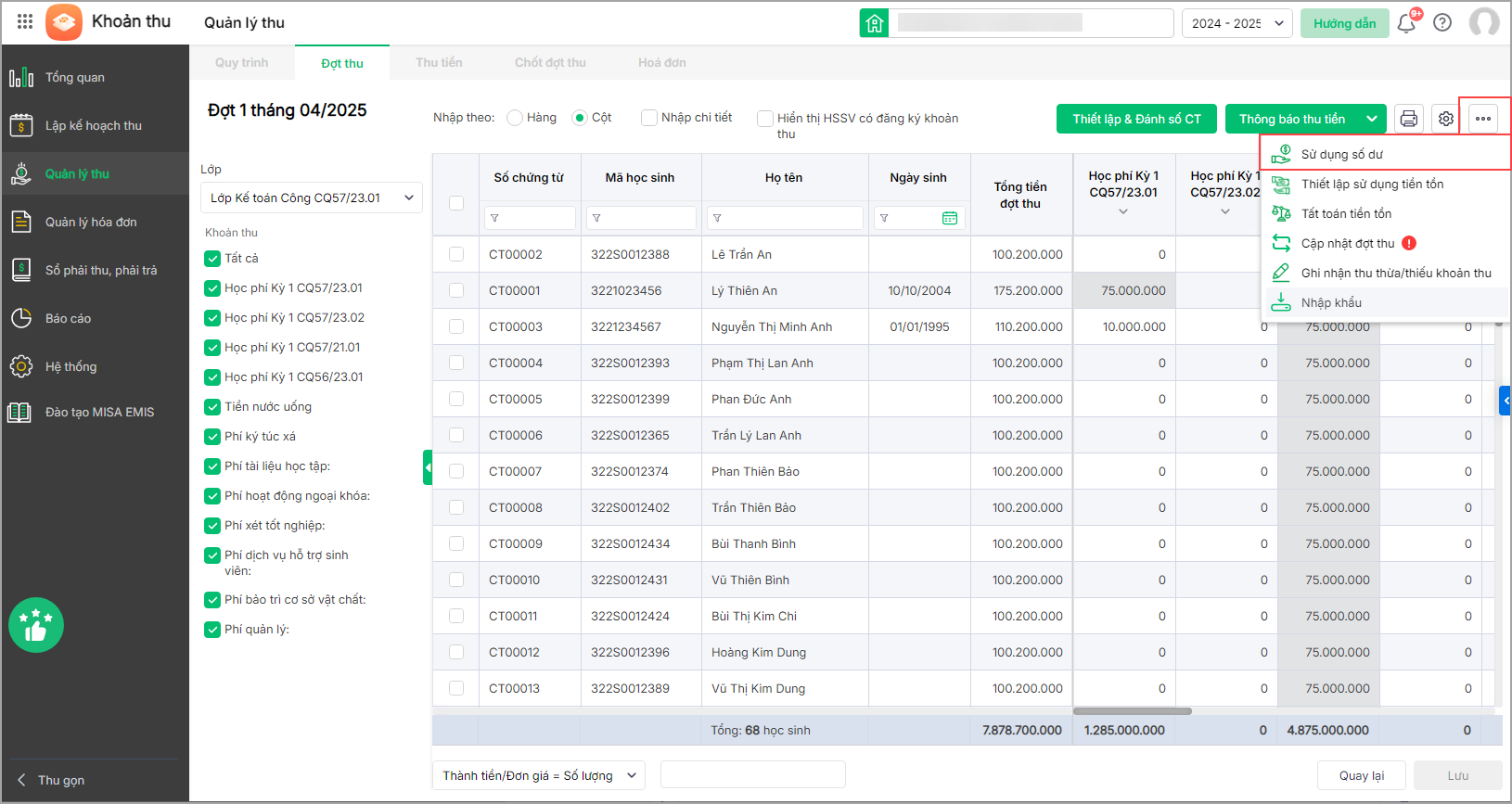
- Lựa chọn phạm vi cần thiết lập: Toàn trường, Khối, Lớp. Tích chọn Hiển thị cả HSSV đã sử dụng (nếu cần)
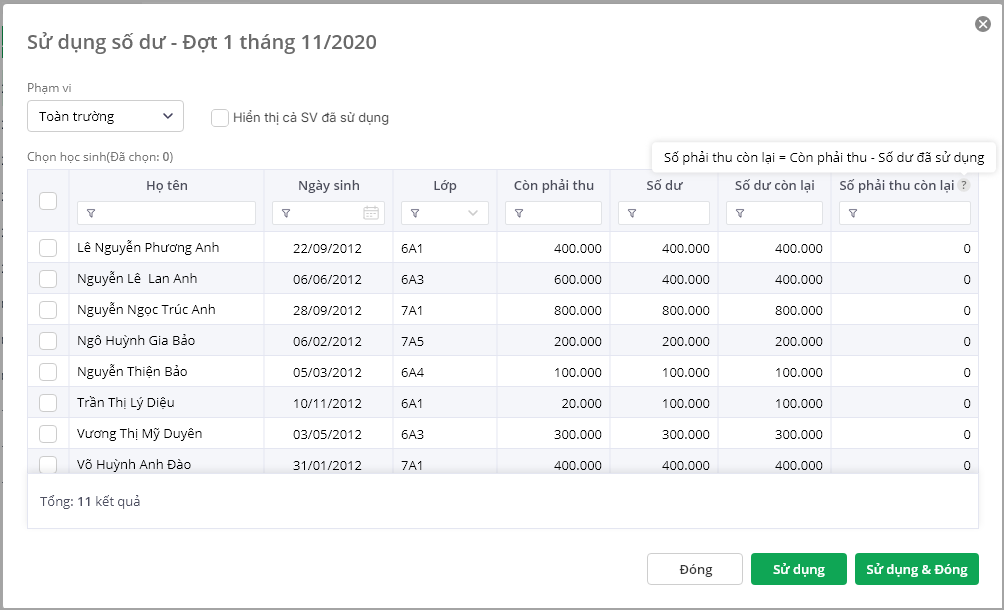
- Phần mềm tự động lấy lên danh sách HSSV kèm các thông tin thu tiền: Còn phải thu (số phải thu tháng này), số dư (số tiền còn dư tại thời điểm thu tiền của HSSV đó).
Khi sử dụng số dư cho các khoản thu tháng này thì phần mềm tự động tính số dư còn lại (= số dư – số dư đã sử dụng), Sổ phải thu còn lại (= Còn phải thu – số dư đã sử dụng) - Tích chọn HSSV sử dụng số dư, nhấn Sử dụng hoặc Sử dụng & đóng.
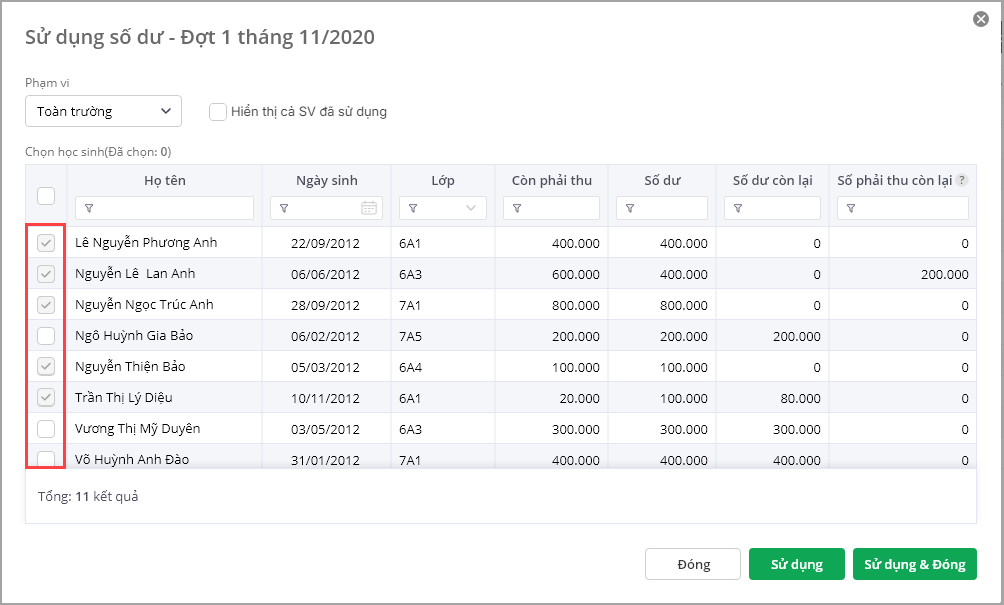
VI. Thiết lập tiền tồn, hoàn trả
Ví dụ: sinh viên Nguyễn Văn A đã đăng ký ở ký túc xá (KTX) của trường đại học từ tháng 9/2024 và đóng phí KTX cho 6 tháng, với mức phí 1 triệu đồng mỗi tháng. Tuy nhiên, vào tháng 12/2024, sinh viên này quyết định không ở KTX nữa và đã chuyển ra ngoài. Lúc này, chỉ có 3 tháng sinh viên này thực tế ở trong KTX, còn lại 3 tháng không sử dụng.
Vì vậy, khi sinh viên Nguyễn Văn A chuyển ra ngoài, kế toán sẽ thực hiện chốt đợt thu phí KTX và bỏ đăng ký phí KTX cho các tháng tiếp theo mà sinh viên không ở.
Khi lập đợt thu phí KTX cho tháng 12/2024, kế toán sẽ sử dụng tính năng Tất toán tiền tồn để xử lý số tiền thừa này cho học sinh theo cách hoàn trả cho học sinh hoặc ghi nhận thành số dư để sử dụng cho đợt thu tiếp theo.
- Khi lập đợt thu mới, anh/chị lưu ý tích chọn Sử dụng tiền hoàn trả của khoản thu khi khoản thu đó không đăng ký và Sử dụng hết số còn tồn.
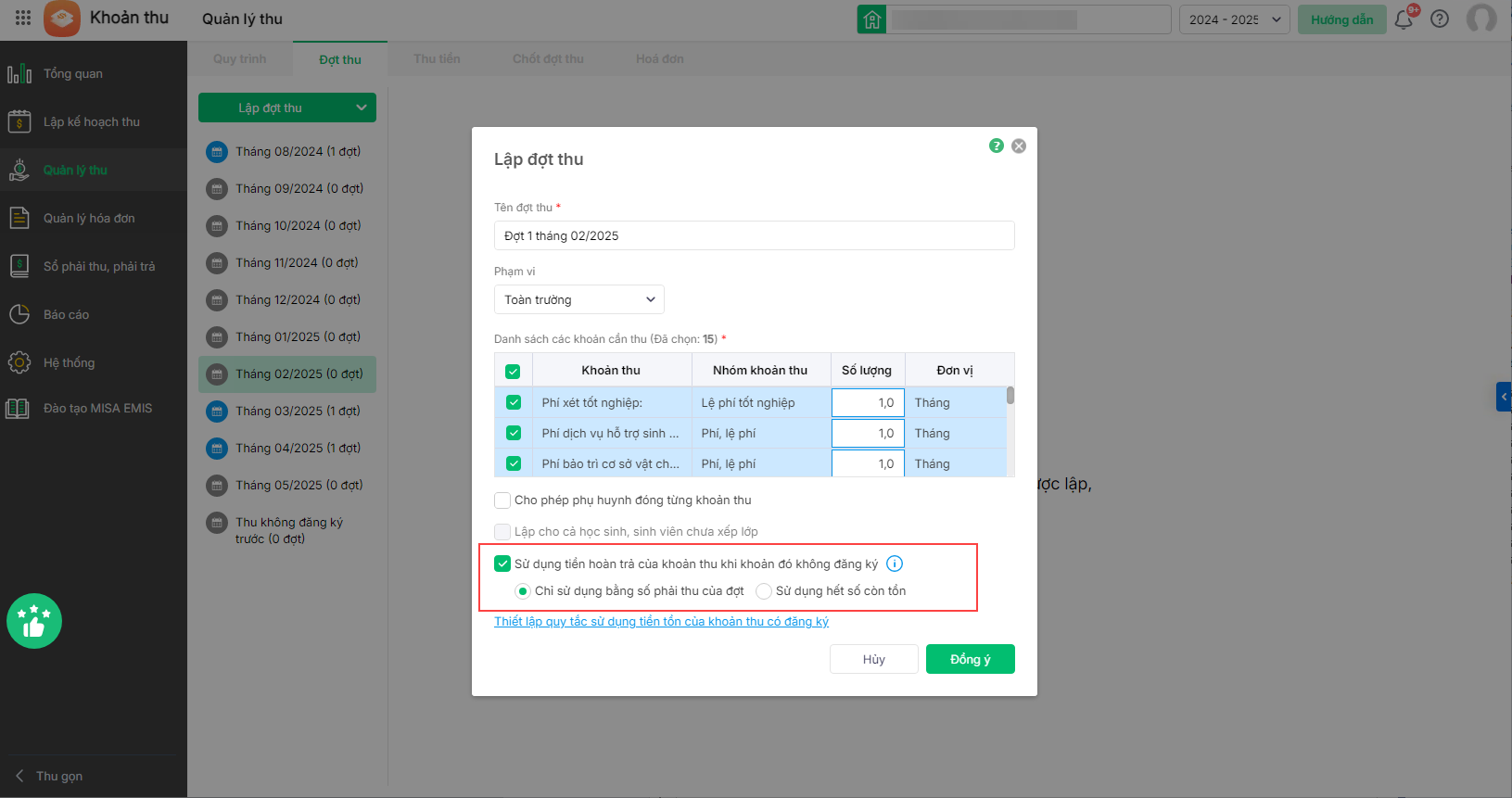
- Chọn Thiết lập quy tắc sử dụng tiền tồn của khoản thu có đăng ký.
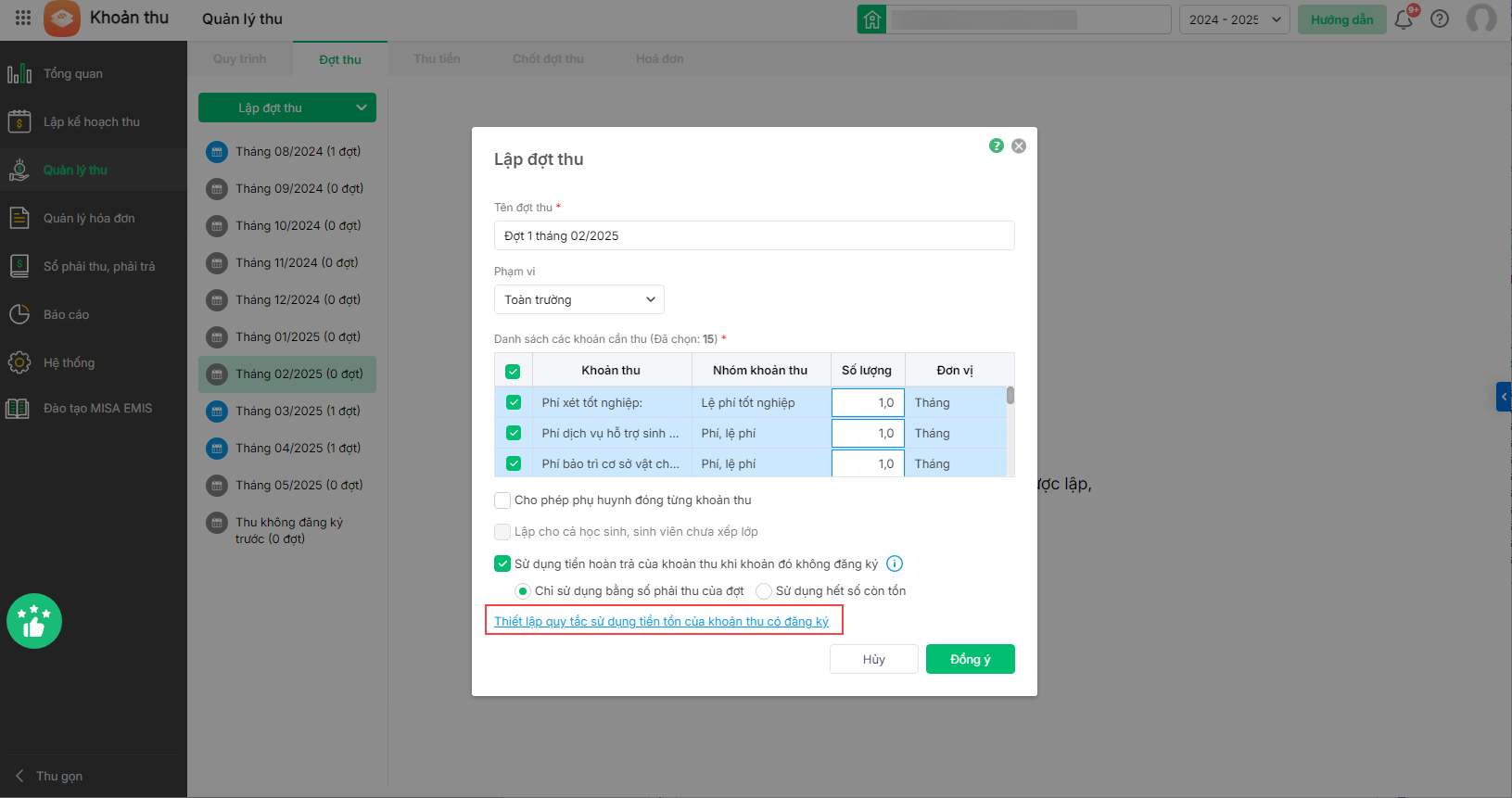
- Nếu chọn Giữ lại để sử dụng tiếp cho các tháng sau: Sau khi sử dụng số tồn cho chính khoản thu đó, nếu vẫn còn thừa thì giữ lại sử dụng dần cho các tháng sau.
- Nếu chọn Tất toán hết sau khi sử dụng: Sau khi sử dụng số tồn cho chính khoản thu đó, nếu vẫn còn thừa thì bù trừ với số phải thu của đợt. Khi bù trừ sử dụng hết số tiền.
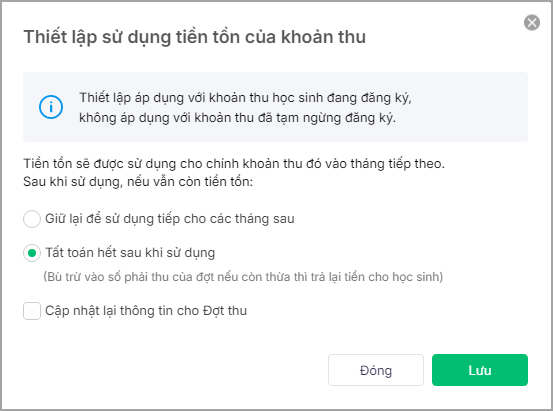
- Sau đó nhấn biểu tượng ba chấm, chọn Tất toán tiền tồn.
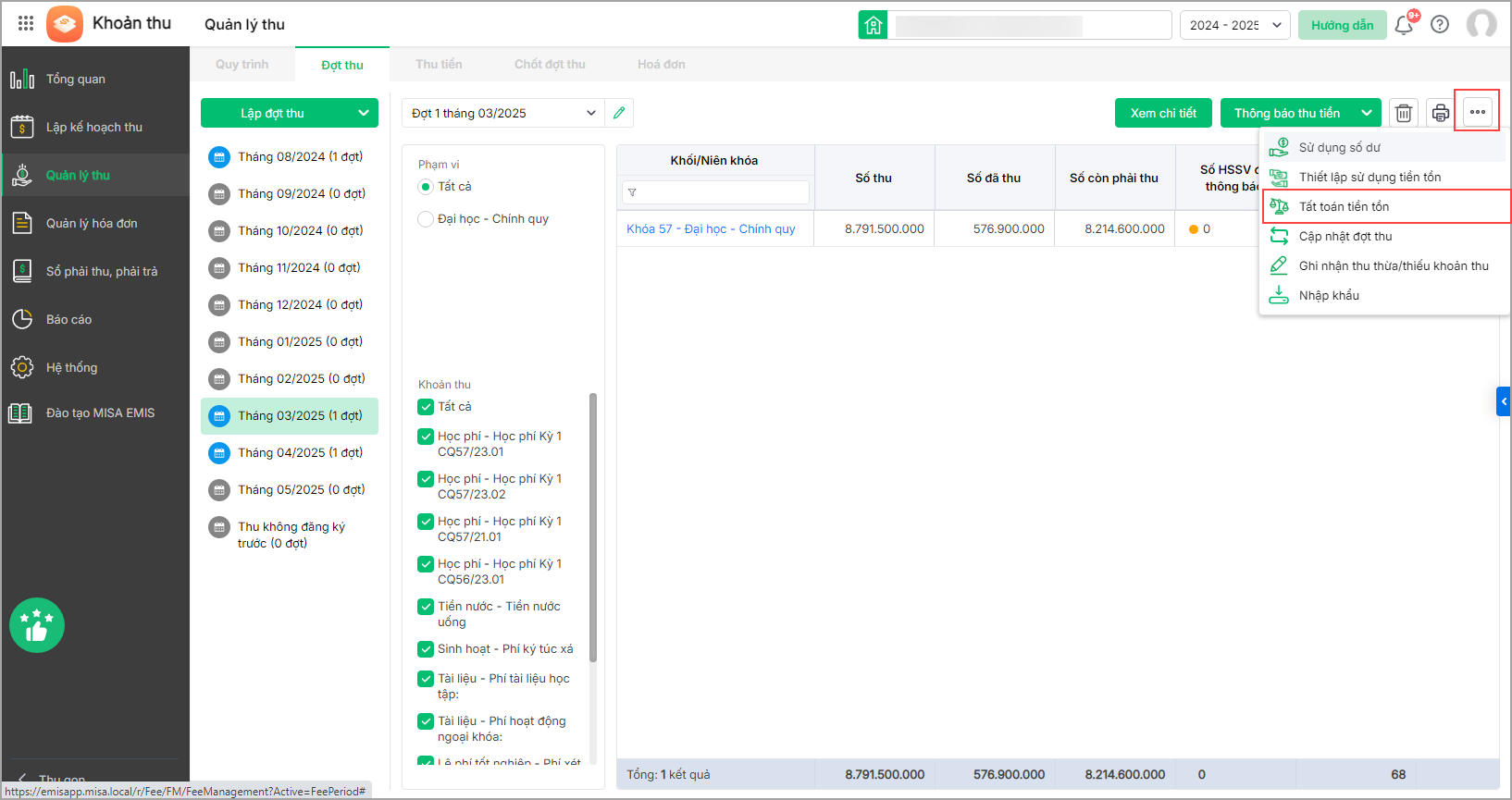
- Lựa chọn Phạm vi, phần mềm tự động lấy lên danh sách HSSV đang có số tồn.
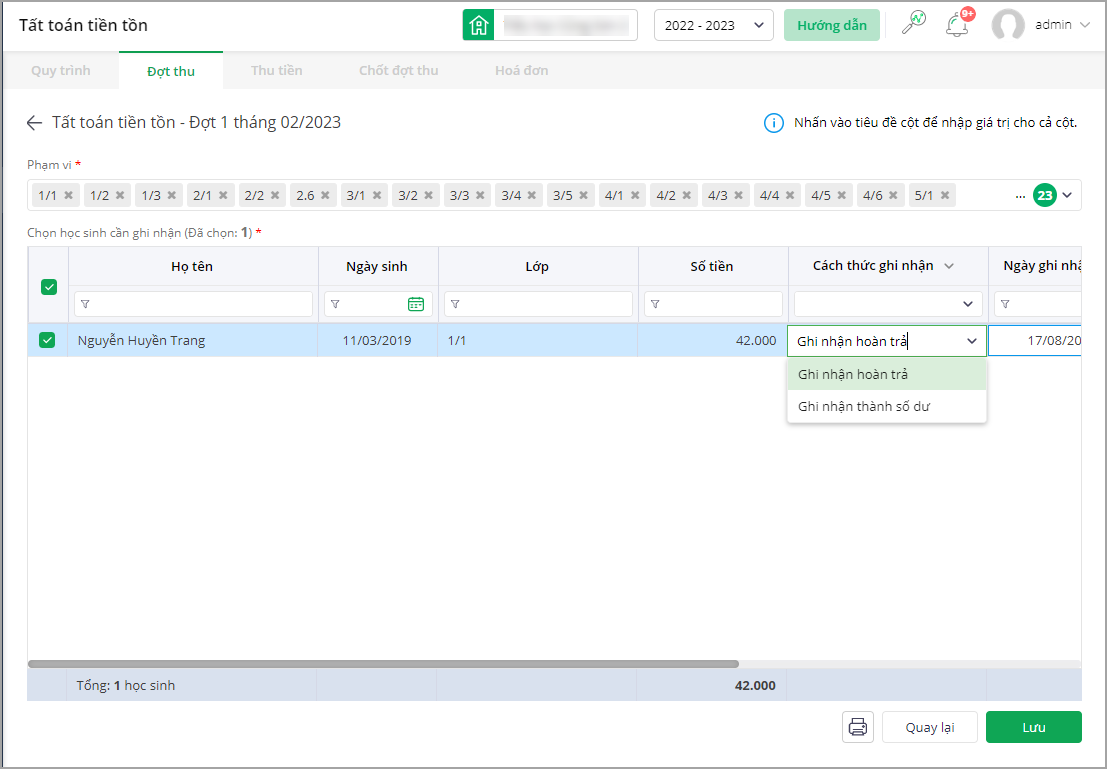
- Anh/chị thiết lập cách thức ghi nhận tiền hoàn trả cho HSSV tương ứng:
- Ghi nhận hoàn trả: hoàn trả lại tiền thừa cho HSSV. Sau khi ghi nhận hoàn trả, phần mềm lấy lên thông tin hoàn trả tại màn hình Danh sách hoàn trả.
Anh/chị nhập ngày ghi nhận và ngày hoàn trả (nếu đã hoàn trả lại tiền cho HSSV) - Ghi nhận thành số dư: phần mềm tự động ghi nhận tại màn hình Quản lý số dư. Khi lập đợt thu tháng sau, nếu muốn sử dụng số dư để hoàn trả, anh/chị sử dụng tính năng Sử dụng số dư.
- Anh/chị nhập ngày ghi nhận thành số dư/hoàn trả.
Lưu ý: Anh/chị nhấn vào tiêu đề cột để cập nhật nhanh cho cả cột.
- Ghi nhận hoàn trả: hoàn trả lại tiền thừa cho HSSV. Sau khi ghi nhận hoàn trả, phần mềm lấy lên thông tin hoàn trả tại màn hình Danh sách hoàn trả.
- Sau khi thiết lập xong, anh/chị nhấn Lưu.
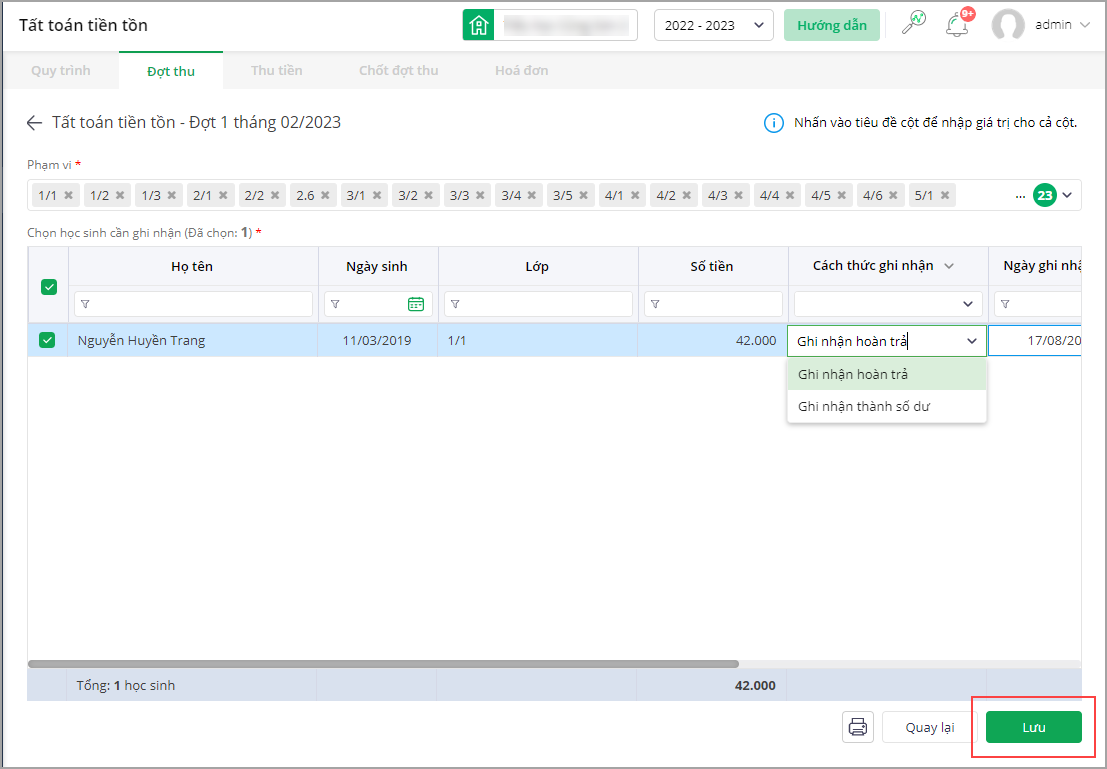
VII. Cập nhật đợt thu
Trường hợp sau khi lập đợt thu, nếu có phát sinh thay đổi số lượng đăng ký, đơn giá, trạng thái đăng ký của HSSV hay thông tin diện ưu tiên, miễn giảm thì anh/chị thực hiện Cập nhật đợt thu như sau:
- Chọn đợt thu, nhấn Xem chi tiết để xem chi tiết các khoản thu. Nhấn vào biểu tượng dấu ba chấm ở góc phải màn hình, chọn Cập nhật đợt thu.
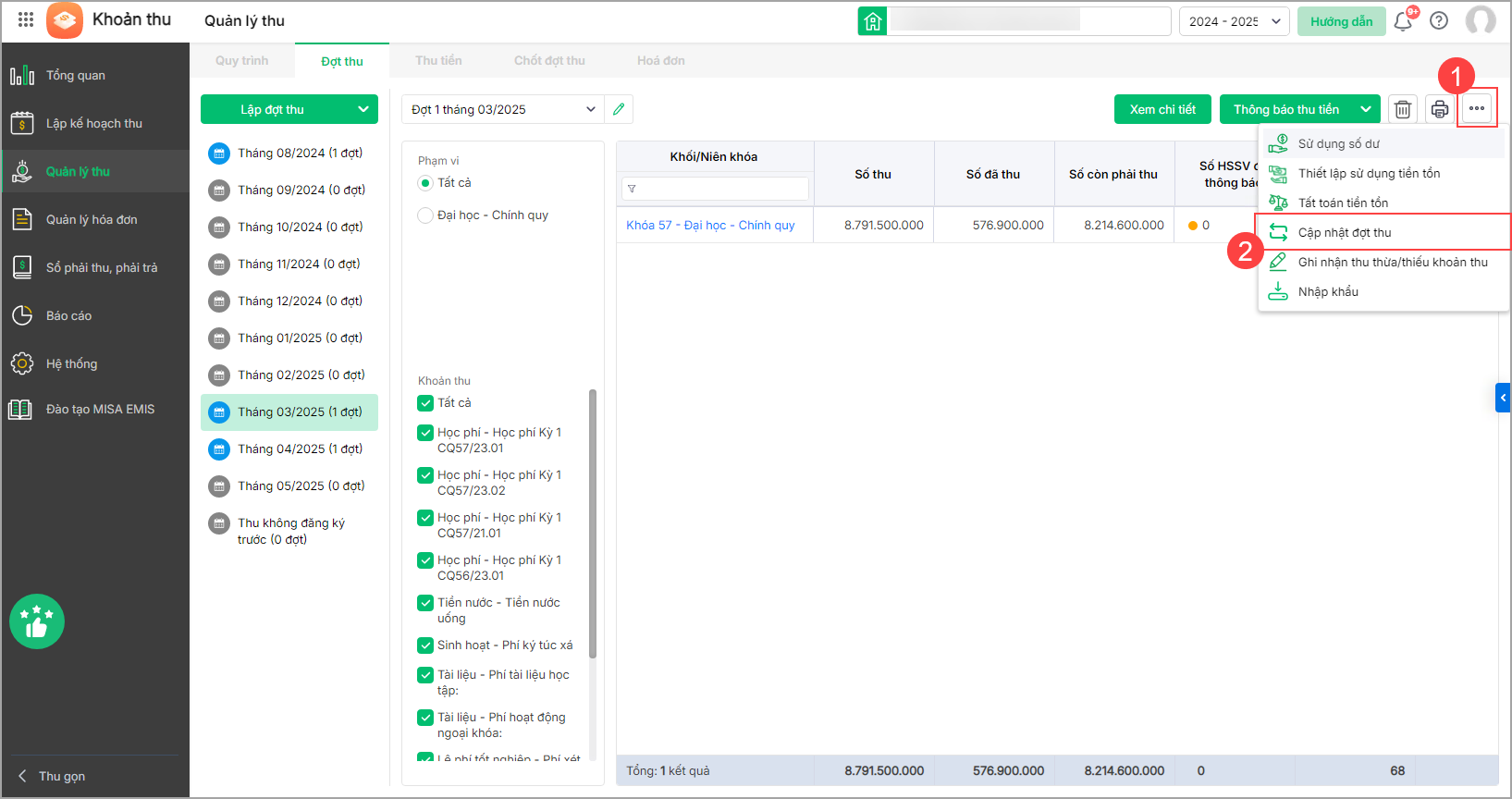
- Tùy thuộc vào nghiệp vụ phát sinh, anh/chị lựa chọn các tính năng tương ứng:
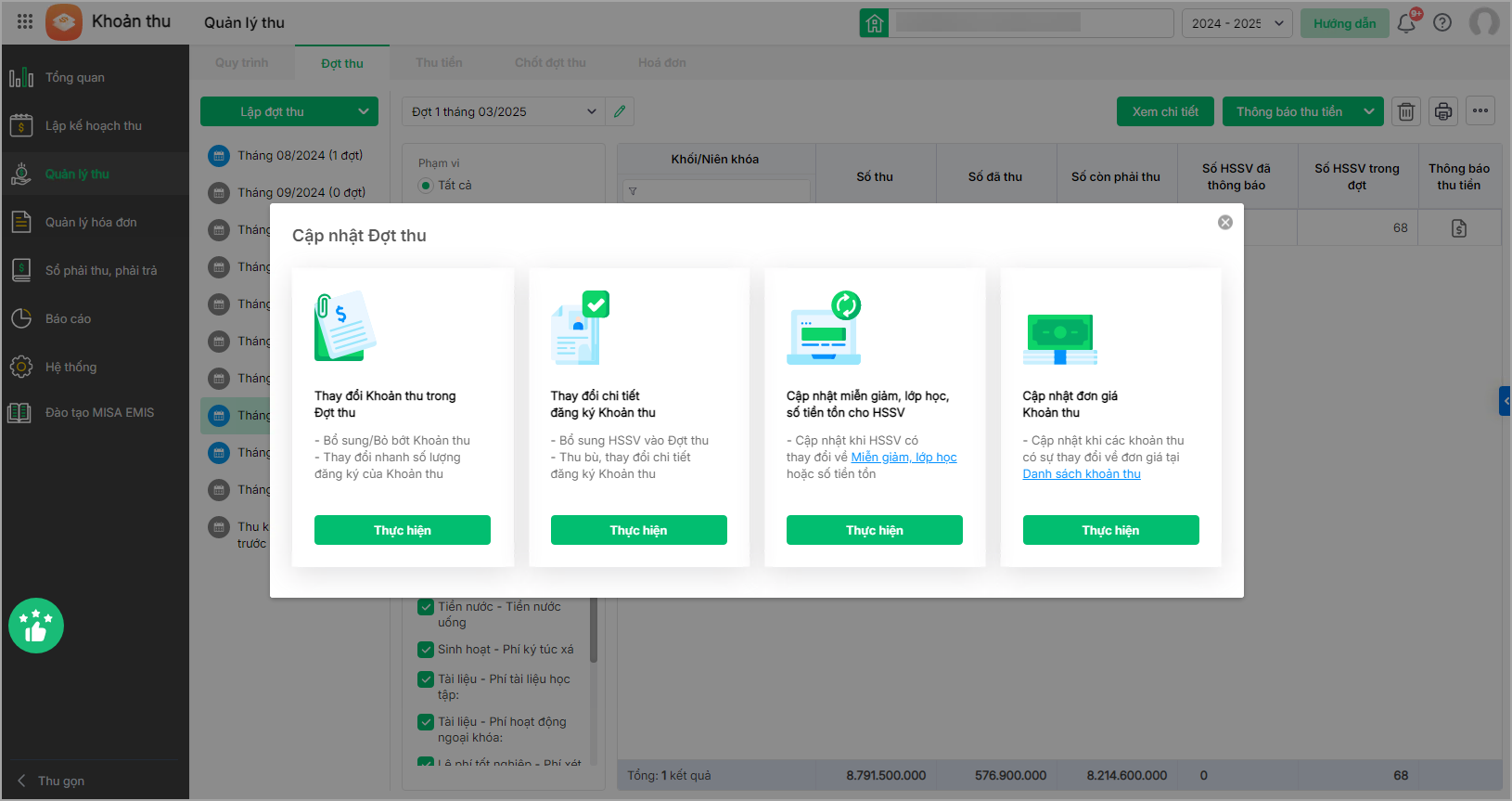
1. Thay đổi Khoản thu trong Đợt thu
(Trường hợp Kế toán muốn bổ sung/bỏ bớt khoản thu hoặc thay đổi nhanh số lượng đăng ký khoản thu).
- Nhấn Thực hiện tại mục Thay đổi Khoản thu trong Đợt thu.
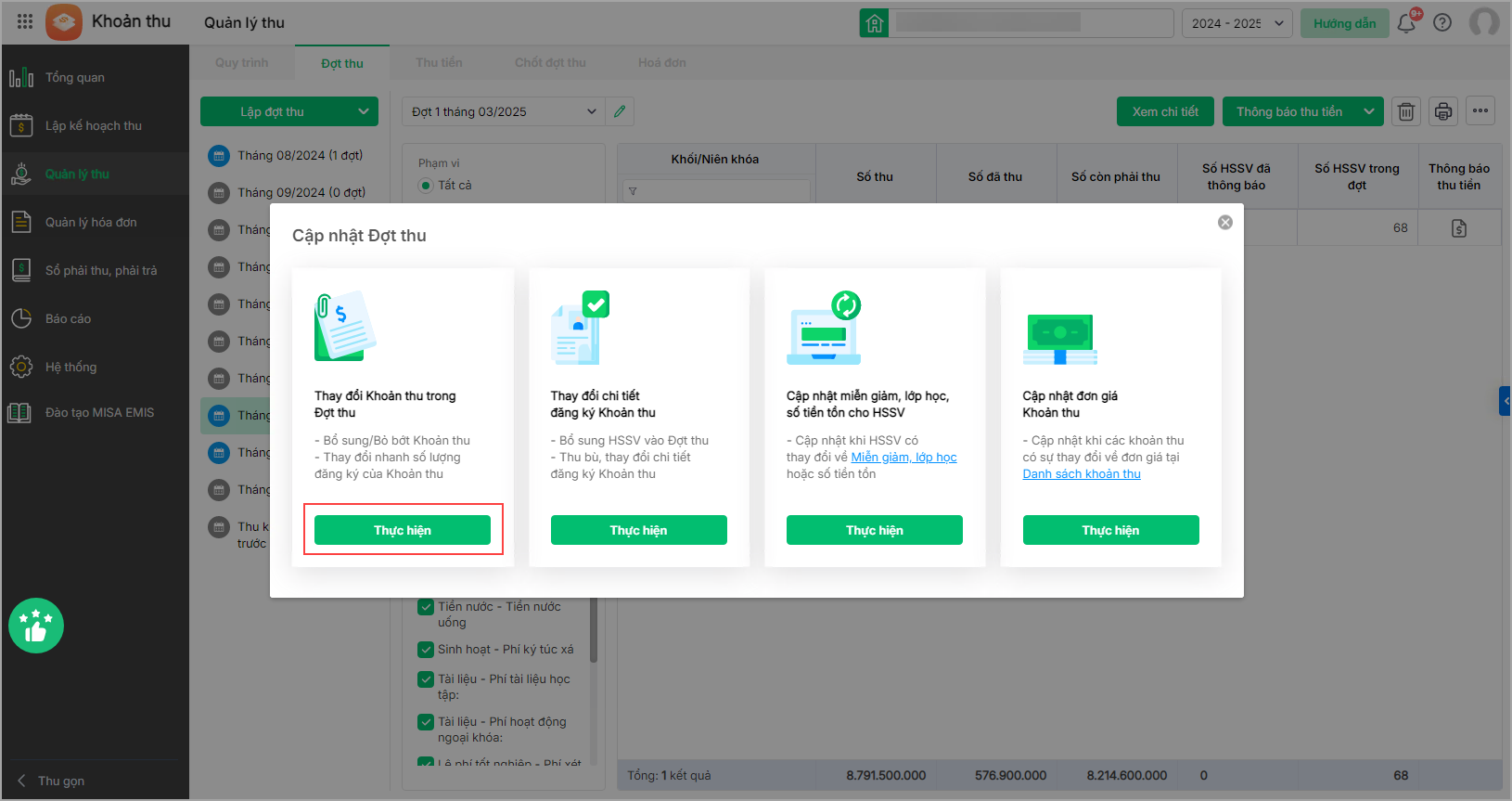
- Lựa chọn Phạm vi cần cập nhật thay đổi danh sách khoản thu: Toàn trường;Bậc đào tạo – Hệ đào tạo; Khối; Lớp; HSSV.
- Tích chọn những khoản thu cần bổ sung đợt thu và bỏ tích chọn những khoản thu muốn bỏ bớt.
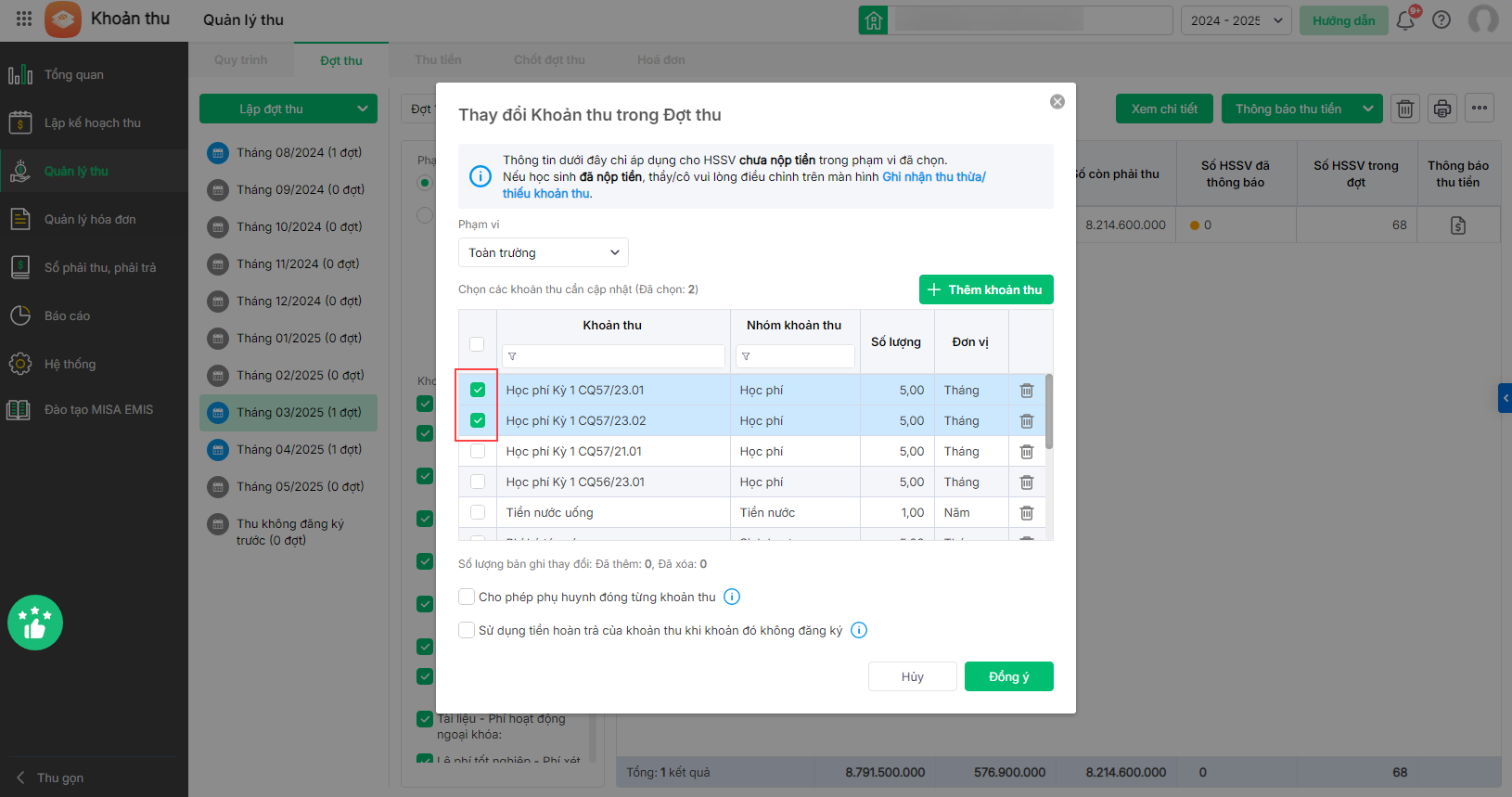
- Để thay đổi số lượng đăng ký khoản thu, anh/chị chọn vào cột số lượng tại khoản thu tương ứng và cập nhật số lượng mong muốn.
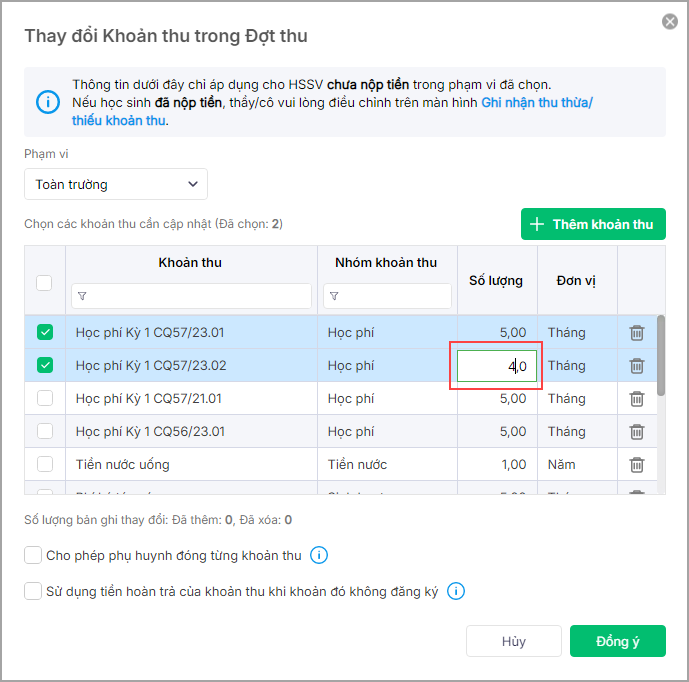
- Để HSSV có thể lựa chọn khoản thu trong đợt đóng theo nhu cầu, tích chọn Cho phép phụ huynh đóng từng khoản thu.
- Để thiết lập sử dụng tiền trả của khoản thu khi khoản đó không đăng ký, anh/chị tích chọn vào ô tương ứng.
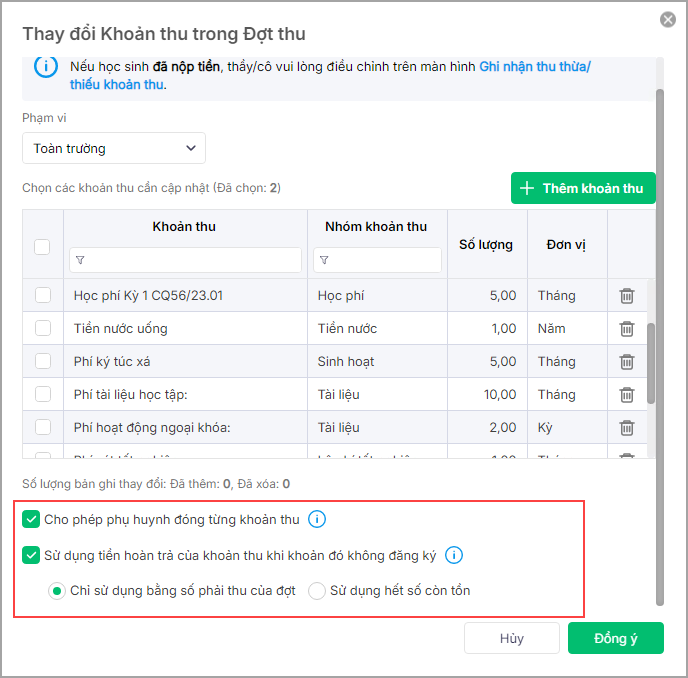
- Sau khi hoàn tất, nhấn Đồng ý.
2. Thay đổi chi tiết đăng ký Khoản thu
(Trường hợp kế toán muốn bổ sung HSSV vào đợt thu hoặc thu bù, thay đổi chi tiết đăng ký khoản thu cho học sinh)
- Nhấn Thực hiện tại mục Thay đổi chi tiết đăng ký Khoản thu.
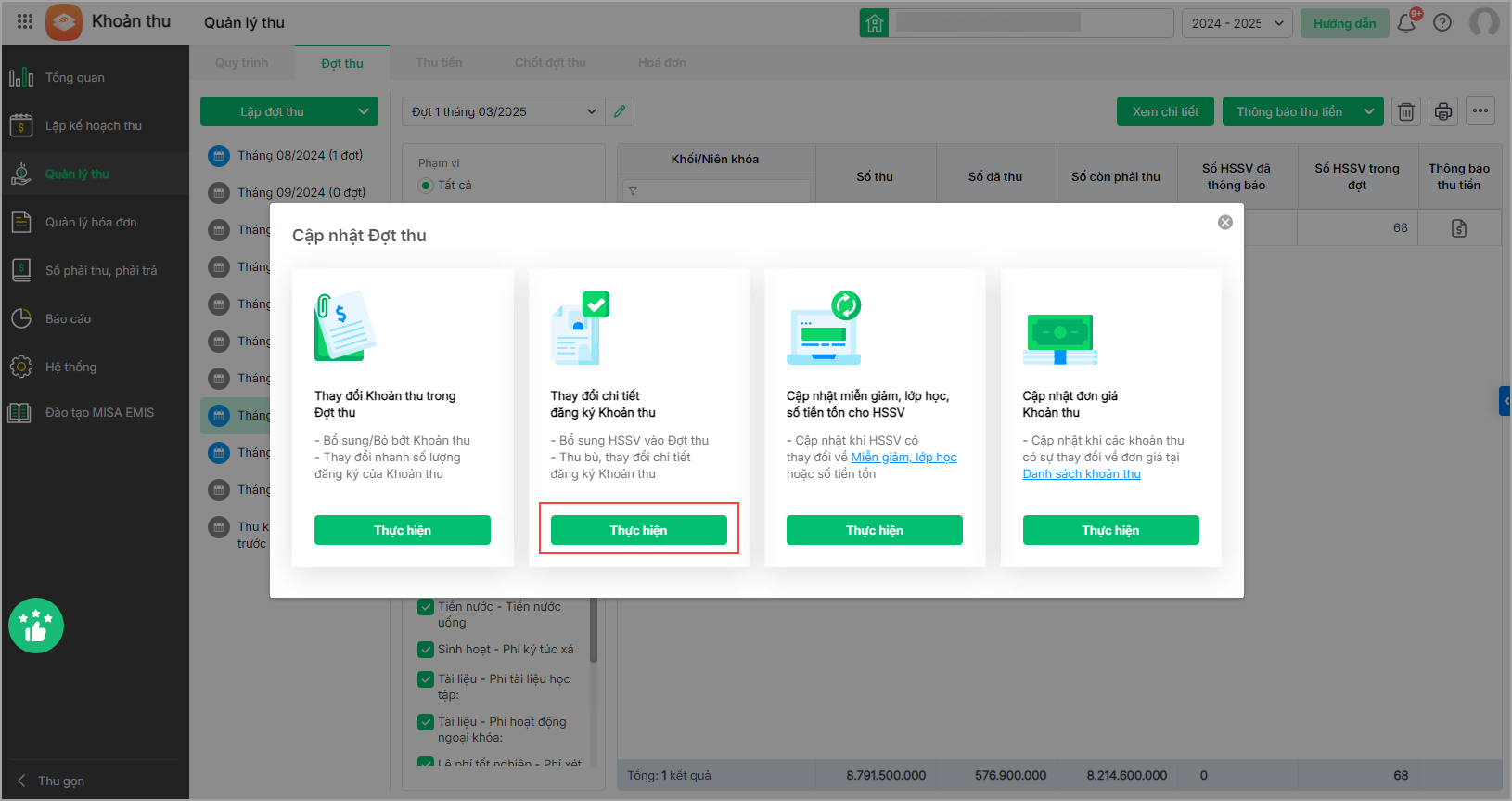
- Phần mềm hiển thị hướng dẫn sử dụng chi tiết để anh/chị dễ dàng thao tác, anh/chị chọn Xem hướng dẫn.
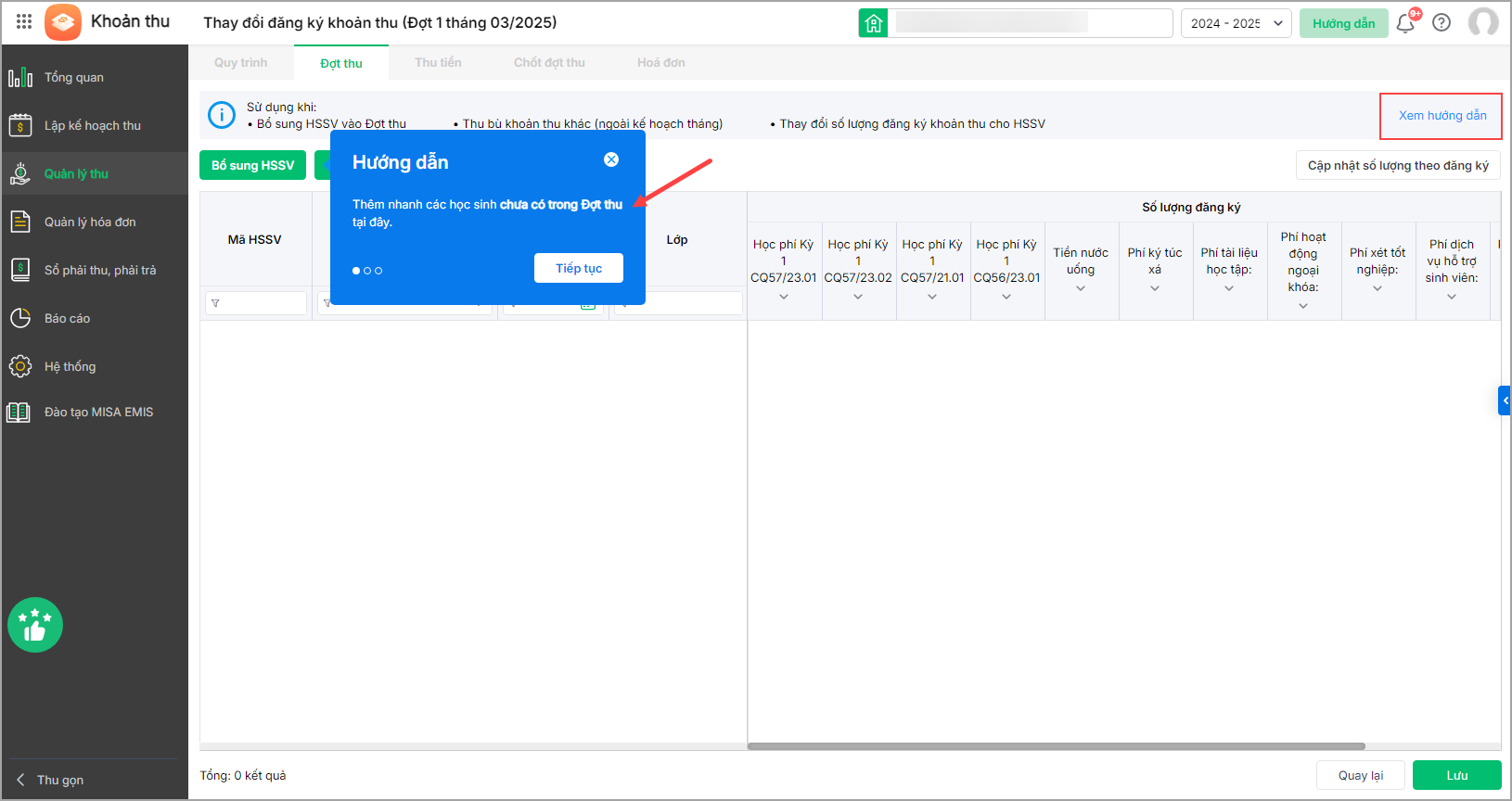
- Để thêm HSSV vào đợt thu, anh/chị chọn Bổ sung HSSV.
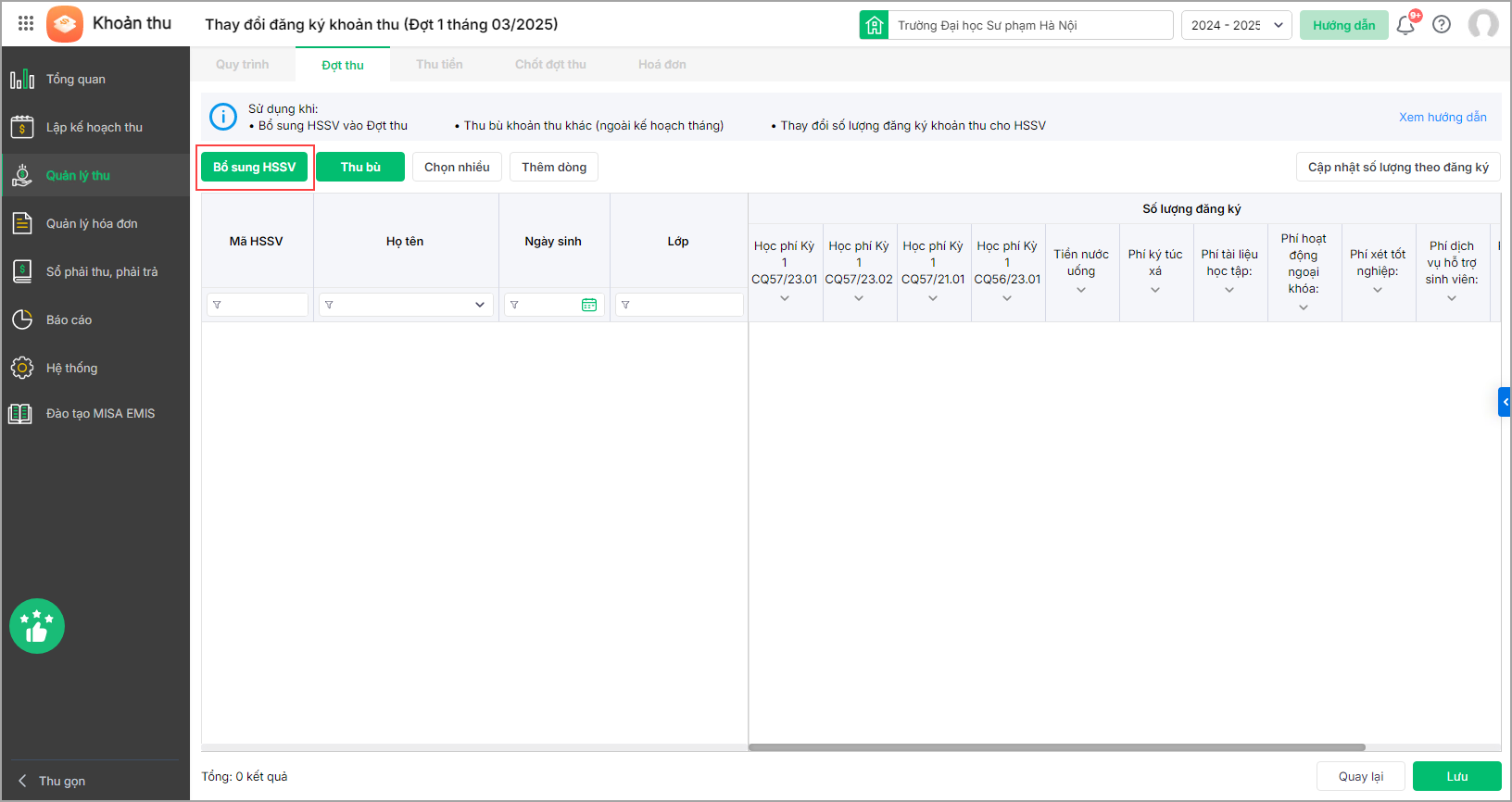
- Sử dụng bộ lọc để tìm kiếm nhanh HSSV, tích chọn các HSSV cần thêm vào đợt thu và nhấn Xác nhận.
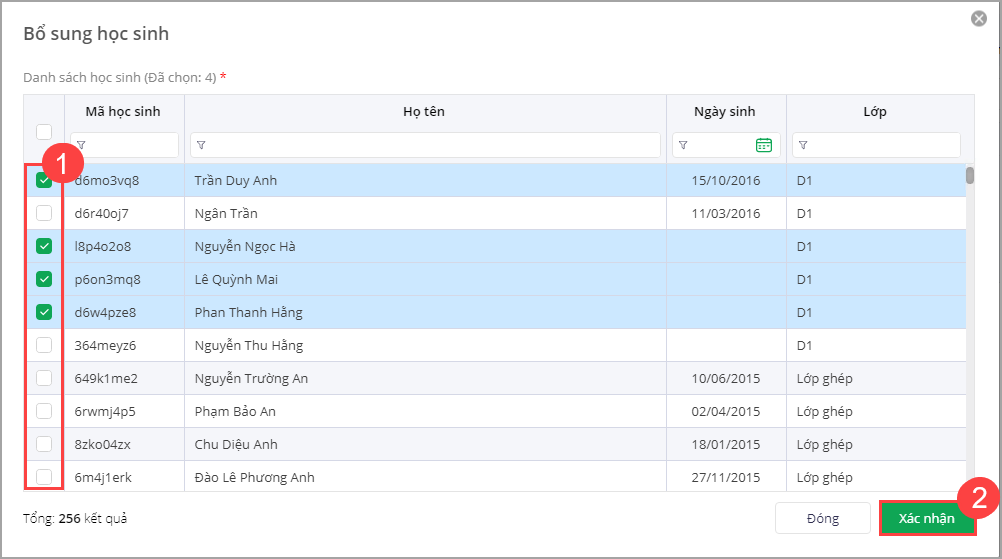
- Để thay đổi số lượng đăng ký khoản thu, anh/chị nhấn chọn vào từng khoản thu và nhập số lượng đăng ký tương ứng.
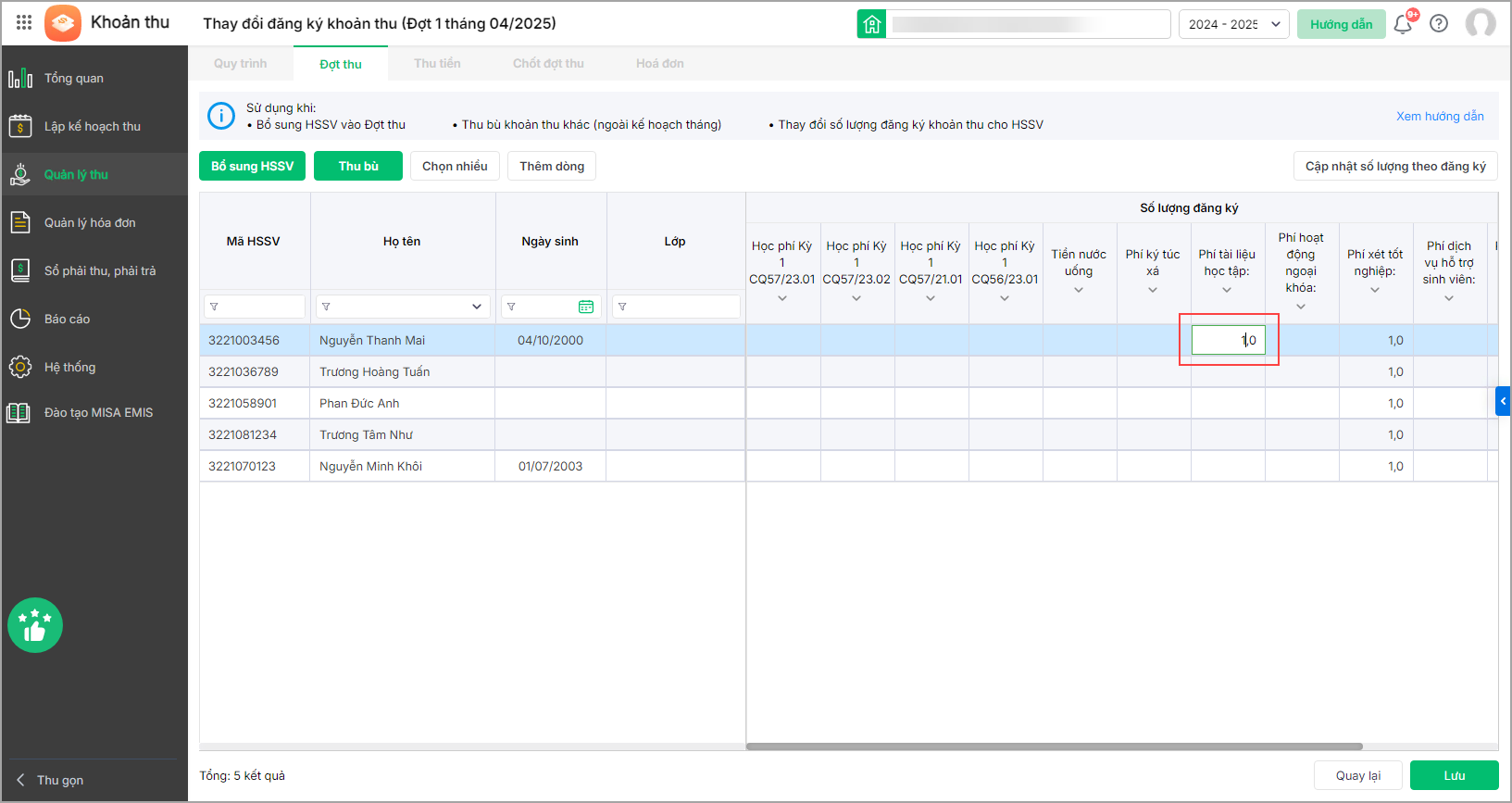
- Với những khoản đã thu nhưng HSSV nhập học sau, anh/chị có thể chọn Thu bù, phần mềm tự động lấy lên danh sách HSSV cần thu bù và khoản cần thu bù, nhấn Xác nhận.
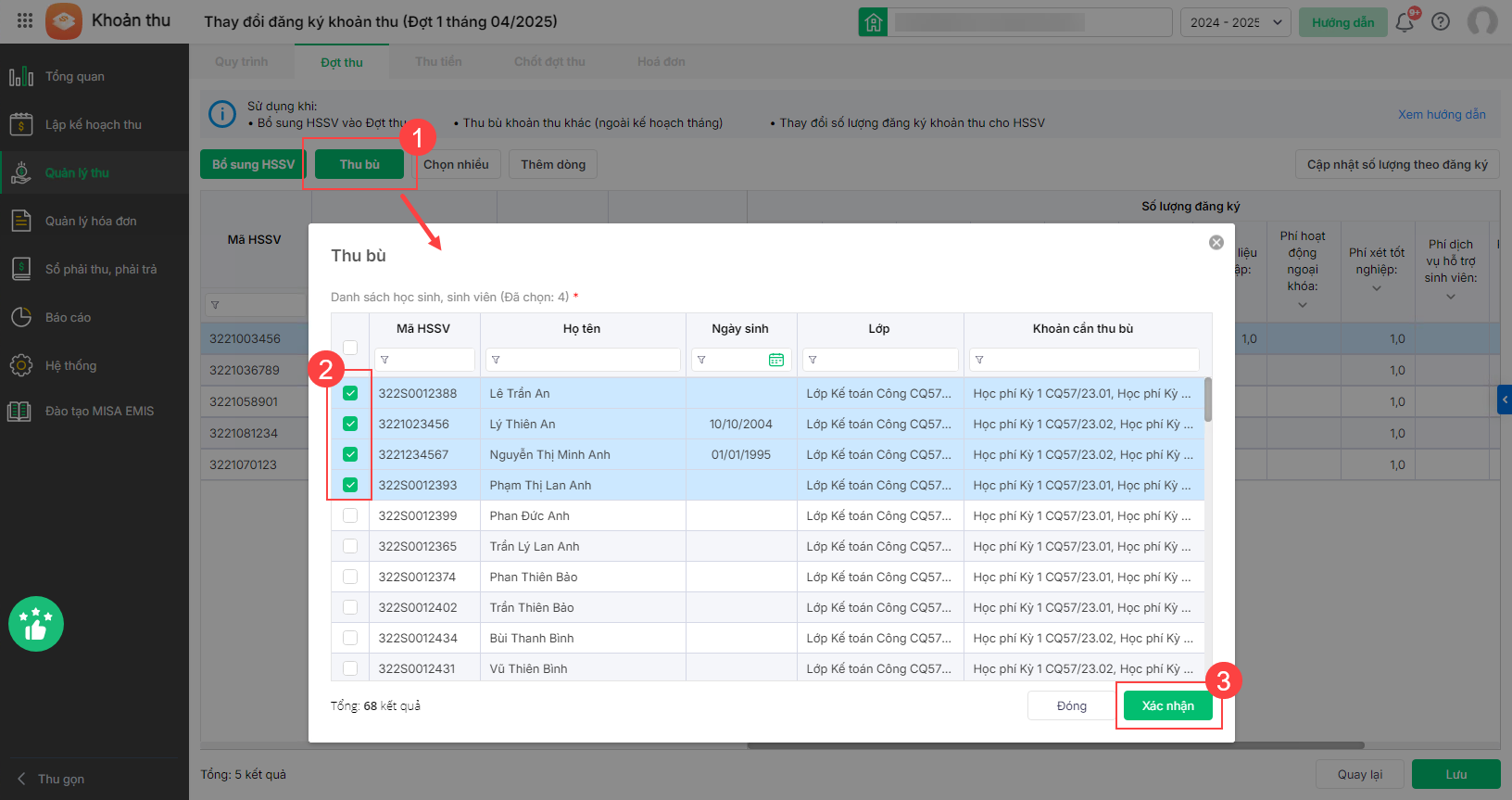
- Chọn Cập nhật số lượng theo đăng ký để cập nhật số lượng theo như đã đăng ký trước đó.
- Nhấn Lưu để hoàn tất.

3. Cập nhật miễn giảm, lớp học, số tiền tồn cho HSSV
(Trường hợp kế toán muốn cập nhật những thay đổi của HSSV về mức miễn giảm, danh sách lớp học và số tiền tồn)
- Nhấn Thực hiện tại mục Cập nhật miễn giảm, lớp học cho HSSV.
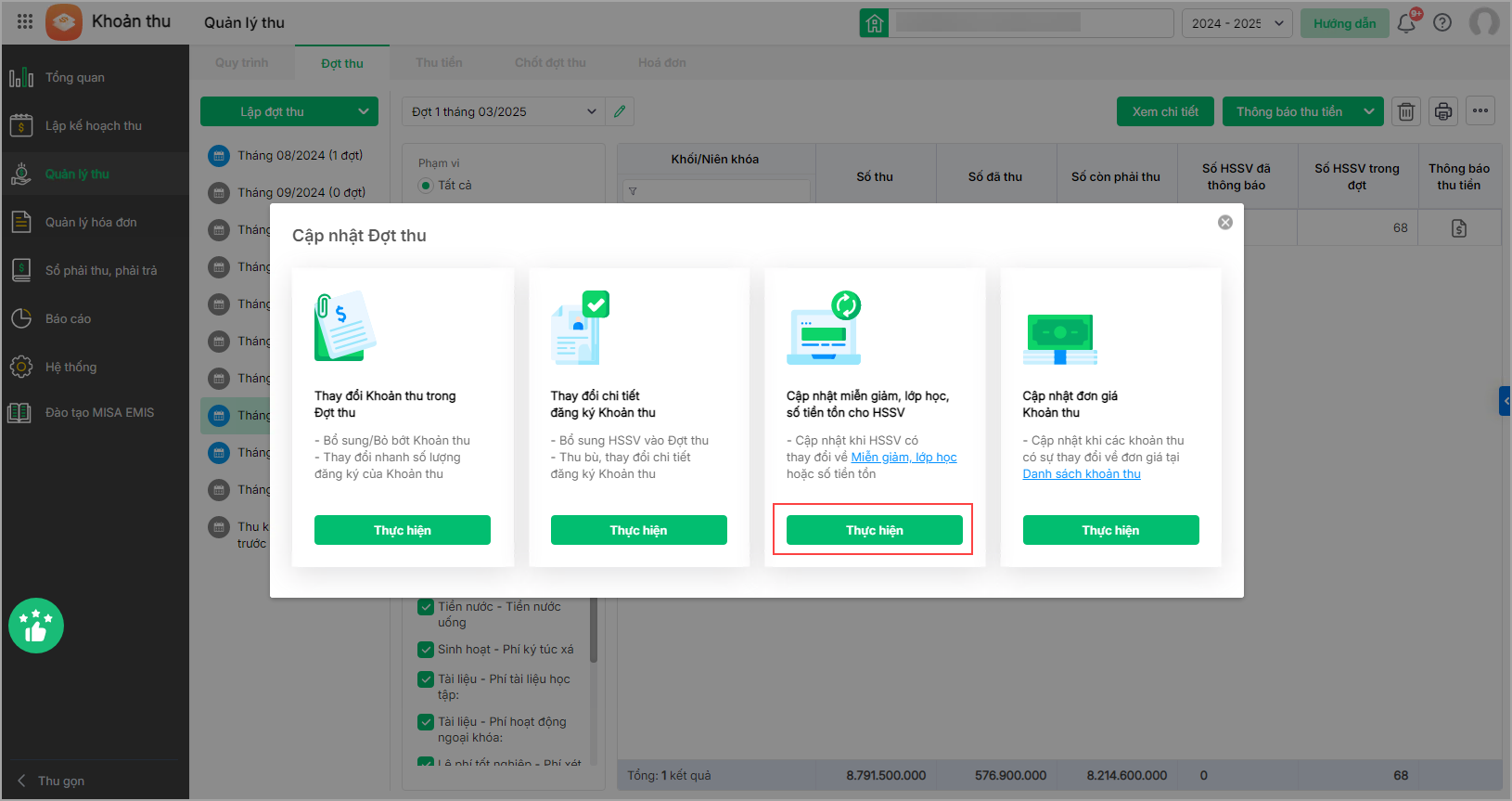
- Nếu có thay đổi về danh sách miễn giảm của HSSV, anh/chị chọn Danh sách miễn giảm và làm theo hướng dẫn chi tiết tại đây để chỉnh sửa thông tin miễn giảm.
- Nếu có thay đổi về thông tin lớp học của HSSV, anh/chị chọn Danh sách học sinh và làm theo hướng dẫn chi tiết tại đây để chỉnh sửa thông tin miễn giảm.
- Trường hợp Kế toán xóa bản ghi hoàn trả hoặc thay đổi số tồn sử dụng của đợt thu trước đó thì Kế toán thực hiện cập nhật số tồn cho HSSV tại đợt thu mới.
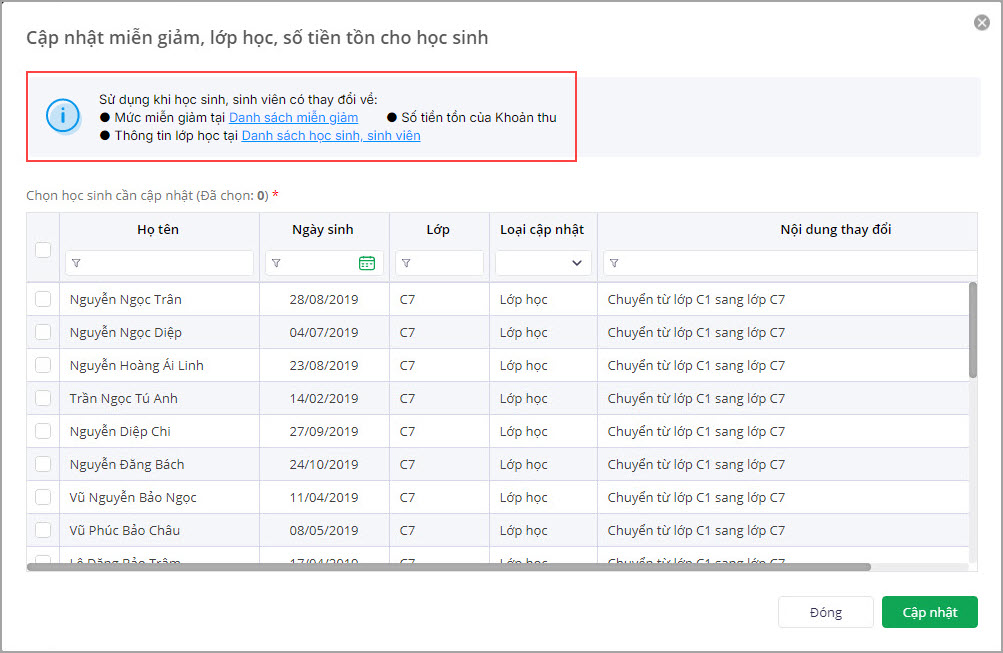
- Sau khi hoàn tất thay đổi, những HSSV cần cập nhật sẽ hiển thị trong danh sách bên dưới. Anh/chị tích chọn HSSV và chọn Cập nhật.
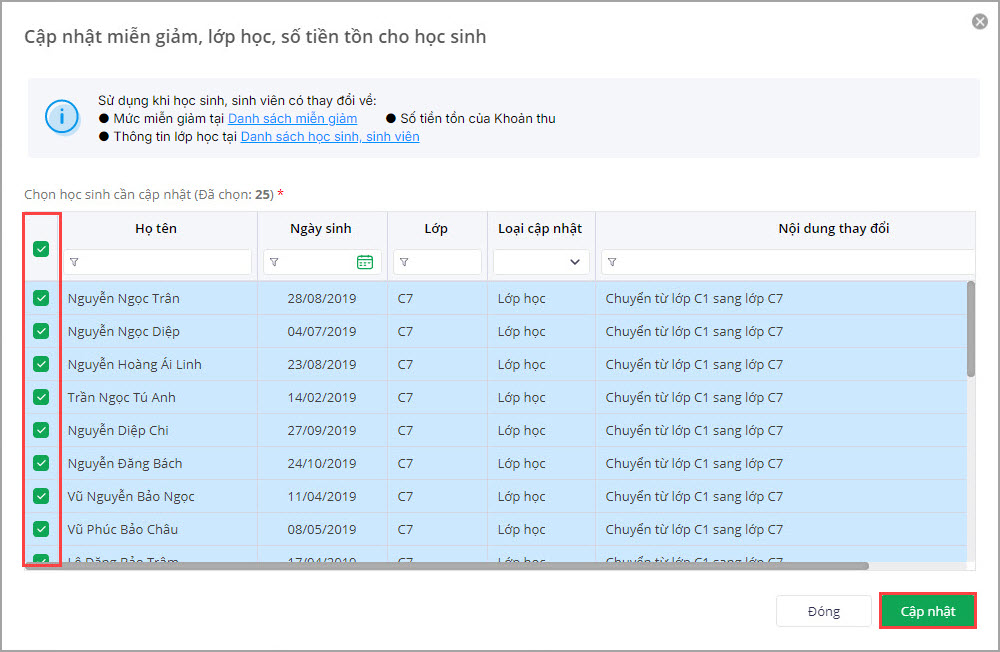
4. Cập nhật đơn giá Khoản thu
(Trường hợp kế toán muốn thay đổi về đơn giá khoản thu trong danh sách khoản thu đã thiết lập)
- Chọn Thực hiện tại mục Cập nhật đơn giá Khoản thu.
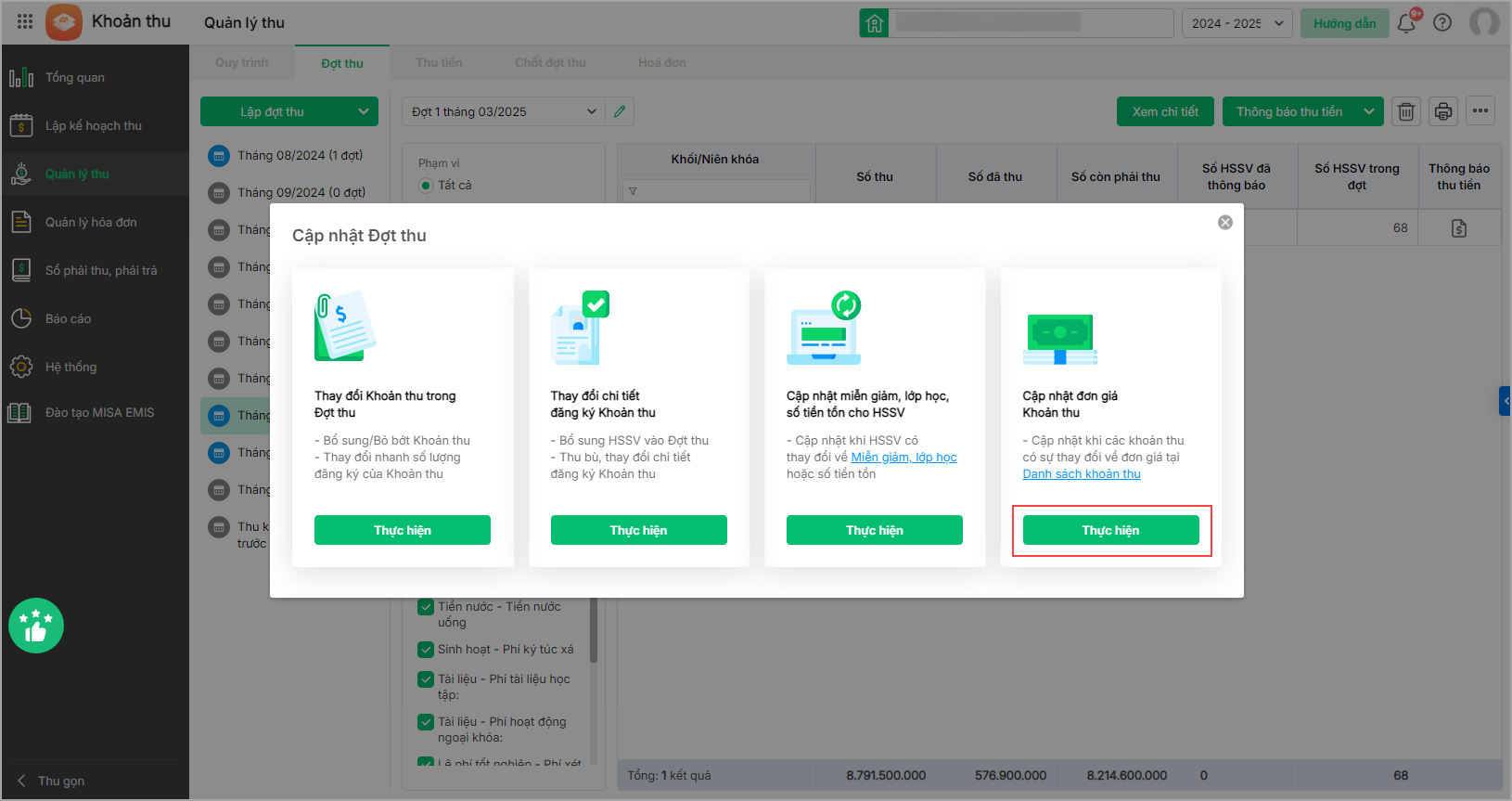
- Nếu có sự thay đổi đơn giá các khoản thu đã lập, anh/chị chọn Danh sách khoản thu để chỉnh sửa theo hướng dẫn chi tiết tại đây.
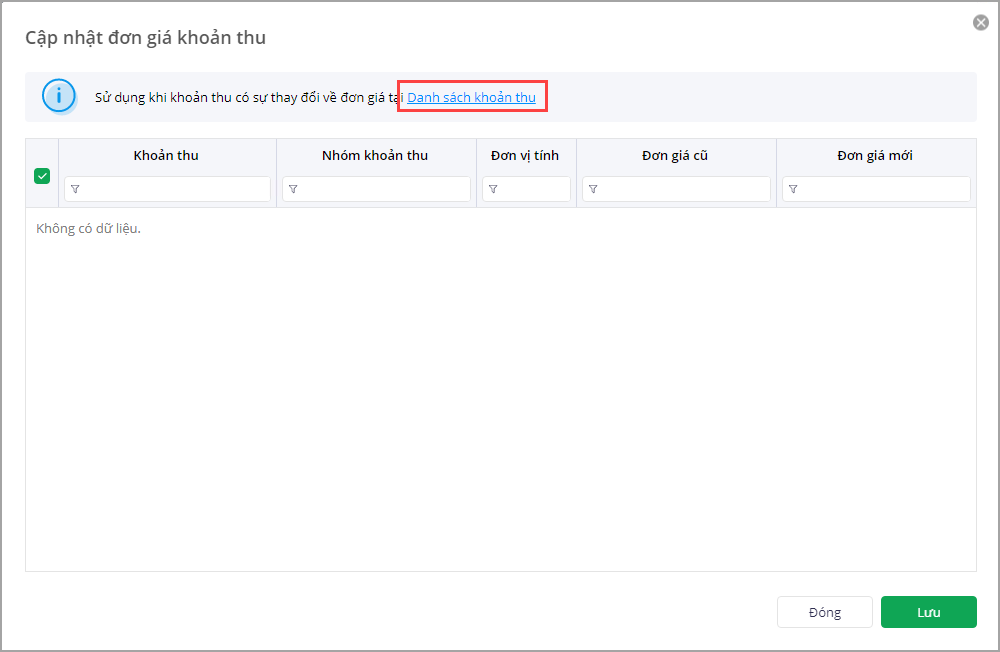
- Phần mềm tự động điều hướng sang mục Danh sách khoản thu để anh/chị tiến hành chỉnh sửa.
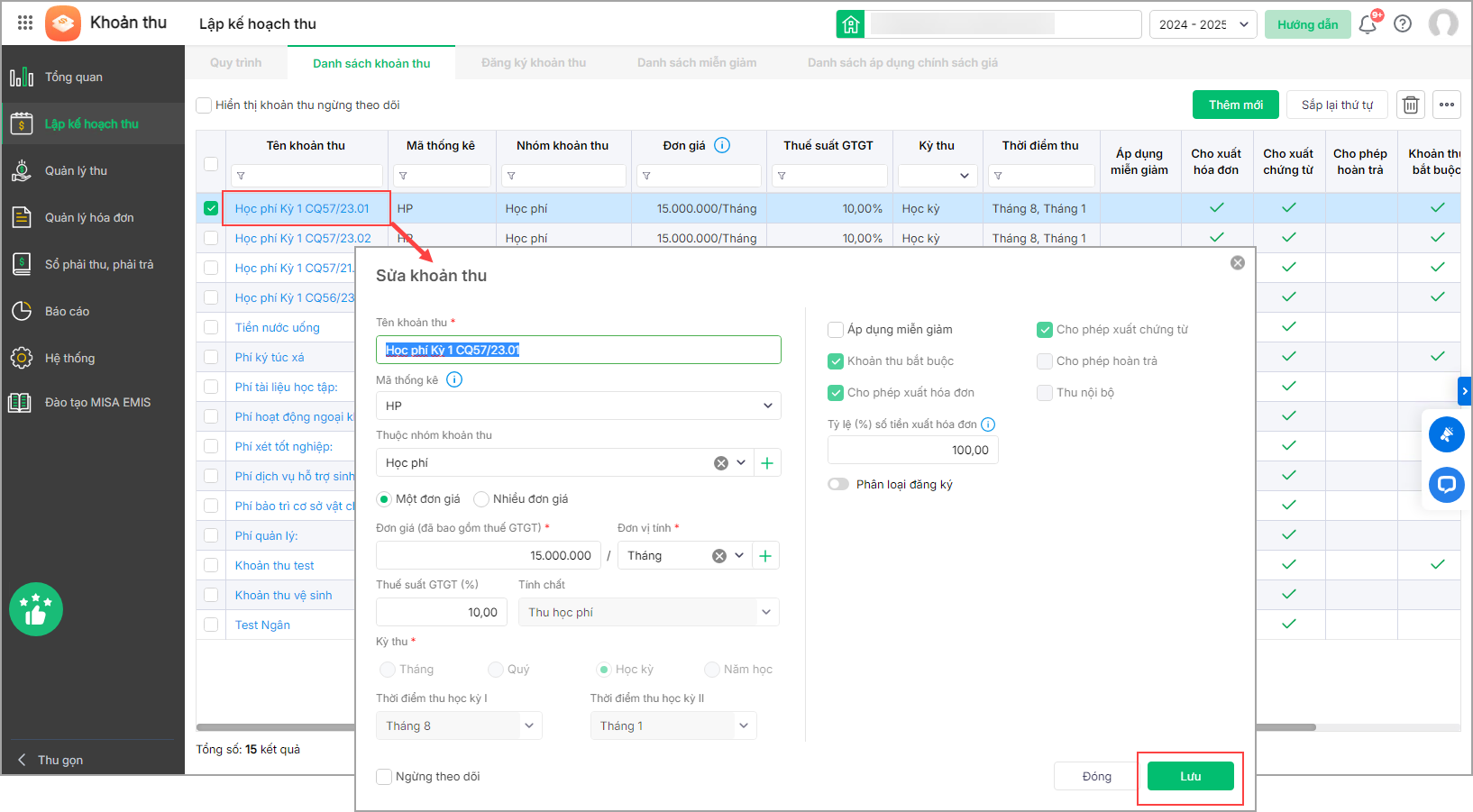
- Sau khi nhấn Lưu, màn hình hiển thị thông báo như ảnh, anh/chị chọn Cập nhật đợt thu để cập nhật những khoản thu vừa thay đổi đơn giá.
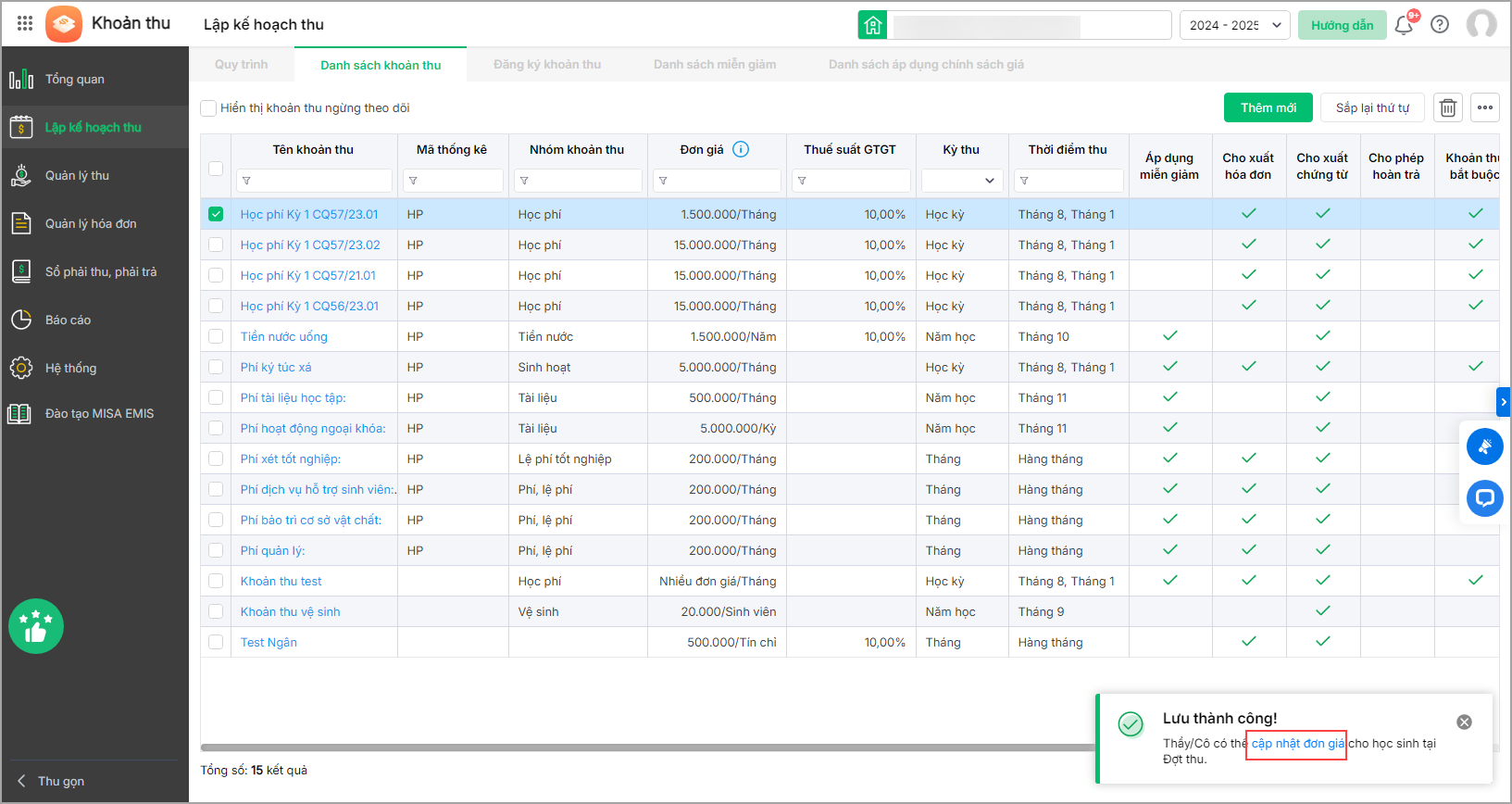
- Tích chọn khoản thu, nhấn Cập nhật.
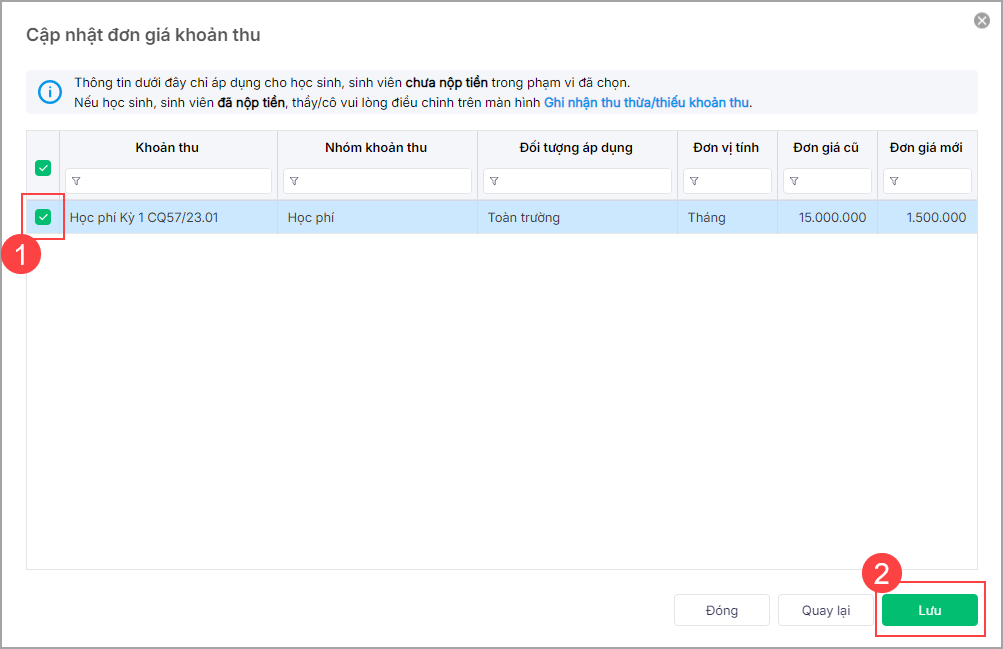
Lưu ý:
- Đối với đợt thu đã gửi thông báo thu tiền cho HSSV, sau khi cập nhật đợt thu, phần mềm sẽ hiển thị thông báo để Kế toán xác nhận và có thể gửi thông báo để HSSV chủ động nắm bắt thay đổi.
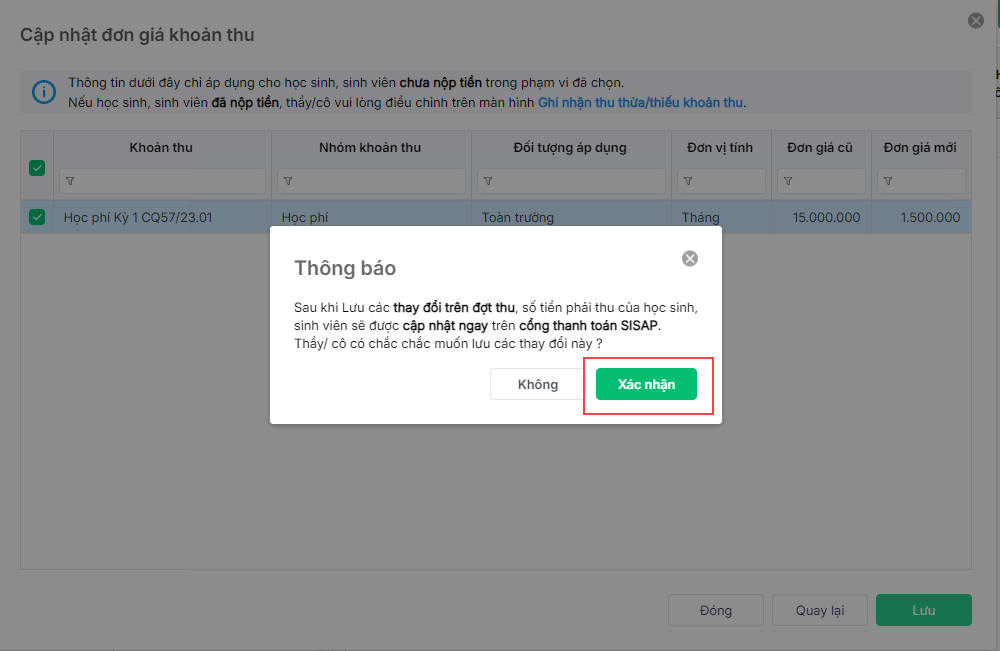
- Khi kế toán thực hiện thay đổi cần cập nhật đợt thu, phần mềm tự động rà soát và điều hướng để anh/chị dễ dàng nhận biết cần tiếp tục thao tác tại đâu để cập nhật dữ liệu chính xác.
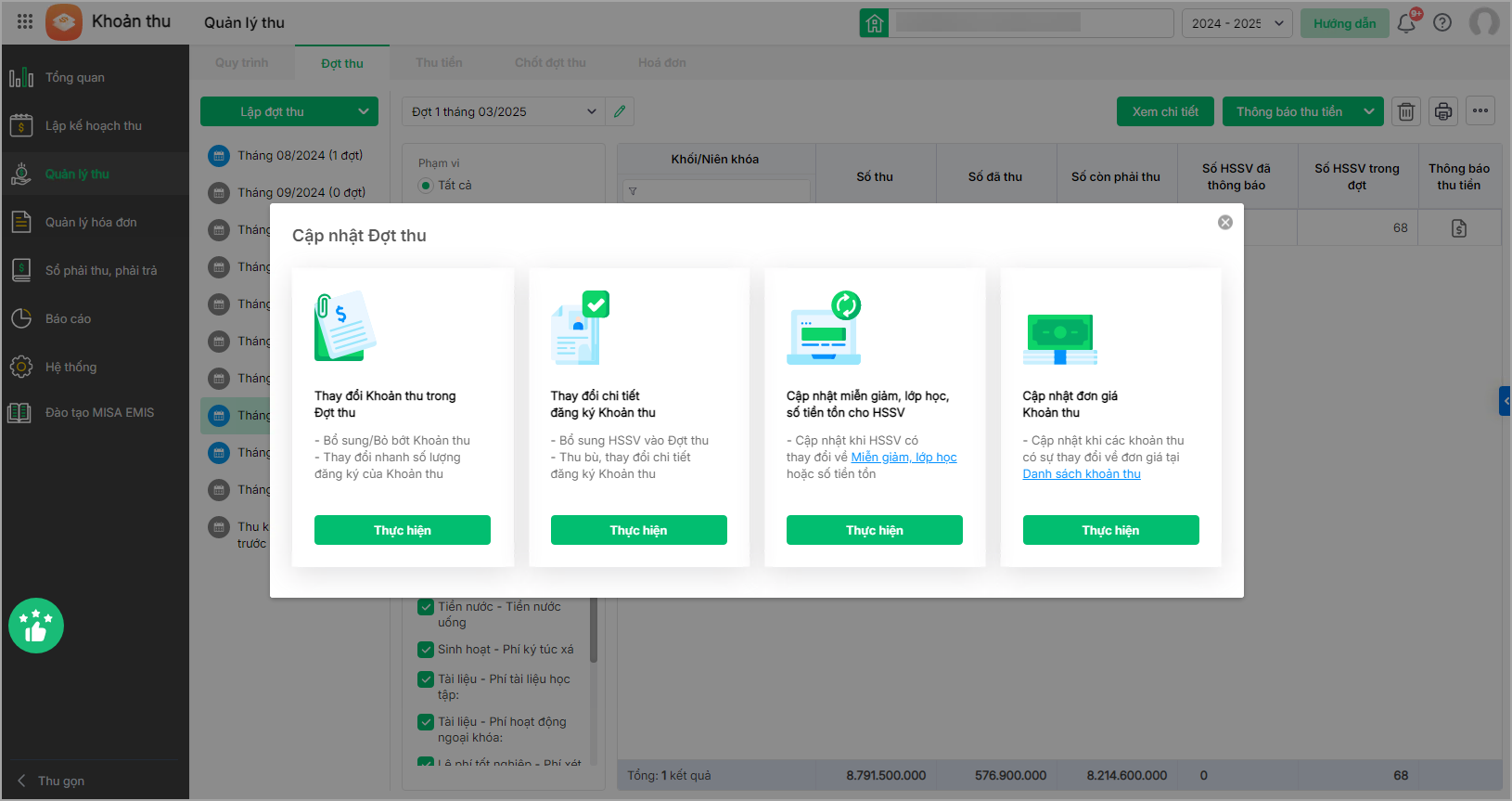
VIII. Ghi nhận thu thừa/thiếu
Giúp Kế toán ghi nhận thu thừa/thiếu của những lần HSSV thanh toán.
- Vào Đợt thu, chọn đợt thu cần ghi nhận.
- Nhấn vào biểu tượng ba chấm ở góc phải màn hình, chọn Ghi nhận thu thừa/thiếu khoản thu
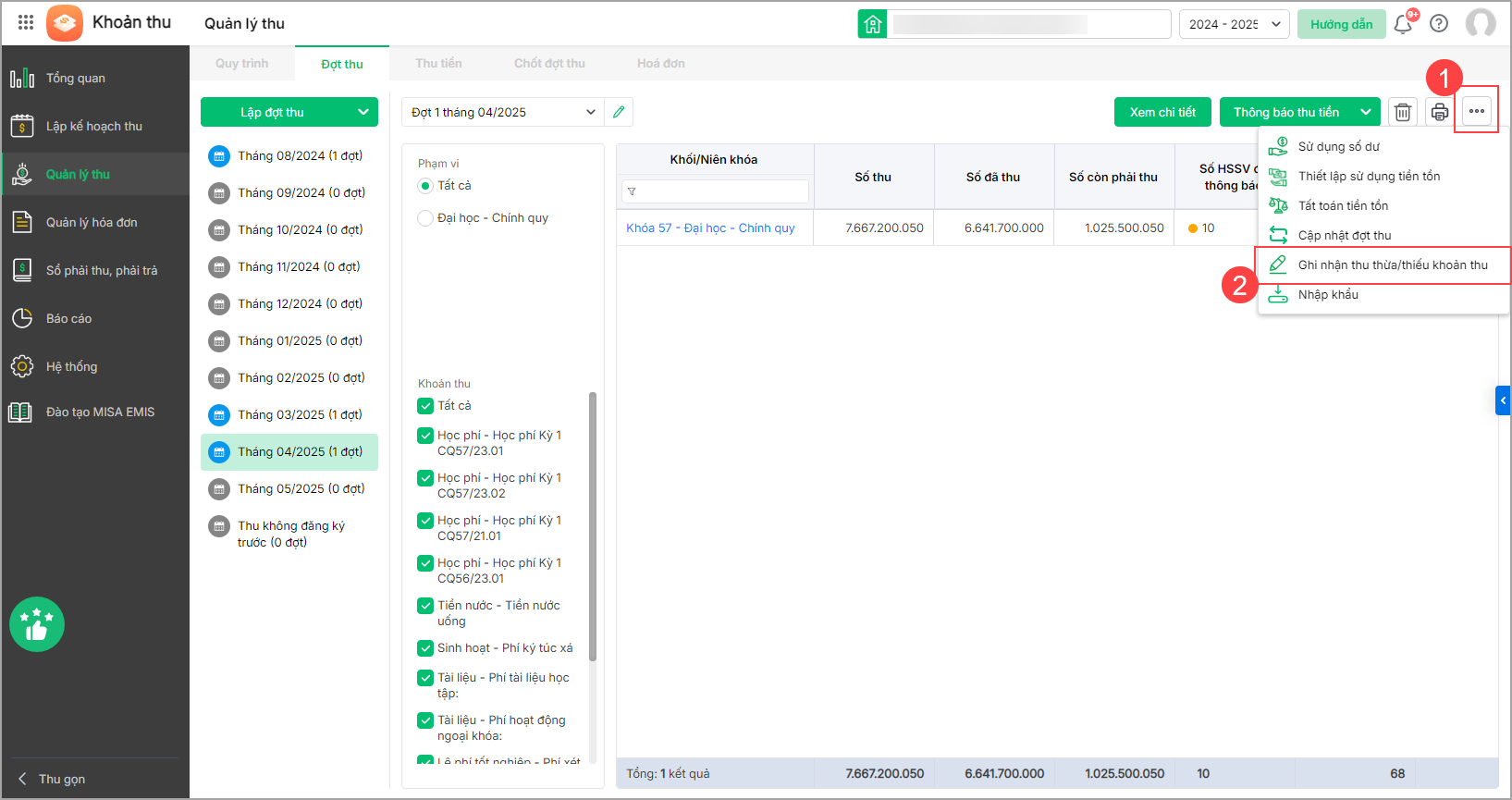
- Anh/chị có thể ghi nhận theo học sinh hoặc ghi nhận theo đợt thu.
Ghi nhận theo HSSV
- Chọn thông tin HSSV, đợt thu cần ghi nhận.
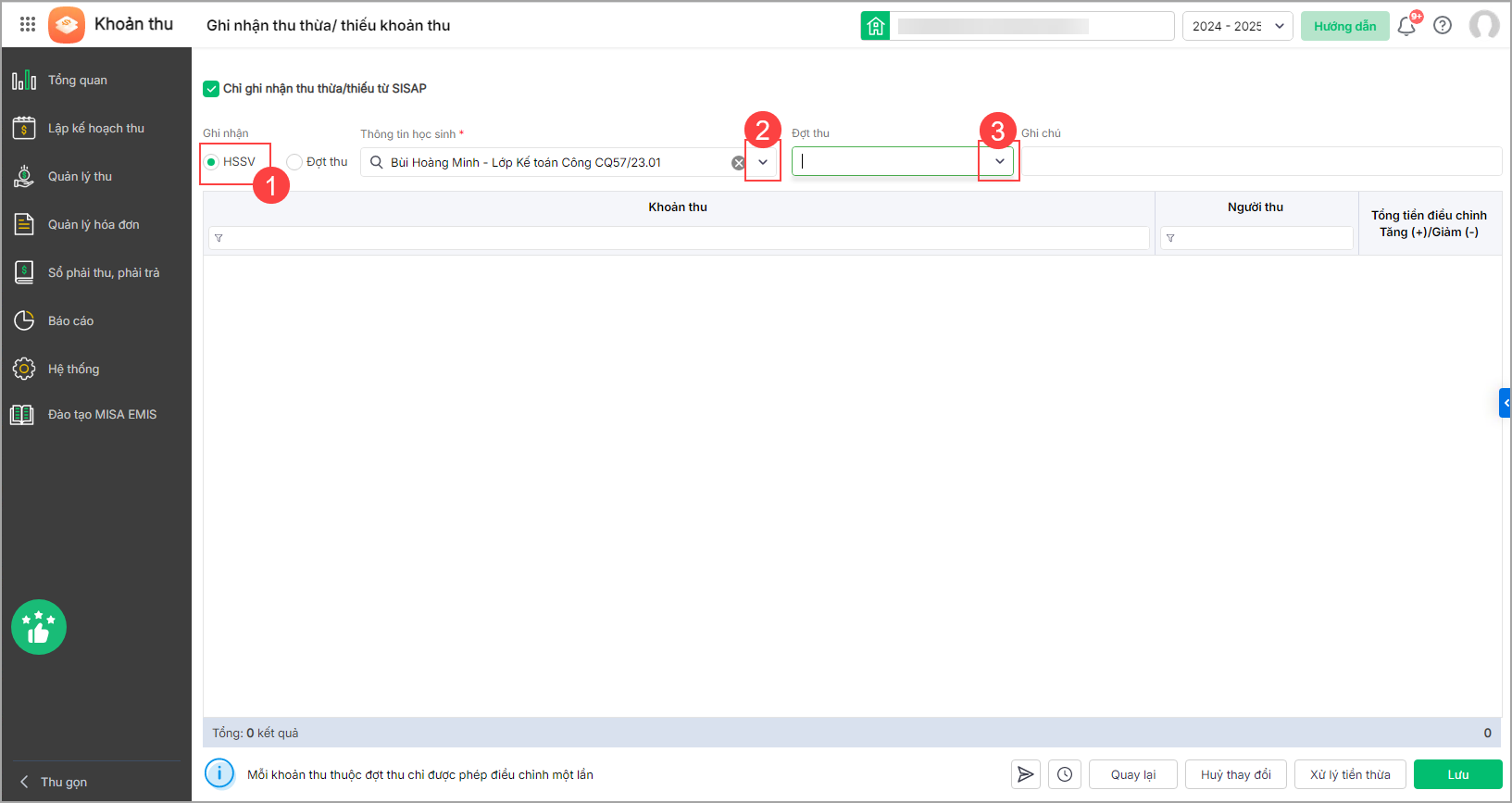
- Trước điều chỉnh là thông tin khoản thu HSSV đã thanh toán khi Kế toán lập đợt thu.
- Trường hợp phát hiện HSSV chỉ cần nộp ít hơn/nhiều hơn số tiền đã nộp, anh/chị thực hiện chỉnh sửa tại cột Sau điều chỉnh. Phần mềm tự động tính số tiền điều chỉnh:
- Số tiền dương (+): HSSV đã nộp thiếu tiền
- Số tiền âm (-): HSSV đã nộp thừa tiền
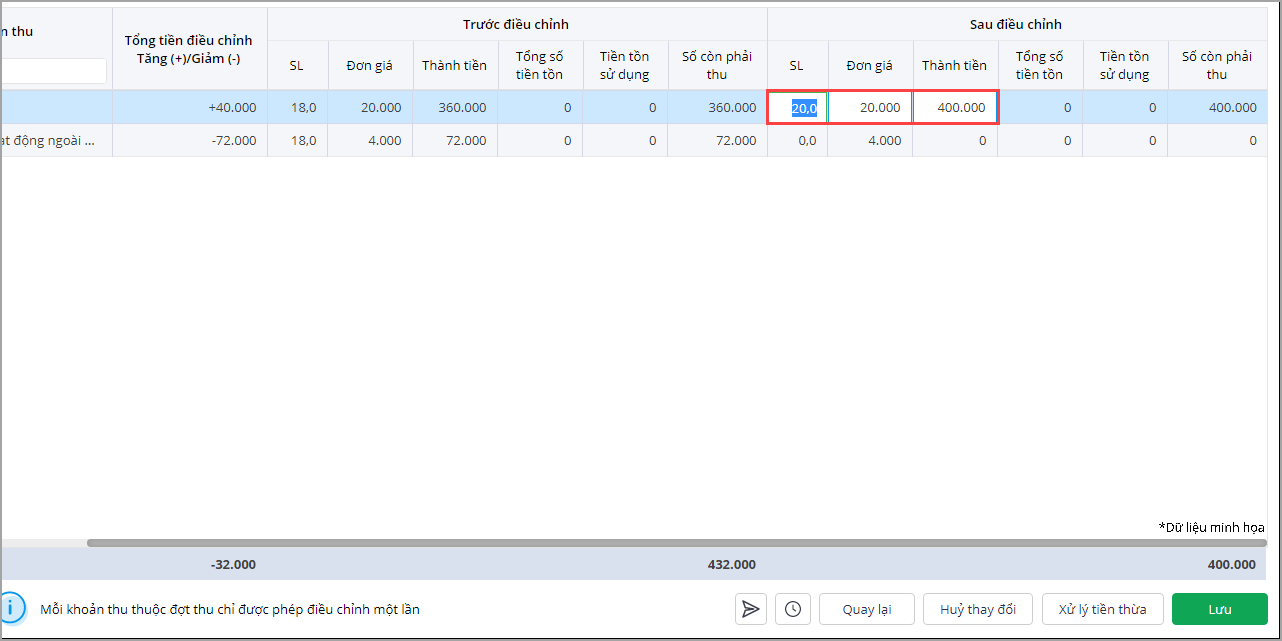
- Sau khi hoàn tất nhấn Lưu. Với những số tiền HSSV nộp thừa, anh/chị thực hiện Xử lý tiền thừa. Cách thức ghi nhận là Ghi nhận thành số dư để dùng số tiền thừa đó bù trừ tháng sau. Nhấn Lưu.
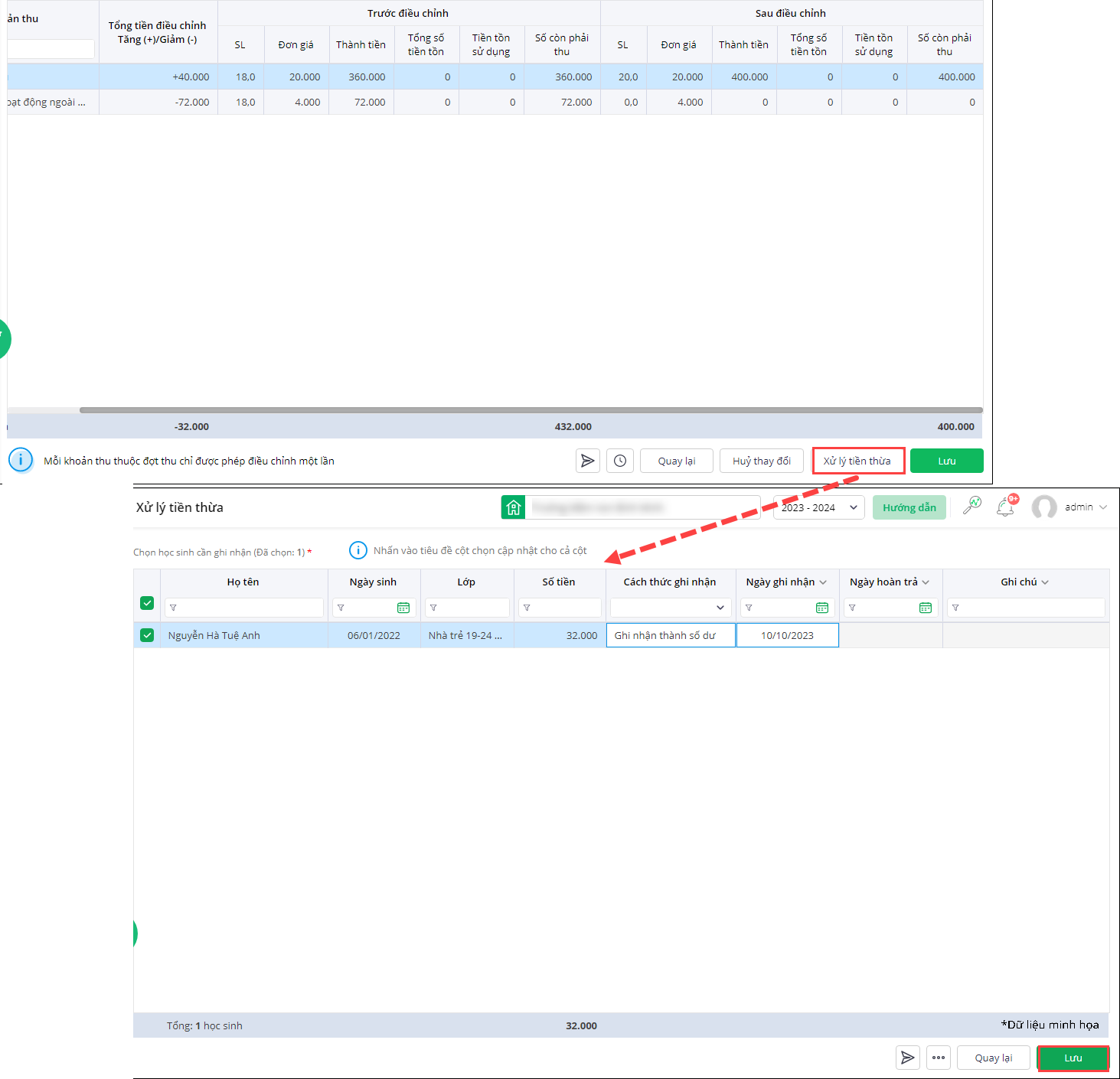
Ghi nhận theo đợt thu
- Chọn thông tin Đợt thu\Khoản thu\Lớp cần ghi nhận.
- Lần lượt ghi nhận cho từng HSSV. Trước điều chỉnh là thông tin khoản thu phụ huynh HSSV đã thanh toán trên SISAP khi Kế toán lập đợt thu.
- Trường hợp phát hiện HSSV chỉ cần nộp ít hơn/nhiều hơn số tiền đã nộp, anh/chị thực hiện chỉnh sửa tại cột Sau điều chỉnh. Phần mềm tự động tính số tiền điều chỉnh:
- Số tiền dương (+): HSSV đã nộp thiếu tiền
- Số tiền âm (-): HSSV đã nộp thừa tiền
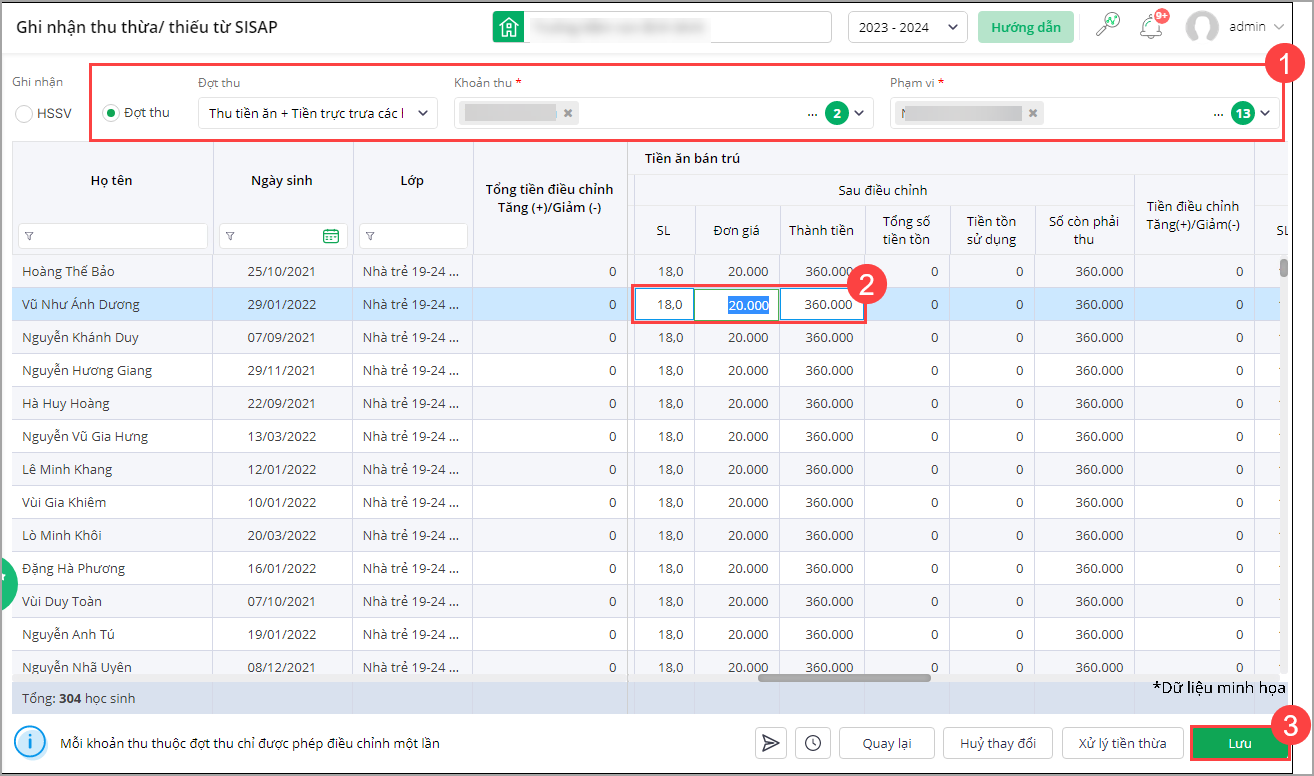
- Sau khi hoàn tất nhấn Lưu. Với những số tiền HSSV nộp thừa, anh/chị thực hiện Xử lý tiền thừa. Cách thức ghi nhận là Ghi nhận thành số dư để dùng số tiền thừa đó bù trừ tháng sau. Nhấn Lưu.
IX. Thu bù khoản thu khác
- Để thêm mới đợt thu bù, vào Quản lý thu\Đợt thu, nhấn vào biểu tượng mũi tên tại chức năng Lập đợt thu, chọn Thu bù khoản thu khác để lập đợt thu bù khoản thu khác trong tháng đó.
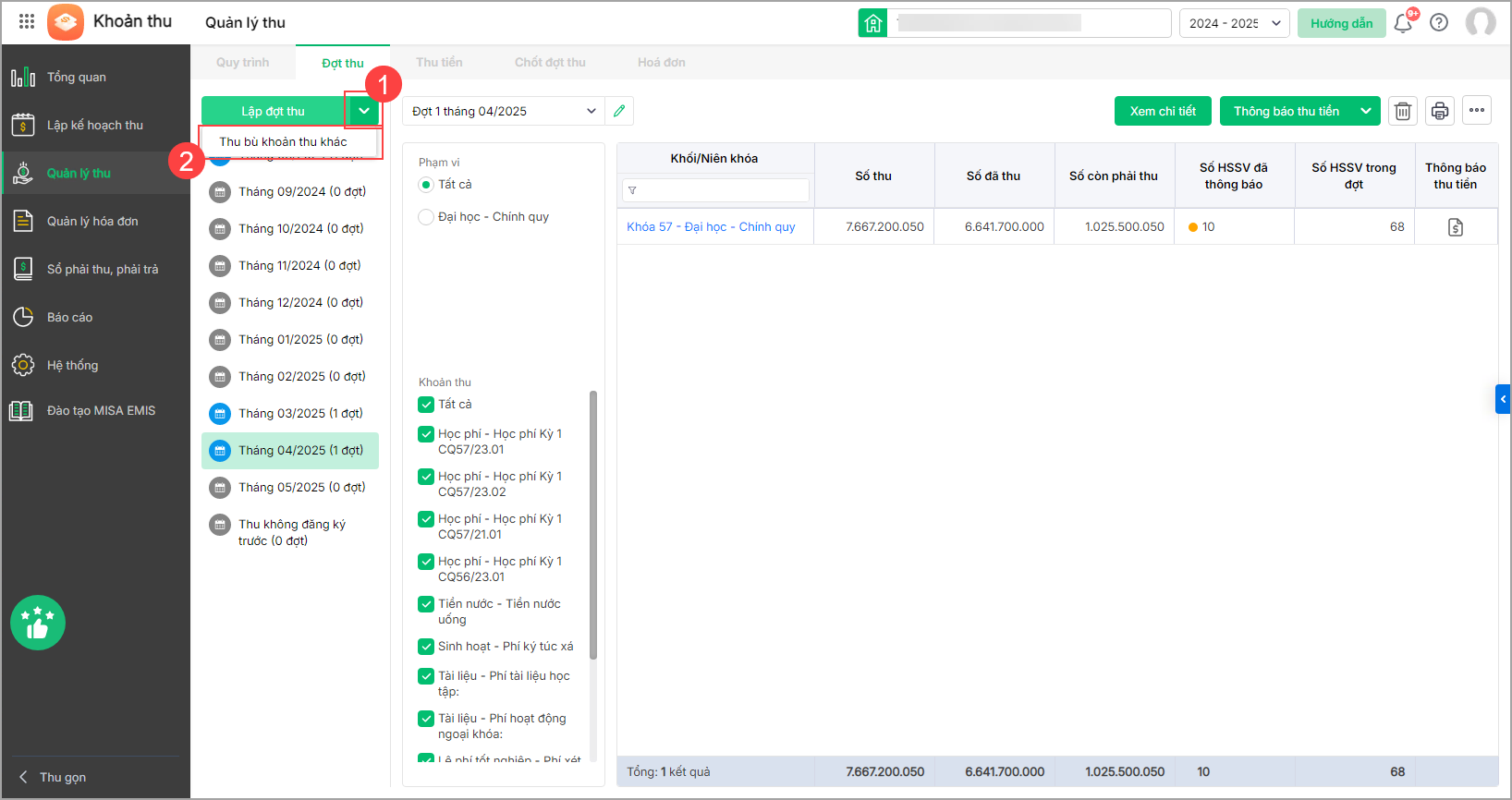
- Lựa chọn Phạm vi thu (Tất cả, Khối, Chưa xếp lớp) và tích chọn các Khoản thu cần thu bù, phần mềm tự động lấy lên danh sách HSSV.
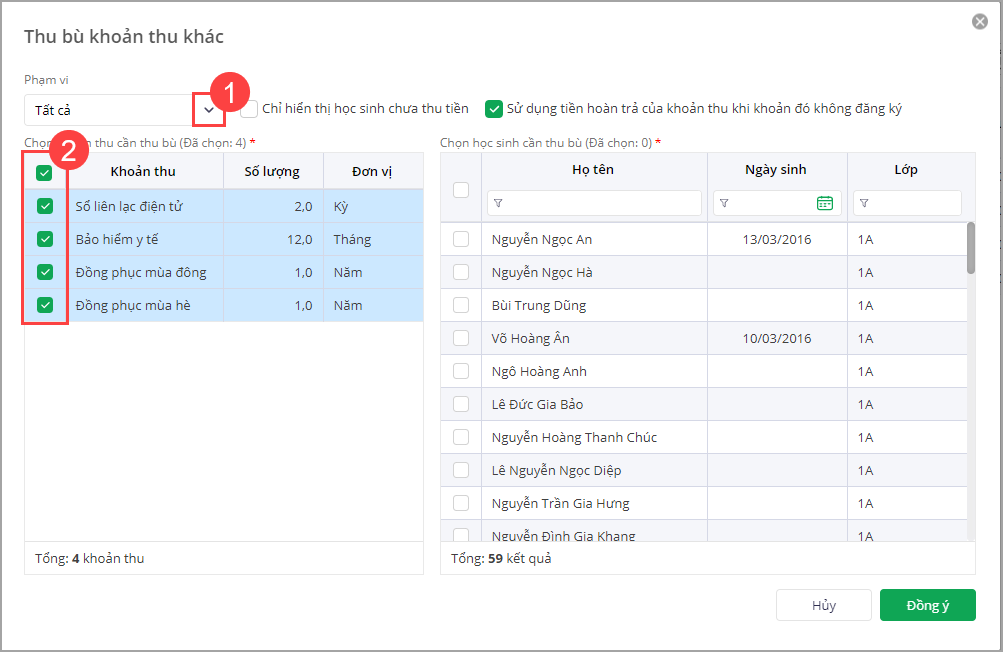
- Chỉnh sửa Số lượng cần thu bù.
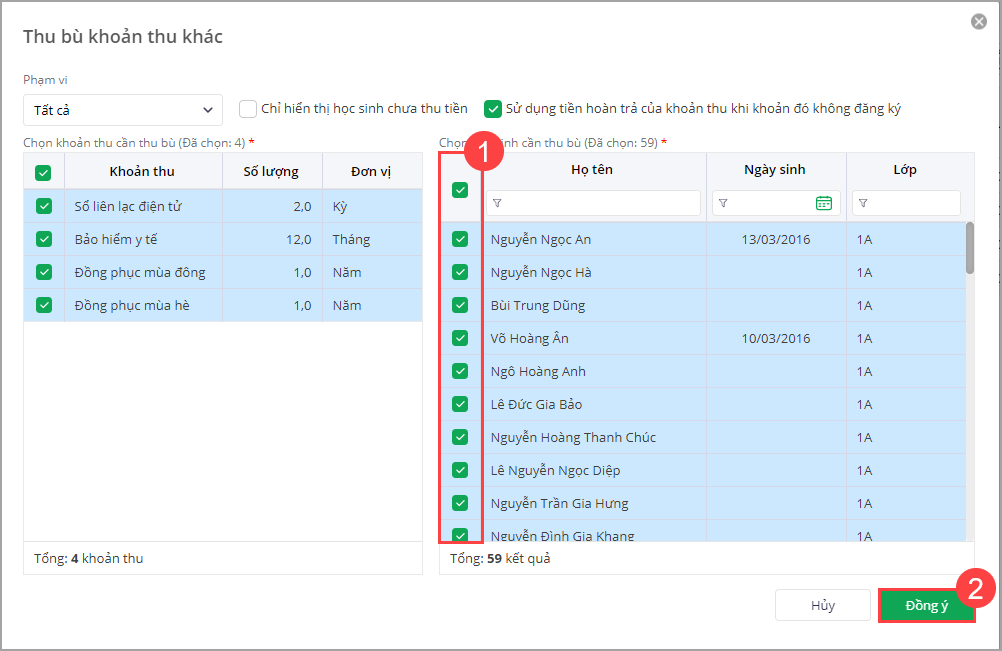
- Tích chọn HSSV cần thu bù, nhấn Đồng ý.
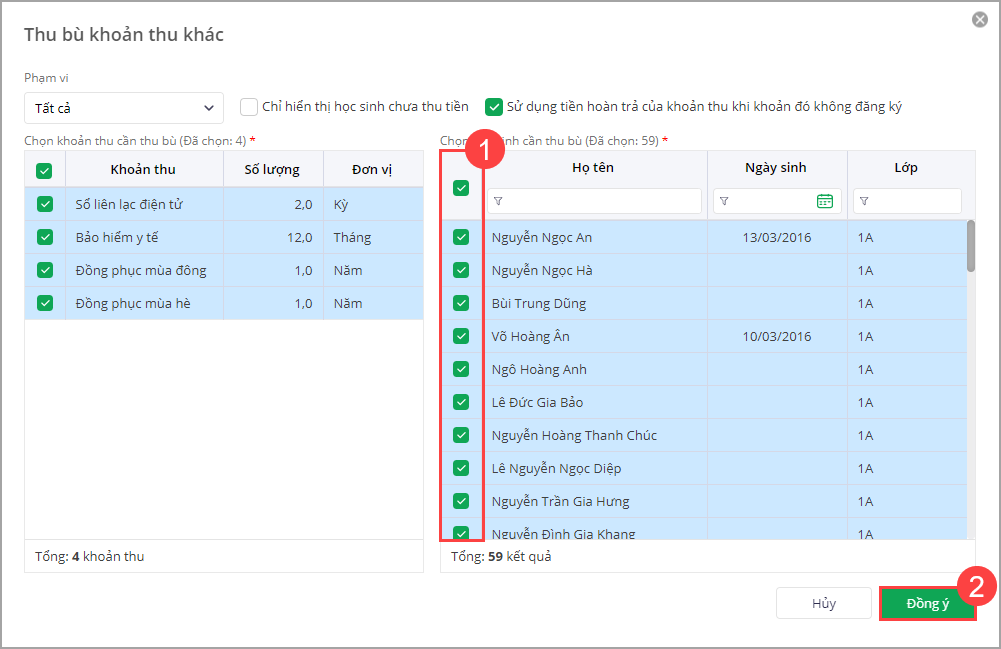
Lưu ý:
- Để dễ dàng tìm kiếm các HSSV mới chuyển đến chưa thu tiền khoản thu đã chọn, anh/chị tích chọn Chỉ hiển thị HSSV chưa thu tiền.
- Để sử dụng tiền hoàn trả của những khoản thu không đăng ký, tích chọn vào ô tương ứng.
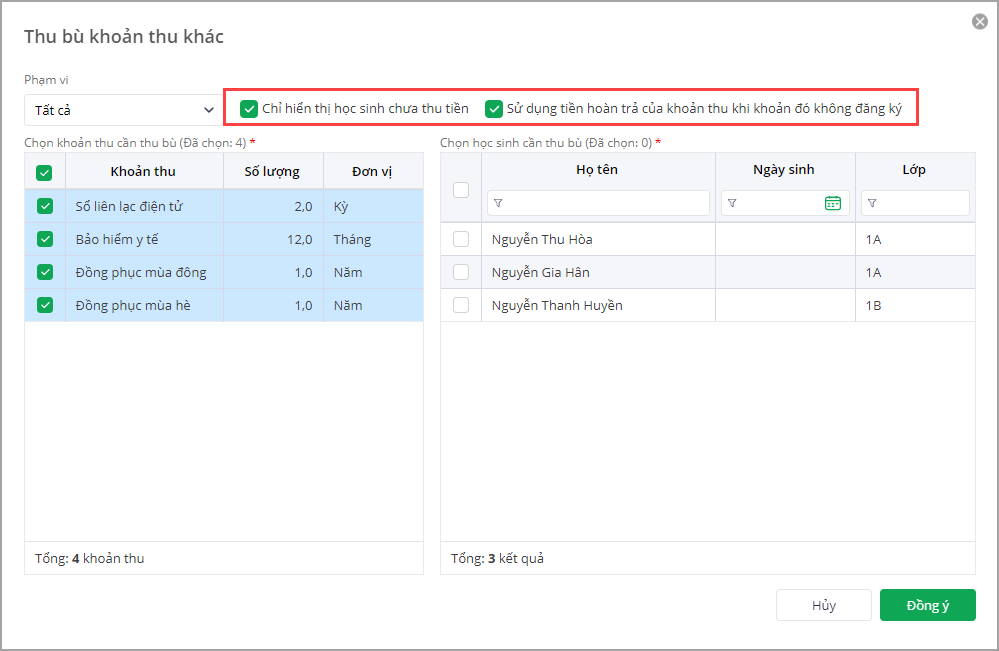
X. Thiết lập sử dụng tiền tồn
Giúp kế toán thiết lập cụ thể về việc hoàn trả tiền tồn cho HSSV.
1. Vào Quản lý thuĐợt thu, chọn Thiết lập sử dụng tiền tồn.
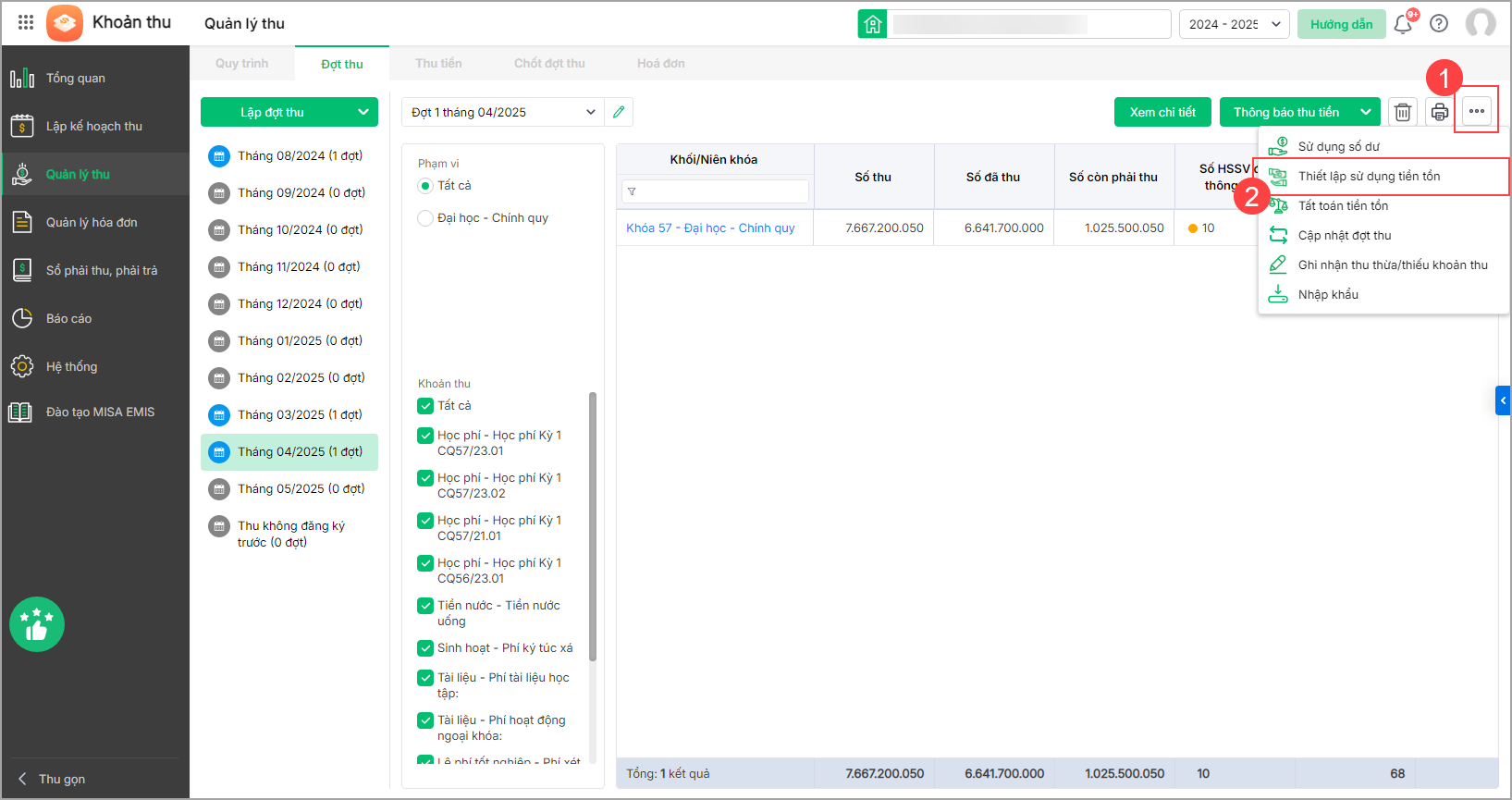
2. Thiết lập các thông tin sử dụng tiền tồn của khoản thu:
Ví dụ: Đợt thu Tháng 10 cần thu 200.000 và còn tồn 300.000 từ Tháng 9. Lúc này anh chị có thể cách thức sử dụng tiền tồn như sau: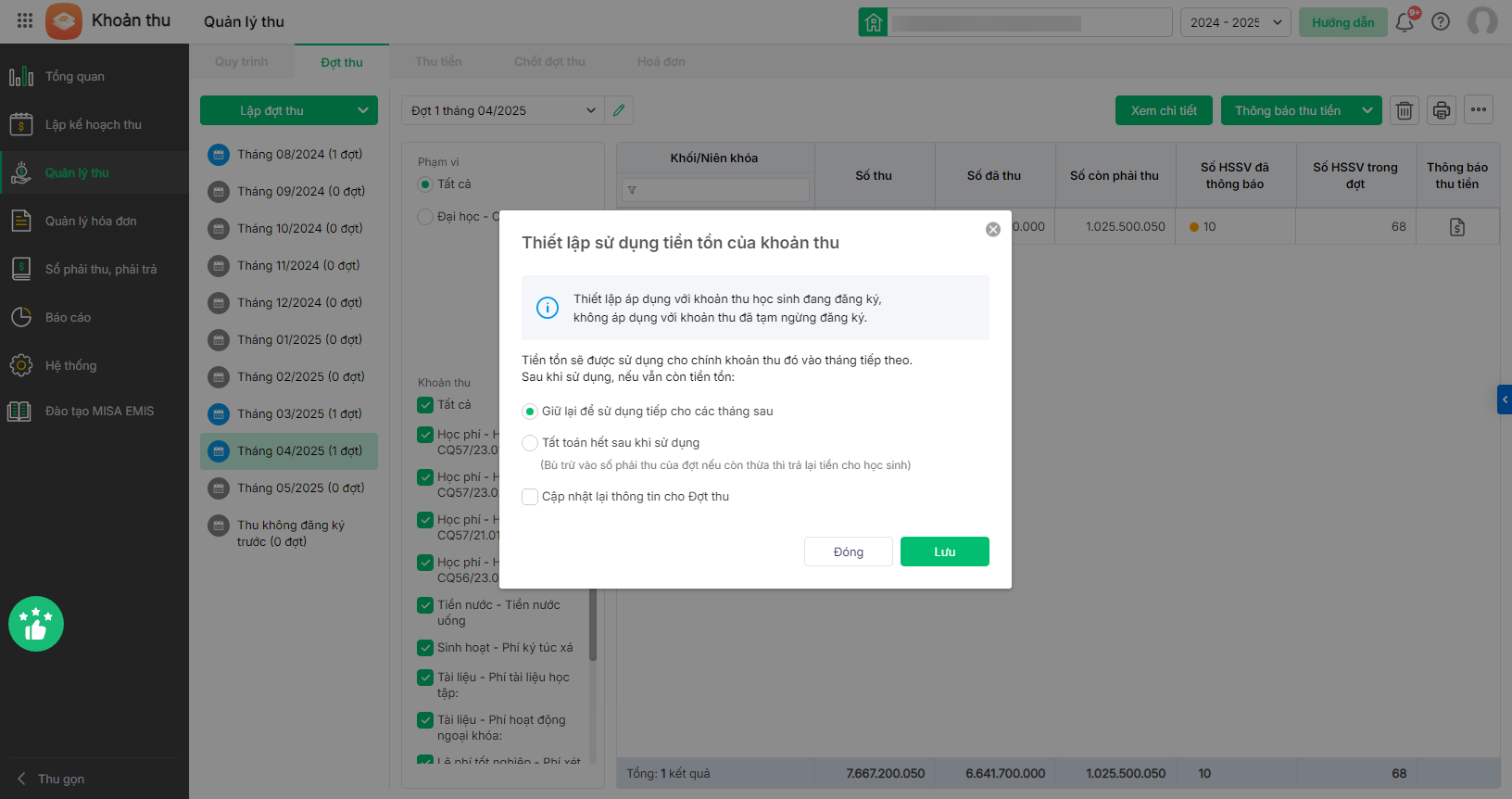 Cách thức sử dụng tiền tồn:
Cách thức sử dụng tiền tồn:
-
- Chỉ sử dụng bằng số phải thu của đợt: Sau khi trừ 200.000 phải thu của Tháng 10, còn thừa 100.000 sẽ được giữ lại và trừ tiếp vào vào đợt thu tiếp theo.
- Sử dụng hết số còn tồn: Sau khi trừ 200.000 phải thu của Tháng 10, còn thừa 100.000 sẽ được trả lại tiền cho HSSV hoặc ghi vào số dư.
- Sử dụng tiền tồn cho: Trường hợp anh chị tích chọn cách thức sử dụng tiền tồn là Chỉ sử dụng bằng số phải thu của đợt, anh chị tích chọn sử dụng số tiền tồn còn lại cho khoản nào:
-
- Chính khoản thu đó: Ví dụ tiền tồn của khoản học phí sẽ được sử dụng cho chính khoản tiền ăn.
- Tất cả khoản thu: Ví dụ tiền tồn của khoản học phí sẽ được sử dụng cho các khoản thu khác như tiền ở KTX, bảo hiểm y tế, phí xét tốt nghiệp,…
- Cập nhật lại thông tin cho Đợt thu: Tích chọn những khoản thu đã lập để cập nhật thiết lập sử dụng tiền tồn cho đợt thu đó.
3. Sau khi hoàn tất, nhấn Lưu để lưu thiết lập sử dụng tiền tồn cho khoản thu.
XI. Nhập khẩu đợt thu
Sau khi lập đợt thu thành công, trường hợp cần cập nhật thay đổi về đơn giá, số lượng cho nhiều HSSV, anh/chị có thể sử dụng tính năng nhập khẩu:
- Chọn đợt thu cần nhập khẩu cập nhật và nhấn vào dấu ba chấm, chọn Nhập khẩu.
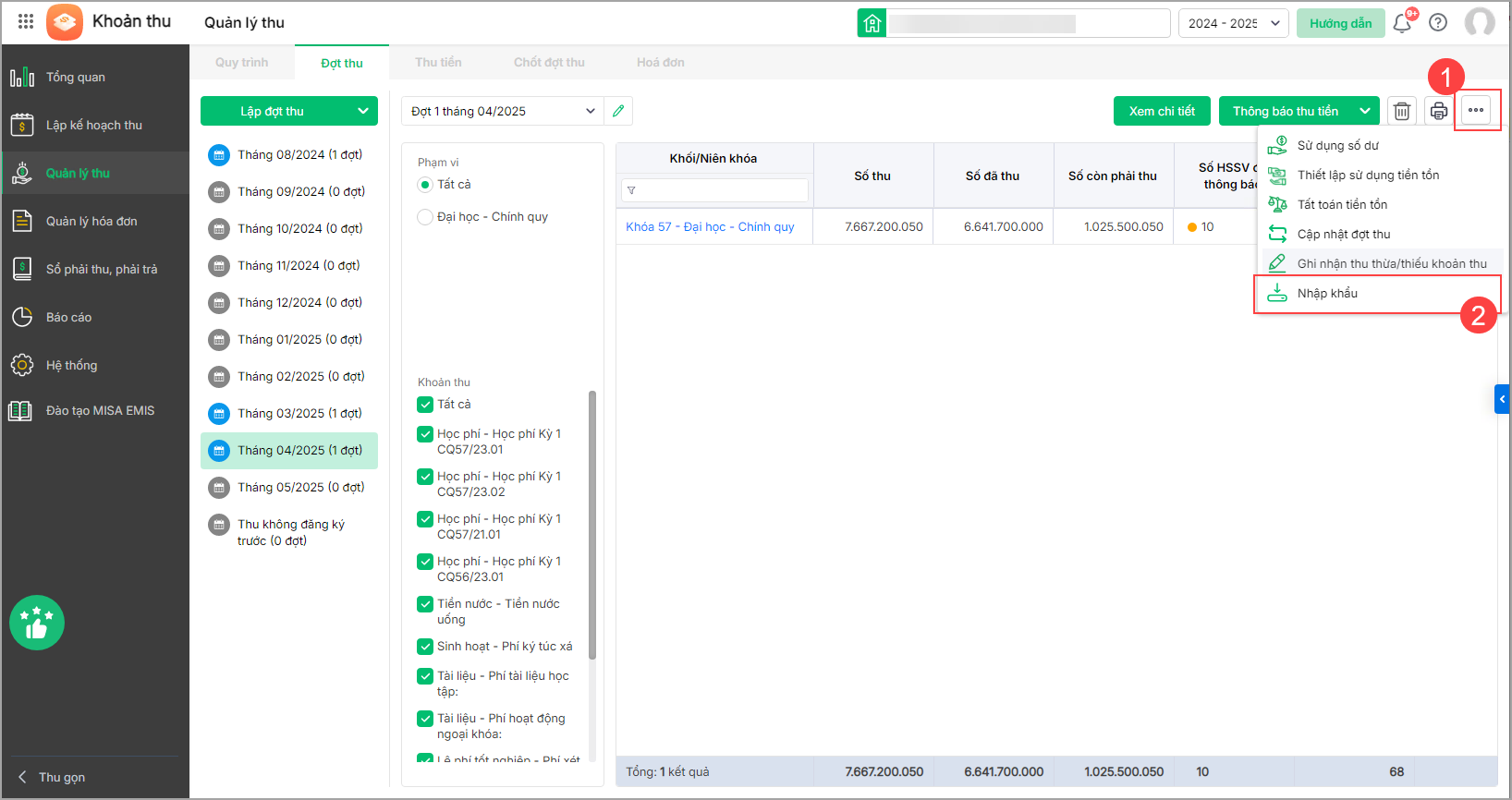
- Tải tệp mẫu từ phần mềm để thực hiện nhập khẩu cập nhật theo đúng định dạng.
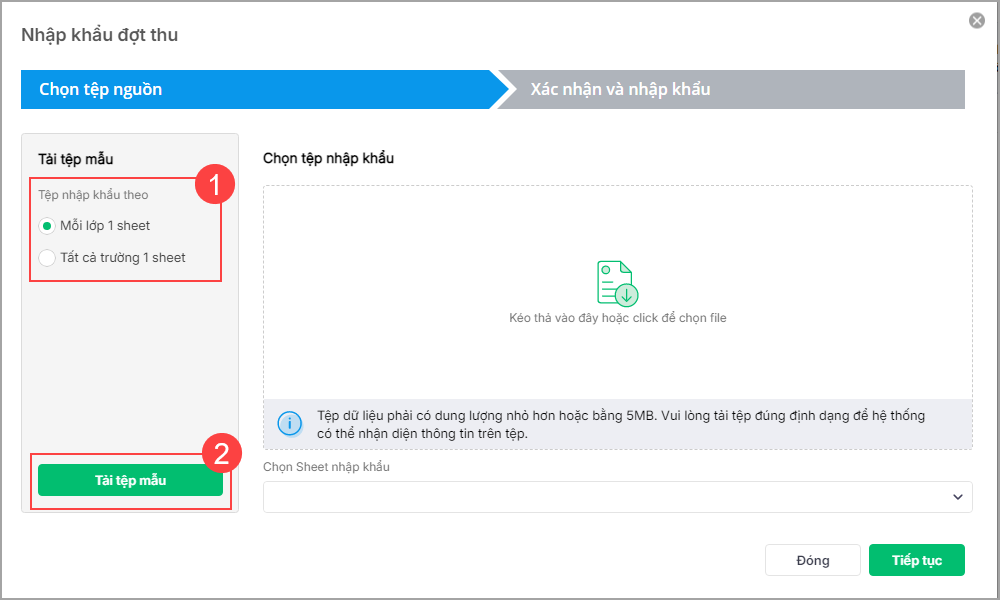
- Anh/chị chỉnh sửa thông tin trong file excel và tải tệp để nhập khẩu lại vào phần mềm.
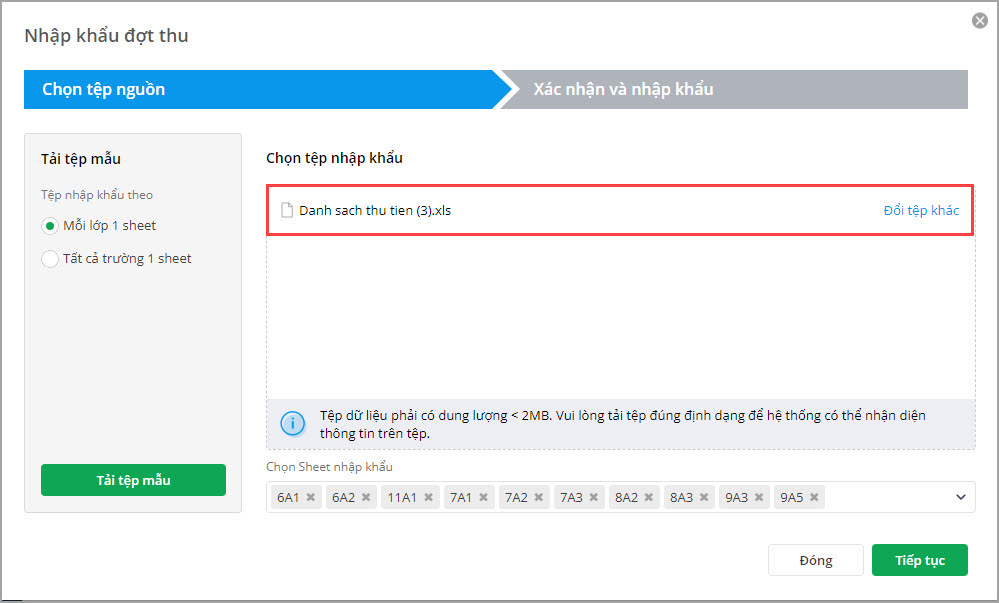
- Phần mềm tự động kiểm tra thông tin và trả về kết quả. Với những bản ghi Hợp lệ, anh/chị chọn Nhập khẩu để cập nhật vào phần mềm. Với những bản ghi Không hợp lệ, anh/chị tải về máy, chỉnh sửa và nhập khẩu lại và phần mềm.
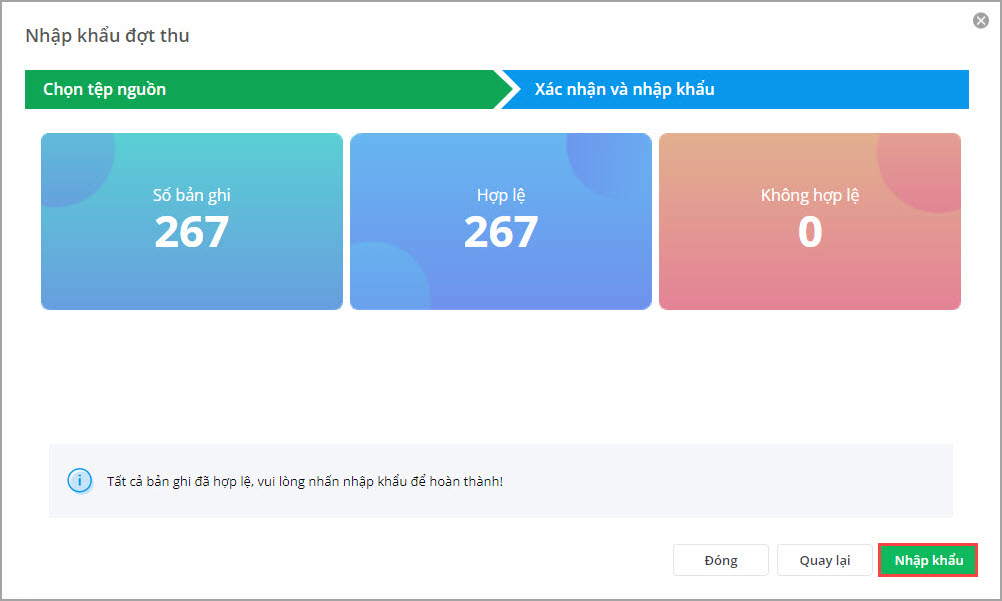




 024 3795 9595
024 3795 9595 https://www.misa.vn/
https://www.misa.vn/




